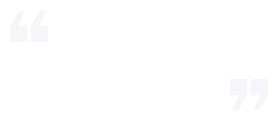我们已经为您准备好了关于“四年级信息技术课件”的相关内容,建议您把它收藏起来并与其他需要的朋友分享。作为一名老师,准备好教案和课件是负责任的表现,然而这并不是随随便便就能完成的工作。编写完整的教案是为了实现有效的教学和提高学生的学习成绩,这是非常必要的。此外,您还可以浏览范文大全栏目的销售内勤年度工作计划汇编。

四年级信息技术课件 篇1
教学目标
知识目标:了解绘图工具栏中的常用工具,认识绘图时常用的各种基本图形。
能力目标:掌握利用工具栏中的工具绘制简单图形的方法。
情感目标:提高自我挑战意识,培养良好的审美能力。
重点
难点教学重点:利用绘图工具栏画出多彩的线段和多彩的圆。
教学难点:图形的旋转
教师活动
创设情境,激发兴趣1、幻灯片呈现小鸡的图片
2、让我们一起来观察,这只小鸡是由哪些图形组成的呢?
小鸡的头和眼睛都是圆形,可是这两个圆形一样吗?哪里不一样?
再看一下组成小鸡脚的这几条直线有什么不同?
3、这些都是怎样画出来的呢?你想学会吗?
好,那就让我们一起学习第七课《图形工具百宝箱》吧!(板书课题)1、观察组成图片的图形
2、想
利用一个有趣的谜语给学生创设有益于探索的情境,在文体情境的不同细节中,设计进一步探索问题的建议和暗示,以激发学生学习的兴趣和求知欲。
启发探究, 技巧点拨1、师带领认识绘图工具栏
2、师演示各种图像的画法
3、线段
4、圆(按shift)
5、多种图形1一起认识绘图工具栏
2、观察
自主探究,交流分享1、那你就用这些工具画一个你喜欢的物体
2、小组同学可以相互帮助
3、老师巡视1学生自由画
2、有麻烦向老师请教充分发挥学生的主动性
合作学习,释疑解难1、通过刚才的学习大家还有什么疑问吗?提出来我们一起探讨。
2、指名说:你是怎样填充的颜色的?
表扬(双击-设置自选图形格式)提出疑问
解答培养学生解决问题的能力
实践创作,展示1、问题都解决了,就让我们带着你的收获,去尽情描绘你心中的蓝图吧!
学生完善自己的作品
2、老师评比台
3、时间到了,让我们休息一下,放下手中的鼠标,欣赏一下大家的作品!
4、展示学生作品
(你是怎样想到创作这样一幅作品的呢?)
(谁想为他的作品做一下点评)
1、学生完成作品。
欣赏作品,
点评作品增加学生信心,让学生有成就感。激发学习兴趣
梳理,拓展延伸1、同学们在这么短的时间里不但收获了知识还绘制出了美丽的作品,真是了不起!谁来说一下这节课你学会了什么?
(生答……)
2、相信凭借咱们同学的聪明才智课下一定能创作出更多更好的作品,就让我们用这迷人的图形工具百宝箱,绘制己丰富的理想吧!
板书
设计第7课图形工具百宝箱
教后反思
这节课学生有浓厚的兴趣,课堂效果很乐观,所有学生能及时掌握。
四年级信息技术课件 篇2
教学目标:
1.知识与技能目标:学会如何定义文字块,掌握复制、移动、删除文字块的方法。
2.过程与方法目标:培养同学们自主探究、合作交流,解决问题的能力。
3.情感态度与价值观目标:培养同学们善于观察及巧妙运用信息技术的好习惯。
教学重、难点:
定义文字块、文字块的移动和复制。
教学准备:
多媒体网络教室、教学、《西游记》片断、《七色光》歌词、学生评价单
教学过程:
(一)创设情境,导入新知
1.播放动画片《西游记》中孙悟空拔猴毛变出成千上万只小猴的片段。
师:同学们,看了刚才这个片段,你们能不能用所学的词语或成语形容一下孙悟空呢?
生:(神通广大、法力无边、机智勇敢……)
师:老师也偷偷地向孙悟空学习了几种神通,你们想不想见识一下我的厉害?
生:(想)
【设计意图;用孙悟空的神通引入创设学习情境,吸引学生注意力,引发学习动机,激发学生学习兴趣。】
师:那你们可要睁大眼睛仔细看噢,老师马上就要变了。(操作:不断将一段复制好的文字用快捷键迅速粘贴)
生:(质疑)
师:你们想不想知道这其中的原因呀?好,现在我就把答案告诉你们,实际上是电脑的功劳,这也是我们今天要学习的内容:复制(板书)
(二)师生合作,研究探索
师:请同学们举一些生活中有关复制的例子。
(生积极举手发言)
【设计意图:让学生思考生活中应用到“复制”的例子,理解复制操作的作用。】
师总结:复制的意思就是按照原样再做一份,它的作用很像复写纸,计算机所指的复制就是把某一内容再准备一份存储下来,随时准备“贴”在需要的地方,要复制首先要确定复制的范围,这个过程就是定义“块”。块的内容除了可以是一句或者一段文字,还可以是整篇文档,使用计算机的优越之处,就在于它具有复制和粘贴的功能,我们一起来看一个任务。
1.定义“文字块”
定义“文字块”(或者叫“选中”),其实就是给文字块做上标记(用鼠标把文字拖黑)。
通过多媒体网络教室将事先输入好的儿歌《七色光》发送给学生,供学生操作使用。(附:《七色光》歌词)
【动动手】请你把歌词中“给我们带来七色光彩”定义为“文字块”。
2.提高输入速度(复制和粘贴文字块)
师:请同学们仔细看看这首歌词完整吗?
生:(会发现缺少一些需要重复的歌词)
师:演示复制文字块的方法。
操作步骤:A、选定“文字块”
B、编辑→复制
C、定义光标位置
D、编辑→粘贴
【实战演练】请你用复制的方法将歌词中所缺部分补充完整。
3. 调整语句顺序(移动文字块)
出示: 技术 喜欢 很 课 我们 信息 上 都
师:你们能把这些词语连成一句话吗?
那么在电脑上如何移动它们的顺序呢?
小组讨论,操作实践
请一名同学演示。
试一试:文字块的移动,也可以采用下面的方法。首先把要移动的文字定义成文字块,把光标移动到文字块上,当光标变成 时按下鼠标拖动。这时光标前面出现一条竖细虚线,随鼠标移动,移到目标位置后,放开鼠标,文字块就移动过来了。如果拖动的同时,按住Ctrl键,结果会怎样?
想一想:文字块的移动和复制有什么不同?它们的共同点又是什么?
4. 精练语言文字(删除文字块)
出示病句:广场上挤满了许许多多数不清的人群。
师:请同学们读一读这句话,看看有什么问题?
生:(会发现有多余用词的语病)
共同回忆:删除文字用什么键?(Bacspace和Del)
师:以前我们只能一个字一个字地删除,那么我们能不能将文字定义为“文字块”,然后一起删除呢?
生:试操作。
想一想:可不可以用剪切的方法来删除文字?它们有什么区别呢?
(三)反思小结,巩固创新
通过本节课的学习,你都学到了什么?
请你在Wrd中写出来吧,再用本节课所学的复制、移动、删除等操作整理一下吧!
(四)评价
师:老师对你们这节课的表现很满意,你对你自己的表现有什么评价呢?请打开评价单,把你们的表现记录在表现单上吧!
生:学生上机操作填写评价单并汇报评价单。
附:《七色光》歌词
太阳,太阳,
给我们带来七色光彩
照得我们心灵的花朵,美丽可爱
今天我们成长在阳光下
明天我们去创造七彩世界
来来来 来来 来来来 来来
来来来 来来 来来来 来来
七色光,七色光,太阳的光彩
我们带着七彩梦走向未来
四年级信息技术课件 篇3
第1课 文件的查找与创建快捷方式
教学目标: 1、学会文件的自动查找。 2、能够创建快捷方式。 3、能够更改快捷方式的图标。教学重点: 1、利用Windows的查找功能搜索文件。 2、学会创建快捷方式。教学难点: 综合利用Windows的查找功能搜索信息的能力。教学时间: 1课时。教学准备:安装一些漂亮的图标。教学建议:这是一堂操作系统内容的课时,内容相对来说比较枯燥,文件查找:文件的查找界面比较简单,只是由两部分组成。但在使用上还是有很多的技巧。在输入需查找的文件名时,可以通过两个例子(一个把文件输全,一个输入文件名的其中几个)让学生明白,有时查找一个文件,如果文件名记的不全照样可以把文件找到。搜索的路径选择学生比较容易遗忘,教师可以设置一两陷井,如:在D盘的文件让学生在C盘找。创建快捷方式:引入创建快捷方式可以通过比赛来实现。如:让几个学生用不同的方法执行一个命令(例如执行Word,1、可以用从开始按钮进入执行2、查找到Word,双击执行3、一步一步找到Word并执行4、双击桌面的Word 快捷图标……)由学生来评说喜欢哪一种方法并说一说原因。这样即可以引入快捷方式的创建又可以让学生明白快捷方式的作用。快捷方式的创建有很多方法:教材讲述的先用查找软件找到需要创建的文件再用快捷菜单来创建快捷方式。这种方法简单实用,教师也可以根据自己的教学特点及学生水平选择其它的创建方法。更改“快捷方式”图标:这个内容比较有趣,学生的学习兴趣较浓。更改的图标也可让学生试着找到那些漂亮的图标。
第2课 从这里启航
教学目标: 1.认识Word的基本界面、启动方法及其作用。 2.熟悉Word 的编辑环境,能在Word中录入文字及文字的格式化课时安排: 1课时。教学重点: 启动Word的方法和在Word中排版文字课前准备: 1.排版好的Word文章供学生欣赏(文章可在光盘中找到) 2.如果学生机没有光驱,将“万里长城”拷到网络中或学生电脑中。教材分析:1.介绍Office:Office2000(Word2000 Excel2000 Powerpoint2000 outlook2000 Access2000)是微软公司的办公系列软件。我们平时所用的Windows也是微软的产品。2.Word是功能十分强大的文字处理软件,包括文章的编辑、排版和打印。可以非常方便地实现图文混排。可以通过欣赏Word的作品来激发学生兴趣。3.Word 的启动。4.Word 的基本界面:Word的基本界面和写字板很相似,因此在这里,完全可以简单带过。Word中的文字录入、编辑,凡和写字板一致,教材上都写得非常简单。5.Word中的字体格式设置:Word中的字体格式设置要比写字板非富得多,这里可以给学生稍作介绍;6.动态效果文字:这是Word的一个十分出色的地方,也是学生很感兴趣的,因此可以提高学生学习Word的积极性。7.这里应留一定的时间,学生试一试,让学生自己去尝试摸索一下,看看他可以发现Word有哪些功能。8.文件的保存:教材上是打开光盘上的文件进行修改的。文件是只读的,所以要用“另存”的方法,并提醒学生记住保存文件的文件是什么。
第3课 给我们的文章加图画
教学目标: 1.学会在Word中插入剪贴画和来自文件的图片。 2.掌握图片的移动、缩放等设置。 3.了解Word的页面边框。课时按排: 1课时。教学重点: 剪贴画的插入、移动和缩放。1.Word97默认的图片是浮于文字上方的,因此一插入就可以动,Word2000默认的方式是嵌入式的,图片不能移动,可以先在图片上单击鼠标右键,选择“设置图片格式”,单击其中的“版式”,单击“浮于文字上方”就可以移动了。2.Word2000的对话框的Word2000略有不同,但大体操作类似,这一点在以后的各课中均会碰到。3.Word启动后,其工具栏情况可能会有所不同。有的工具栏没有显示,可以通过“视图”菜单中的“工具栏”,在弹出的菜单中选择。4 .当图片的叠放次序定义为“置于文字下方”后,图片就不容易被选择,这时可单击绘图工具栏上的选择工具,就可选择图片。
教材分析:1.插入剪贴画:这一部分内容的操作并不复杂,因此可以通过大屏幕演示,学生就可以掌握。但一味的模仿对发展学生的学习能力没有太大的帮助,教学时,要注意让学生观察屏幕提示,自己想一想怎么操作。2.图片的移动和缩放:要提醒学生注意鼠标指针的变化。3.右键快捷菜单:教材有意渗透右键的作用,在教学时可以让学生观察,右键菜单有几种不同的情形。在图形上单击右键,在文档区单击右键,在工具栏和菜单栏上单击所弹出的右键菜单各是怎样的,为什么会有这些不同?4.设置图片的叠放次序:可以改变图片的叠放层次和使图片存于文字下方。5.插入来自文件的图片:这样就可以插入自己原先在画笔里画的画及电脑中的图片文件。 6.图片工具栏:利用图片工具栏,我们可以对图片进行一些修改和设置。这里可以学生自己摸索得个按钮的功能。可以告诉学生,如果对哪个按钮表示的意思不清楚,可以将鼠标指向这个工具。 7.页面边框:让学生了解就可以了。
第4课 让我们的文章更有艺术性-艺术字
教学目标: 1.学会在Word中插入艺术字。 2.了解分栏。课时按排: 1课时。教学重点: 艺术字的设置。注意点: 刚插入艺术字时,默认的环绕方式一般是浮于文字上方的,这样就把下面的文字挡住了,可以在艺术字上单击右键,选择“设置艺术字格式”,可以改变它的环绕效果。教材分析: 本课的内容包括如何插入艺术字和如何修改艺术字两个方面。通过本课的学习,还应让学生掌握图形的旋转及阴影和三维的设置。 1.插入艺术字:利用第二种方法插入艺术字更方便简洁,但前提是打开绘图工具栏,教学时可以先让学生打开绘图工具栏。 2.艺术字在Word中是作为图形处理的,因此,艺术字的移动,缩放等设置均和图片一样的。 3.艺术字工具栏:利用艺术字工具栏对艺术字进行修改更快捷方便,并且有更多的选择,在操作上难度不大,可以让学生自已看书和尝试。 4.艺术字的旋转:这里要强调,在选中艺术字的情况下,单击绘图工具栏上的旋转按钮。 5.阴影和三维的设置:补充一点,为了更方便地进行设置,Word中可以将阴影设置拖出来,象艺术字工具栏一样使用。方法是单击阴影按钮,选择“阴影设置” ,将出现如下工具栏。
第5课 有趣的自选图形教学目标: 1.学会在Word中插入自选图形。 2.掌握填充效果的设置。 3.知道文本框的作用,掌握文本框的使用。课时按排: 1课时。教学重点: 学会插入自选图形。教学难点: 填充效果的设置和文本框的操作。教学任务: 完成禁止吸烟标志。课前准备:注意点:教材分析:本课和后两课一起完成一篇关于倡导禁止吸烟的文章,从这一篇倡议书的制作过程中,将学习自选图形、Word中制表和Word中的图表制作。1.打开光盘上录入好的原文件,这是未经处理的文章。2.进一步认识绘图工具栏。3.画一支烟:这一步比较复杂,不仅用到如何插入自选图形,还涉及图形形状的调整,图形的旋转,图形的复制,图形的填充。因此教师可以先演示一遍,再让学生操作。注意,如果不能很好地将过滤嘴和香烟对齐,可以按住Ctrl键不放,用光标键来微调位置,也可以单击绘图工具栏上的“绘图”从弹出的菜单中选择“调整坐标线”命令,将水平间距和垂直间距均设为1。4.画禁止符时可能会画不圆,可以按住Shift键再画。丰富多采的填充效果是Word的一大特色,利用它可以作出各式各样的图画,因此可以作适当的补充。5.这里的文字因为位置不一定正好在一行上,所以要用文本框。文本框要设置无填充色,无线条色。无填充色的目的是可以使文本西框透明。
第6课 制作表格
教学目标: 1.学会在Word中插入简单的表格。 2.掌握对表格的一些设置,能在文章中利用表格。课时按排: 1课时。教学重点:表格的插入和修改。教学难点: 表格中直接画表线。教学任务: 将数据改为表格。注意点:教材分析: 1.本课内容是表格制作,但并不是单纯地介绍表格的操作,而是将表格的应用整合在文章中,注重知识的运用。2.表格的一般知识。(1)如何插入表格;(2)改变单元格的高度和宽度,如果修改的是整行和整列的大小,可以直接去拖拽表格边线就可以了,也可以在标尺上直接拖动。但如果改变是某个单元格的大小,就必需先选定这个单元格,再去拖拽这个单元格的边线。(3)插入行列,在Word 97中插入列,必需先选定一列,这个问题在Word 2000中得到解决,可以直接插入。(4)利用表格工具栏画修改表格,包括画表格线、擦表格线等,Word 中的表格具有一定的智能性。利用画线和擦线工具,可以画出复杂的表格。(5)表格线色和表格底色,课文中虽没有讲到,教学时可以根据实际情况让学生自己试一试。(练习中用到)。(6)合并和拆分单元格在教材中没有讲到,教学时可以根据实际需要添加。3.利用表格,修改文章。将文章中的对比数据用表格表现出来,更清晰。4.练习做课程表。5.表格还可以发挥许多特殊的作用,如国际橡棋棋盘,中国橡棋等。
第7课 制作统计图
教学目标: 1.学会在Word中插入对象。 2.掌握统计图表的制作方法。
课时按排: 1课时。教学重点: 统计图表的制作方法。教学任务:将吸烟和不吸烟的得病情况制作统计图。课前准备:教材分析: 1.制作统计图在生活中非常有用,但非常繁琐,而电脑制作却相当快捷。学习这一课,能让学生确确实实感受到电脑的快捷实用。 2.Word中可插入的对象很多,课文以Graph对象为例,要求学生掌握插入对象的一般方法。 3.图表的插入及数据的修改对部分学生可能有一定的难度,可以教师先用大屏幕演示,学生再做。 4.统计图插入好后,在统计图上不同的地方双击,可以修改相应的内容,如在图例上双击,就可以设置图例的格式。也可以删除统计图的某一部分。 5.Word 中有多种图表类型,可以启发学生思考,哪一种最适合这里。6.制作图表可以和数学中的统计图内容相结合。
第8课 在Word中编一份小报
教学目标: 进一步熟悉Word的功能,全面复习Word的基本操作。 培养学生收集资料、处理信息的能力。
课时安排: 1~3课时。教学重点: 小报主题的选择和排版。教学任务: 制作小报。注意点: 1、排版上尽可能用文本框,文本框用无线条色和无填充色,以便可以随意移动。 2、当图片置于文字下方后,很难选中,可以用绘图工具栏上的选择工具(箭头)来选择图片。
教材分析: 1.制作小报是对学生综合能力的煅炼,也是对Word的全面的练习。教学时,首先要让学生想好,制作小报的主题。 2.本课另一个目的就是培养学生收集资料的能力,收集资料的方法是各式各样,课文中列举了很多种方法。3.制作小报要求主题突出,美观大方。
第9课 走进幻灯片世界
教学目标: 1、会打开PowerPoint,了解幻灯片的界面。 2、会根据“内容提示向导”制作幻灯片。 3、会播放幻灯片。
课时安排: 1课时。课前准备: 制作一组幻灯片范例—海报。
教学提示: (一)教材分析 这一课创设了学校举行篮球比赛这样一个情境,引出海报制作这样一个任务,然后以制作海报为基本任务引出PowerPoint幻灯片制作。分在四个部分。 第一部分:打开PowerPoint。 第二部分:根据“内容提示向导”制作海报。这部分内容完全是根据计算机的提示来完成,因此教学时可以通过多媒体教学网或大屏幕投影仪演示,让学生跟着做。 第三部分:在大纲视图中修改海报内容。这部分内容有两个层次,第一层次是修改海报内容,第二层次是进入幻灯片视图看一看海报的效果。 “内容提示向导”操作完成后,海报的雏形已经具备了,进入了大纲视图,这时可以向学生介绍PowerPoint的五个视图,即幻灯片视图、大纲视图、幻灯片浏览视图、备注页视图、幻灯片放映。大纲视图中也可以创建幻灯片,在这儿工作的好处是可以仔细考虑幻灯片的内容,而先不考虑幻灯片的整体外观。在大纲视图中可以象在Word里一样修改文本,在这儿每输入一个主题(打一个回车)系统就会自动生成一张幻灯片,因此最好不要随便打回车。我们可以在这里有两个主题,因此有两张幻灯片。只要把“事件名称”改成海报的名称——“篮球比赛”;把“日期”改为“2000年9月15日15:30”;把“地点”改为“校体育馆”;将“其他重要信息-携带内容-方向”改为“四(3)班‘猛兽队’——四(4)班‘飞豹队’”;把“RSVP:电话”一行删除,海报的内容就完成了。 内容修改完成后,切换到幻灯片视图,这里是设置和调整幻灯片的整体外观效果的地方,在这儿可以看到幻灯片的效果。要切换到幻灯片视图可以单击“视图”中的“幻灯片”,也可以单击左下角的幻灯片按钮。 第四部分:放映幻灯片。幻灯片做完以后就单击视图中的“幻灯片放映”,进入放映视图看一看整体效果。这一课的内容比较少,教师可以给学生提供其他的任务,让学生在完成任务的同时更好地掌握这些知识点。如:1、挑战书2、 倡议书
第10课 制作第一张幻灯片
教学目标:1、会选择自己喜欢的模板,并根据模板制作演示文稿。2、会在幻灯片视图中修改和编辑文本。3、会在幻灯片视图中插入艺术字、剪贴画和图片并会对它们进行必要的修改。4、会保存演示文稿。课时安排: 1课时。课前准备:1、制作演示文稿范例——春晓。2、为学生提供风景画图片(光盘上的“风景画”文件夹下)。教学重点:选择自己喜欢的模板后,能在幻灯片视图中添加和修改文本。
教学难点:文本的修改以及文本框的移动。教学建议:1、这节课的知识点比较多也比较分散,在组织教学时要先给学生创设一个好的情境,然后提出一个好而切实可行的任务,除了教材中的任务外,还可以让学生制作一个绕口令的演示文稿或猜谜语的演示文稿。2、在教学模板选择和自动版式选择时,可以放开让学生自己选择、自己比较,最终找到他们喜欢的模板。3、在对文本进行修改以及对艺术字、剪贴画和图片等对象进行处理时,要让学生明白必须先选中它们,否则无法对它们进行处理。移动文本框时一定要将鼠标指针指向文本框的边框,然后才能移动。缩放艺术字、剪贴画和图片等对象时,要先将它们选中,再将鼠标指针指向周围的句柄,然后再缩放。教学这部分内容时应该适当地放慢演示的节奏,或者通过教师的误操作来加深学生的印象。4、保存演示文稿时,要让学生明白保存一个文件要有文件名,还要有一个保存位置。
第11课 让文字和图片飞起来
教学目标:1、会打开已有的演示文稿。2、会设置文字、图片和艺术字等对象的动画效果,并会给每个对象配上声音。3、培养学生经常保存文件的良好习惯。课时安排: 1课时。课前准备:1、制作好演示文稿范例。2、提供声音素材(光盘里的“声音”文件夹下)。教学重点:设置文字、图片和艺术字等对象的动画效果并配上声音。教学难点:在设置动画效果之前要先选中对象。教学建议:1、可以为对象设置动态效果是PowerPoint和Word最大的区别,也是它吸引人的地方,动画对于学生来说更是具有极大的吸引力,因此可以先将范例演示给学生看,以激发他们的学习兴趣。2、打开演示文稿可以有两种方法:第一种是启动PowerPoint时从“PowerPoint”对话框里选择“打开已有的演示文稿”来打开,第二种是启动PowerPoint以后,选择从常用工具栏中或从文件菜单中选择“打开”命令,然后从中选择需要的文件。 3、设置动画效果之前必须先选中要设置的对象,打开“自定义动画”对话框也有不同的方法。第一种:选中对象后选择“幻灯片放映”中的“自定义动画”命令;第二种:选中对象后单击鼠标右键,从快捷菜单中选择“自定义动画”命令。从自定义动画对话框里,为选中的对象选择动画效果,配上声音,这里要让学生明白,为对象设置了动画效果以后才能为它配上声音。如果想为其他对象设置动画效果,可以在自定义对话框里单击“确定”后,选择其他对象进行设置,再进行设置,也可以不退出自定义对话框,单击“时间”按钮,从“无动画的'幻灯片对象”中选择一个对象,然后单击“动画”按钮,进行动画设置。4、教学时,要让学生试试各种动画效果,既激发他们的学习兴趣,也可以让他们更快地掌握对象的动画设置。5、引导学生养成经常保存文件的良好习惯。
第12课 制作一组幻灯片
教学目标: 1、会在演示文稿中添加新幻灯片。 2、能在幻灯片浏览视图中设置幻灯片切换效果。 3、会在幻灯片中插入文本框并输入文本。 4、能修改项目符号。
课时安排: 1课时。课前准备: 1、制作好演示文稿范例——(动物之爱)。 2、提供动物图片(光盘“图片\动物”文件夹里)。教学重点: 为每一张幻灯片设置一种切换效果。教学建议: 1、这节课的基本任务是制作一组介绍动物的幻灯片,让学生在完成任务的同时掌握以上说到的知识点。这是一个学生比较感兴趣的任务,教师的范例要选择几种学生特别喜爱的动物,画面要尽可能的活泼、儿童化,以激发学生的学习兴趣。2、新建幻灯片有两种方法:第一种方法,选择“插入”菜单中的“新幻灯片”命令;第二种方法,单击常用工作栏上的“新幻灯片”按钮。3、一张新幻灯片没有文本框就不能输入文本,这时可以从绘图工具栏中为它添加文本框,然后输入需要的文本。4、幻灯片里可以为标题添加“项目符号”,项目符号还可以修改,方法是先选中该项目符号所在的文本,再选择“格式”中的“项目符号”,通过改变字体来选择自己喜欢的项目符号。5、在幻灯片浏览视图中可以通过拖动的方法改变幻灯片的位置。6、为幻灯片设置切换效果也有两种方法:第一种方法,从幻灯片浏览视图中选择要设置的幻灯片,选择“幻灯片放映”中的“幻灯片切换”按钮,或者单击“幻灯片切换”铵钮;第二种方法,右键单要设置的幻灯片,从快捷菜单中选择“幻灯片切换”。7、切灯片的切换效果有几十种,并且可以选择一种合适的切换速度。有了切换效果以后还可以为整张幻灯片配上一段音乐,音乐可以循环播放,直到下一个声音播放为止。如果不希望通过单击鼠标来换页,可以选择“每隔 秒”一项,输入时间后,就可以规定的时间内自动换页,这样的设置比较适合自动演示。
第13课 在幻灯片里播放电影
教学目标: 1、学会在幻灯片里插入影片对象。 2、认识影片对象。 3、学会修改幻灯片的背景。 4、会在幻灯片排序视图中的指定位置插入新幻灯片。课时安排: 1课时。
课前准备: 1、演示文稿范例。 2、电影片断(光盘上的“电影”文件夹下)。
教学难点: 插入新幻灯片时要先确定插入点。
教学建议: 1、这节课的主要任务是在幻灯片里播放电影,学生对电影是非常感兴趣,因此这一节课是要让学生完成这个任务的同时来完成相关知识点的掌握。教师可以选择一段有关动物的有趣电影片断,激发学生的学习兴趣,因此范例的成功制作,可以起到事半功倍的作用。 2、在指定位置插入新幻灯片时,先切换到幻灯片浏览视图,在要插入的位置用单击鼠标左键,然后单击新幻灯片按钮。 3、插入影片对象时,先要确定影片所在的位置,然后再确定想要的影片文件的文件名。可以向学生介绍一下影片文件,影片文件的特点,一方面可以从图标的外形上看出来,也可以从文件类型上看出来,影片文件的文件类型是“.avi”,也叫做视频文件。可以通过Windows的自动查找功能找到影片文件,方法是启动“查找文件或文件夹”,然后在名称一栏里输入“*.avi”,这样Windows会列出所有的影片文件,双击就可以打开它们。影片对象被插入到幻灯片以后,放映幻灯片时只要单击一下就能播放了。 4、修改幻灯片对学生也非常有吸引力,因为学生可以轻松得到自己想要又非常美观的效果。修改背景有两种方法,一是选择格式中的“背景”命令,二是右键单击幻灯片的空白部分,从快捷菜单中选择“背景”命令。可以为幻灯片背景选择一种单色,也可以为它选择一种填充效果。其中填充效果又分过渡、纹理、图案、图片四种,这节课可以着重讲一讲双色过渡效果的设置方法,其他方法可以让学生自己去试一试。
第14课 参观动物的家
教学目标: 1、初步了解超级链接的含义。 2、会设置演示文稿内部的超级链接。
课时安排: 1课时。
课前准备: 1、演示文稿范例。 2、上次制作的演示文稿“动物的家”。教学重点: 学会在幻灯片中设置超级链接。教学难点: 理解超级链接的含义教学建议: 1、这节课的基本任务是制作一张像菜单一样的幻灯片,想看什么只要在“菜单”里选择就可以了,最根本的知识点则是超级链接,由于超级链接的概念非常的抽象,因此用菜单来比喻比较容易让学生接受。引入:同学们,你们点过菜吗?想吃什么就点什么,一会儿想吃的菜就端上来了。你信不信在电脑上也可以“点菜”,当然这“菜”你只能看不能吃。(开始演示范例)在这一张幻灯片里,有四种动物,想看什么就点什么,它马上会出现在你眼前。想知道这是怎么的吗?我们一起来学习,请同学们先打开上次保存的演示方向——“动物的家”。 2、制作超级链接之前,首先要制作一张类似于菜谱的幻灯片,在上面列出了被链接的幻灯片名称。幻灯片的名称可以以文本的方式出现,也可以以艺术字或图片的形式出现,然后就可以在名称和实际的幻灯片之间建立一一对应的超级链接了。在演示文稿中,一个对象可以链接到同一演示文稿中的其他幻灯片,也可以链接到其他文件,还可以链接到一个网站,这节课是要在一个对象和同一演示文稿中的其他幻灯片之间建立链接。首先选中需要设置超级链接的对象,然后选择“幻灯片切换”中的“动作设置”,或者右键单击对象后从快捷菜单中选择“动作设置”,选择“超级链接到”“幻灯片”,,从幻灯片标题列表选择目标幻灯片就可以了。在教学这部分内容时,教师要尽可能放慢节奏。 3、最后可以让每个学生演示一下自己做的演示文稿,以激发他们进一步学习的兴趣。
第15课 我的作品
教学目标: 1、学会整理自己的文件,能把自己的文件分类保存。 2、学会设置对象与文件之间的超级链接。课时安排: 1课时。
课前准备: 1、学生作品:自己画的图片、Word文档、PowerPoint演示文稿。 2、演示文稿范例。教学重点: 设置对象与文件之间的超级链接教学难点: 整理文件教学建议: 1、这节课的基本任务是用幻灯片来展示自己的电脑作品,是学生展示自己的好机会,学生要在完成这个基本任务的过程中掌握两个知识点,一是整理自己的作品,将它们分门别类保存好;二是学会设置对象和其他文件之间的超级链接。 2、整理自己的作品,将它们分门别类保存在不同的文件夹里有一定的难度,因为文件结构比较抽象,学生理解起来比较困难。而这又是比较重要的技能和习惯,因此要正确引导学生去尝试这件事情。首先可以让学生看一看已经整理好了的作品,即在“我的作品”文件夹里有“幻灯片”、“图片”、“作文”三个子文件夹,然后让学生看一看自已的作品,都放在一个文件夹里,结果是比较杂乱,不容易查找。然后引导学生先建立一个“我的作品”文件夹,然后在这个文件夹里建立“幻灯片”、“图片”、“作文”三个子文件夹,再分别把演示文稿剪切到“幻灯片”文件夹里,把自己画的图片剪切到“图片”文件夹里,把Word文档剪切到“作文”文件夹里。 更重要的是要引导学生养成经常整理文件的好习惯。3、设置对象与其他文件之间的超级链接与上节课的内容基本相似,当选择了一个对象,选择“幻灯片切换”中的“动作设置”,选择“超级链接到”“其他文件”,再从文件列表中选择需要的文件。
四年级信息技术课件 篇4
试卷讲评课
学习目标:
1、掌握好本次试题涉及到的相关知识和解题技巧。
2、学会分析考试的失分原因及如何避免此类情况。
3、培养综合分析问题的能力、语言表达能力、举一反三的迁移能力。
一、导入:(略)
二、整体介绍
本次试题内容包括四大版块:“基础知识以及运用、文言文阅读、现代文阅读、作文”。主要考察学生最近所学习的内容。其中失分严重的是现代文阅读和作文。得分情况:本班得优秀(81分)以上的有9个;上线的(70分)有13人;60---70之间的有20人;不及格的有27人。
三、自我矫正:
(发挥学生的主体作用,用5—8分钟的时间,对错题进行分析,发现错因,产生疑问,并解决部分问题。)第一步:错题分类。大体分为:会做但却做错的题;模棱两可似是而非的问题(要点不全);不会的问题。第二步:分析错因,及时纠正。第三步:记下不会的问题。
四、评讲“积累运用”部分: 积累与运用—------准(记准、答准)
(一)教师传授方法:平时多积累,记准确。
2、病句修改:第2小题。
初中常见病句类型有:语序不当、搭配不当、成分残缺或赘余、结构混乱、表意不明、不合逻辑。修改病句的原则:改通顺、改正确(不改变句子原意)
教师传授修改病句的方法:增(增加字词)、删(删去多余字词)、调(调整字词顺序)、换(更换字词)【句子仿写:仿句要讲明仿句的具体的标准“三合标准”,即合“式”,合“格”,合“意”。①仿句要基本或完全符合被仿句的结构及句式,这就是第一个标准要合“式”;
②仿句要符合被仿用句的修辞格,这就是第二个标准要合“格”;
③仿句的内容必须符合所供语段的内容要求,这就是第三个标准要合“意”(“意”可理解为语境或意境或情境或中心意思)。】
3、语境题要根据语境谈观点,说理由。
答题要求:即观点鲜明,理由充分。阐述理由时,要注意最好多种角度、由主到次、合乎字数。
(二)1、错误原因:考试紧张、基础知识记忆不扎实、书写不认真、不注意审题、答题方法不当。
2、改进措施:端正态度,明确方法,专项训练,逐步提高。
五、评讲“古诗文阅读”:(略)
六、评讲“现代文阅读”-----活(活学、活答)
(一)原则:做题要牢牢地记住:“答案不在你的脑子里,答案只在原文中。”无论在任何情况下作答,既要体现个性和独特见解,又要较好地忠实于作者的主张。
除客观性的、已限制字数的、“概括”的外,尽量活答、多答(特别是联系生活实际的)。
(二)技巧:
1、用原文答题法:抓住文本,扣住主题,针对性的找文段。
2、看分值答题法:可以从试题的分值中推测答题的要点。如一道题给的分值是2分,答案可能就有2个要点,一个要点一分,所以从试题所给的分值中,我们就能推测答案的要点和要求的字数。
【理解句子的方法指导:回归原文,抓重点词,找上下文,同义词互换,组织语言表达。】 【阅读题中时常会问到:一句(一段)话在文中的作用。
做此类题:第一步:我们首先看这个句子(段落)是在文章中的哪个位置,开头?中间?还是结尾?如果是在开头,则有以下几种可能:点明中心、设置悬念、总领全文、引起下文、打下伏笔、为下文作铺垫、推动故事情节发展;如果是在中间,则起到承上启下(过渡)的作用;如果是在结尾,则起到画龙点睛、点明中心、深
化主题、总结全文、首尾呼应、前后照应、结构完整„„
第二步:答题格式可固定为:在内容上,起到„„;在结构上,起到„„】
当然,现代文阅读,内容包罗万象,题型层出不穷,形式千变万化,但我们答题时只要注意:(1)认真审题,弄懂题意后作答,不能望文生义,轻易作答;(2)熟记各种文体的阅读知识,避免知识错误;(3)掌握一些常见的解题的解题技巧。
七、评讲作文:
作文—新(力求“人无我有,人有我新”)
1、立意:不偏题、不哗众取宠的基础上做到“人无我有,人有我新”。
2、题目:凝练、形象、吸引人。
3、首尾:讲究文采、修辞、悬念,能打动读者。
4、书写规范、字数要足、不写错别字(学会换词)。
学情分析:
诗文默写满分10分,全班总共扣了16分,得分率为94.7%,全对率为73.3%,应该讲学生默写的情况还是整体不错的。
课外文言文阅读满分6分,全班总共扣了30分,得分率为83.3%,字词解释全是由课内到课外的迁移,学生们的表现都非常不错。主要失分点仍然是重点字词的理解出现问题。还有就是对主题的分析对人物的个性还不能落实到位。
词语的积累与运用,满分9分,得分率为80.3%,这次在词语抄写上未出现抄写错误,选词连话被扣分的原因主要集中表现为所写的文字内容少连贯。
现代文阅读满分为16分,全班总共扣了61分,得分率为87.3%,本大题总共有5道题,考察了“根据拼音写汉字”、“整体理解”、“品位语言”、“概括事情”、“写读后感”这样几个知识点。扣分的原因是“袒护”的“袒”字出现了N种写法,还有答题的技巧并不规范,在概括事情时,不是按照“谁+为什么+在哪里+怎样地+做了什么”这样的内容尽可能地把事情概括清楚,而是一味地照抄原文。在读后感这题中,有个2分的摘抄原句的题目,也有个别学生出现抄写错误。重点讲解说明文《天坛之美》,原因是学生失分较多,文章比较典型,以此为例,点拨说明文的阅读方法。阅读说明文时,注意到“三抓”——抓题目、抓结构、抓重点段。
首先抓题目。一般说明文的题目有以下几种形式:一种直接以说明对象为题,这种文章注意关于说明对象特征的中心句,从而把握说明内容;一种以说明对象为主,暗含说明特征,这种文章要把暗含的内容具体化。其次抓结构。说明文的结构一般是“总-分-总”、“总-分”、“分-总”形式,通过理清文章结构,结合各段中心句就能把握说明内容,提取文章的主要信息了。
第三抓重点段。这就要求考生首先找到相关段落,把握本段说明内容,理清本段说明层次,稍加分析整理,就可得到答案。
二、审题立意
1.拓宽
全面拓展话题
2.挖深
深刻挖掘内涵
3.立准
寻找最佳立意
三、布局谋篇
提高作文分值的“六个一”
1.一个含蓄、深刻的题目
2.一个精彩的开头
3.一个疏密有致的段落布局 4.一个优美的片段描写
5.一个完美的结尾
6.一个清爽的文面
3、句子仿写:
仿句要讲明仿句的具体的标准“三合标准”,即合“式”,合“格”,合“意”。①仿句要基本或完全符合被仿句的结构及句式,这就是第一个标准要合“式”;
②仿句要符合被仿用句的修辞格,这就是第二个标准要合“格”;
③仿句的内容必须符合所供语段的内容要求,这就是第三个标准要合“意”(“意”可理解为语境或意境或情境或中心意思)。
四年级信息技术课件 篇5
教学计划(四年级) 课 题 第1课 中国剪纸 教 学 目 标 通过本课的学习,学生要掌握启动、退出PowerPoint的方法;学会打开、播放并结束演示文稿。 教 学 重 点、难 点 打开并播放已有的演示文稿 教学 准 备 演示文稿“中国剪纸” 教学过程 一、创设情境 作为初始课,要注意引导学生对作品进行赏析。学生初次接触该软件,应通过播放精心制作的、贴近学生实际的、生动有趣的演示文稿,使学生对演示文稿有个感性认识。通过欣赏作品的活动,一方面使学生对PowerPoint产生浓厚兴趣,并尽快熟识PowerPoint的工作界面;另一方面,渗透美学教育,培养学生健康的审美观。 教学中指导学生通过任务分析、探究实践来实现重难点突破。打开并播放已有的演示文稿是本课的重、难点,指导学生边看书边启动并播放已有的演示文稿“中国剪纸”,通过动手操作加深理解 二、学生动手操作 应避免“教师讲、学生听”的传统教学方法,要鼓励学生大胆尝试。在活动中,有针对性地引导学生阅读教材中的DIY栏目,尝试用不同的方法打开并播放演示文稿,如:利用“常用”工具栏上的“打开”按钮打开一个指定的演示文稿进行播放,再通过直接双击已有的演示文稿图标的方式打开演示文稿。 三、评价交流 通过小组评价,让学生巩固知识点。 教学计划(四年级) 课 题 第2课 中国风筝 教 学 目 标 从本课开始,学生将以制作“风筝艺术”演示文稿为活动主题,学会PowerPoint的一些最基本的操作技能。 教 学 重 点、难 点 理解“占位符”的概念,掌握在“占位符”中输入文字并编辑文字的方法。 教学 准 备 下载一些介绍剪纸艺术的图片及文字资,供学生阅读与欣赏。 教学过程 一、创建演示文稿 创建演示文稿有不同的方法。启动PowerPoint后,系统会自动建立一张空白的标题幻灯片,在这张幻灯片上,有两个用来输入文字的虚线框,称为“占位符”。 “占位符”是本课的重点、难点,为便于学生的理解,可指导学生在“占位符”中输入标题文字并对文字进行“字体”、“字号”以及“颜色”等设置,通过实际操作来理解“占位符”及其作用。 二、学生自己动手操作 本课,学生只制作了一张标题幻灯片,为进行日后的修改与完善,需要将文件以演示文稿的方式进行保存。应一步步进行演示,并加以详细讲解;学生在保存文件时,要特别关注那些操作困难的学生,确保学生第一次保存文件成功。在演示的过程中,特别要引导学生理解:PowerPoint提供了多种不同的文件保存类型,默认的保存类型是“演示文稿”,扩展名是.ppt 教学中要特别注意进行适当的演示与辅导。在学生活动中,应加强有针对性的巡视指导,对有困难的学生重点进行帮助。 教学计划(四年级) 课 题 第3课 纸鸢传情 教 学 目 标 本课将继续制作演示文稿“风筝艺术”。学生们将学会在演示文稿中插入图片、调整图片的大小与位置、调整图片的叠放次序以及调整图片的亮度和对比度 。 教 学 重 点、难 点 在幻灯片中插入图片并对图片进行修改与编辑 教学 准 备 为学生提供一些相关的图片素材 教学过程 一、引入新课 本课学生会再次接触到文件的操作:已有文件的打开和再次保存。要引导学生明确打开文件的时候,注意原来存放文件的路径。至于打开文件的方法并不难,可以利用知识的迁移。容易出问题的地方是:在保存文件时,有些学生对“保存”命令与“另存为”命令不能正确区分,他们没使用“保存”命令,而是再次使用“另存为”命令,这样计算机会给出一个对话框,要指导学生读懂对话框,这点非常重要,它是学生必备的操作技能,需要长期反复地训练。 二、学生动作操作 有图片的演示文稿才会更生动。引导学生利用在“Word”程序中插入图片的方法,自己在菜单中找到相关的命令,这样会使学生印象较为深刻。注重提高学生的自学能力。对一些叙述清晰、难度不大的操作,可以利用教材,让学生自学某些技能,如:调整图片的大小与位置、调整图片的叠放次序。 三、小组合作交流 对阅读能力弱、理解能力差的学生, 教师可对其进行重点辅导,也可采取小组合作研究、汇报研究成果的方式解决问题。 教学计划(四年级) 课 题 第4课 风筝艺术 教 学 目 标 本课将继续制作演示文稿“风筝艺术”。学生将学会在演示文稿中插入新幻灯片、插入艺术字、文本框。 教 学 重 点、难 点 在幻灯片中插入“艺术字”、“文本框”。 教学 准 备 教材中所需资源在网上素材库中提供。 教学过程 一、插入新幻灯片 引导学生通过自学、小组讨论等方式进行研究。通过实践学生会清楚:执行“新建”命令的结果是新建了一个演示文稿,而执行插入“新幻灯片”命令是在本演示文稿中插入一张新幻灯片。鼓励学生大胆尝试,尝试的过程就是经验积累与意义建构的过程。 二、学生动作操作 插入新幻灯片有多种方法:(1)执行“插入”→“新幻灯片”命令。(2)通过热键Ctrl+M。(3)在“格式”工具栏上,单击“新幻灯片”按钮。(4)将插入点放在“大纲”或“幻灯片”选项上,然后按“回车键”。 三、课外知识 要注意让学生利用已有的`知识技能解决问题,培养学生解决问题的能力。自学在PowerPoint中插入“艺术字”以及“文本框”,然后对“艺术字”及“文本框”进行编辑修饰。这样学生可以很容易地掌握新知识,并能较好地运用,实现温故知新、融会贯通。 要注意学生之间的差异,对他们进行有针对性的教学。对于操作速度快、任务完成迅速的同学,可以让他们进行自由的创作,对于学习进度比较慢的同学,可以适当降低难度。 教学计划(四年级) 课 题 第5课 皮影艺术 教 学 目 标 学会设置幻灯片“背景”、学会在幻灯片中插入剪贴画并复制剪贴画。 教 学 重 点、难 点 设计幻灯片的“背景”效果 教学 准 备 为学生提供一些相关的图片素材 教学过程 一、创造情境 利用查找到的资料,制作具有幻灯片“背景”效果的演示文稿,让学生完全参与创作,充分发挥创造性,充分表达自己情趣的机会。但教学的重点仍然是利用查找到的资料,制作具有幻灯片“背景”效果的演示文稿。引导学生明确:制作幻灯片的目的,是将自己所要表达的意思传递给观众,因此,除了内容的设定外,幻灯片背景的选择也很重要。因为背景选择得当,可以使幻灯片的主题更加鲜明突出。 首先,进行效果对比演示(精心制作的、只区别于具有幻灯片“背景”效果和不具有幻灯片“背景”效果的两个样例),供学生赏析,使学生对幻灯片“背景”有感性认识并明白每张幻灯片的“背景”效果可以不一样。然后,指导学生利用教材自学或合作学习,完成幻灯片“背景”效果的设置。最后,展示、交流学生研究成果。 采取启发式教学方式,调动教学中的各因素发挥积极作用,提高教学质量,使课堂教学过程得到优化。如:因要求学生围绕某一主题自由创作,没有准备相关的图片,此时自然引出“剪贴画”的概念。怎样插入剪贴画?顺势启发学生:剪贴画也是图片。这样,学生会随着教师的启发去思考去探究插入“剪贴画”的方法。 教学计划(四年级) 课 题 第6课 创意无限 教 学 目 标 本课学习利用“设计模板”来创建以“现场竞猜”为主题的演示文稿,并学习在幻灯片中插入“自选图形”的方法。 教 学 重 点、难 点 使用“设计模板”创建演示文稿。 教学 准 备 先绘制一些自选图形,帮助学生开阔思路。 教学过程 本课导入部分指明要利用“设计模板”创建演示文稿,它给学生提出了明确的学习任务。 创建演示文稿有不同的方法。在第1单元我们学习了利用空白幻灯片创建演示文稿的方法。 本单元我们将研究使用“设计模板”来创建演示文稿。“设计模板”中包含演示文稿样式的文件,背景设计和填充、配色方案以及幻灯片母版和可选的标题母版。 首先,引导学生进行作品的赏析,将精心制作的套用了“设计模板”后的演示文稿供学生欣赏,并启发学生观察演示文稿整体风格有什么特点?其目的是:使学生发现作品整体风格相似之处,从而引发学生质疑,这是学生发现问题的过程 ;然后,指导学生分析问题:怎样制作风格一致的演示文稿?这是学生分析问题的过程。最后,选择该模板创建一个演示文稿并引导学生观察套用该模板后的效果。学生讨论:说说使用“设计模板”创建演示文稿的优势以及对“设计模板”的认识。(方便快捷、保持整体风格……) 在幻灯片中插入“自选图形”是本课的重点,但不是难点。基础好的同学可以充分发挥想象力进行创作。对于基础相对差的学生,可以充分利用教材,边看书、边操作,或带领学生共同完成任务。 教学计划(四年级) 课 题 第7课 迷人动画 教 学 目 标 为演示文稿中的对象设置动画效果。 教 学 重 点、难 点 为演示文稿中的对象设置动画效果。 教学 准 备 演示文稿“现场竞猜” 教学过程 首先,通过赏析活动,全面提升全体学生学习的参与度和积极性。自然而然地进入主题研究。 主题研究的过程就是任务分析、探究实践、重难点突破的过程。怎样为幻灯片中的对象设置动画效果?引出:请同学们打开一个已有的演示文稿(可以是学生前几课制作的演示文稿,也可以是给定的没有添加动画效果的演示文稿)。然后,尝试用演示文稿预设的“动画方案”来为幻灯片中的对象设置动画效果。 在研究了使用“动画方案”设置动画后,进行作品的再赏析,通过引导学生观察,使学生发现新问题:除了“占位符”中的文字外,幻灯片中的其他对象都不受预设动画方案的控制,怎样为其他对象设置动画效果呢?引导学生看书研究,然后进行汇报交流。 改变对象的动画效果。由于受动画播放顺序的要求,所以需要通过调整来改变对象的动画执行顺序。通过演示教学,用实
四年级信息技术课件 篇6
一、教材分析:
本课主要是对已经输入完的倡议书进行修改,要求掌握文件的打开、选定文字、插入文字、删除文字等操作。
二、教学目标:
1、知识目标
掌握对文档修改的一般方法。
2、能力目标
通过本课的学习让学生学会打开文件、选中、插入、删除、复制、粘贴文字。
3、情感态度与价值观
培养学生考虑问题要全面的习惯,养成严谨、科学的学习态度和“先选定,后操作”的操作规范。
三、教学重难点
1、教学重点
打开文档,选定、添加、复制、粘贴文字。
2、教学难点
(1)选定文字、光标定位与删除、插入文字、退格键的合理配合使用。
(2)复制、粘贴与移动操作。
四、教学准备
1、资料准备 课前建议老师将本节课需要用的教学资料提前准备好,如上节课完成的作品准备好,以便上课给学生展示,分析需要修改的原因,这样可以使本课的任务明确,调理清晰,水到渠成。
2、教学环境 本课知识需要教师的讲解和学生的练习共同进行,教学地点可以安排在具有演示功能的机房中进行,以便于教师课堂演示和学生的当场练习,以及教师的课堂指导。
3、对教师的基本技术要求
教师需要有引领课堂的能力,并且说理要明确,进而使学生能从教师的分析中得到启发。
4、对学生的基本技术要求
熟练掌握选中、插入、删除、复制、粘贴文字。
五、教学方法
任务驱动法、讲授法、情景教学法。
六、教学过程
1、激情导入
师:同学们知道,从去年我们学校就开始出版了嘉小校报(展示校报图片),在这里大家可以了解我们学校的新发展、新面貌。那你们知道吗,校报上的每一幅图片、每一句话都是经过认真编辑才可以出版的。我们学校不仅有校报,今年暑假又新建了一个校园电视台(展示电视台图片)。
2、 探索新课
今天老师给同学们设计了三个闯关题,分别是“能手关”、“高手关”、“高高手关”,这三关可是一关难过一关,那大家有没有信心顺利通关而最好成为编辑高高手呢?(生:能!)同学们,加油!(教学意图:利用任务驱动法来激发学生的学习热情。)
(1)师:首先请同学们找到并打开桌面上的“能手关”文件。大家的文件都已经打开了,我想问问同学们,你们是怎么打开文件的?
生:在图标上双击;在图标上右击,选择“打开”;
老师补充演示:运行wrd软件,选择“文件”——“打开”命令。(教学意图:讲解知识点打开文件的方式。)
请同学们分组修改以下病句:
①晶晶从小了讲卫生的好习惯。
②老师和我去医院看望。
③商场里有各种各样种类繁多的玩具。
④我把教室打扫得整整齐齐。
在学生修改的过程中,教师巡视,然后让学生分组演示操作过程。在学生演示的过程中,讲解知识点插入文字(光标移到的方法)、删除文字(退格键和删除键的区别)、撤销按钮的使用。
师:每一组同学表现的都很棒,下面给同学们两分钟的时间完成其他三题的修改,小组内的同学可以互相帮助,希望同学在相互帮助时只用语言告诉他操作的方法,千万不要动手帮他做哦!做好之后要记得保存。(教师巡视并给予个别指导)
师:第一组闯关题我们已顺利通过,在这组闯关题中,我们掌握了什么本领呢?
生:插入文字、删除文字。
师总结:同学们都很棒,那谁会是编辑高手呢,还要看大家接下来的精彩表现。
(2)师:我们最近学了一首诗歌《秋天》,相信大家都已经背的很熟了,今天老师把这首诗的部分诗句输入在了电脑中,但还需要同学们补充完整。请同学们用自己喜欢的方式打开桌面上的“高手关”文件。我们先一起来朗读文件上的诗句。
秋天
走在秋天,
秋天的太阳更红更娇;
( ),
( )空气更甜更好。
秋风在田野里打滚,
( )在小路上奔跑;
( )抓一把桂子的香气,
把夏天的脚印儿
轻轻涂掉……
师:现在老师和同学们比赛补充完整诗句,看谁最先完成任务。(教学意图:通过比赛使学生参与课堂的气氛提升)
师:老师已经完成了,同学们呢?
生:还没有。
学生演示输入文字补充诗句,老师演示利用复制、粘贴文字的方法补充诗句。(通过对比,讲解当有些文字需要多次出现时,可以用复制、粘贴的方法快速实现。强调先选定后操作)
师:下面请同学们在利用新学的复制、粘贴文字的方法重新补充完整诗句,最好保存文件回到桌面。
修改提示:
①添加“及时制止不文明现象”
②删除“自觉增强卫生意识”
③复制粘贴“使我们重新拥有一个舒适的”
④添加“家”
师总结,再次强调先选定后操作。
3、课堂小结:
知识问答:
①常用的删除文字的键有几个?分别叫什么?? ?
②删除键和退格键有什么区别??
③常见的文字编辑的操作类型有哪些??
师再次带领学生总结这节课的知识点:插入文字、删除文字、复制、粘贴文字、先选中后操作。
师:到现在为止,大部分同学们都已经顺利完成了老师的闯关题,成为了编辑高高手,个别没有通关的同学也别灰心,课余时间多练习,老师相信你会很棒的。(教学意图:鼓励没有完成任务的个别学生)
在上课的一开始老师说了,要想成为我们学校电视台和校报编辑组的一员,还要成为编辑达人,期待同学们下节课更精彩的表现!
四年级信息技术课件 篇7
大家好:很荣幸能通过说课平台与大家交流共享,我说课的题目是《进入LOGO乐园》。
这是本学期的第一课,就其内容来说虽然不是很重要,但我认,非常有必要去认真对待,因为成功的第一节课,将会使学生对以后的学习,充满信心、充满期待。
下面就本节课的内容我分别从四个方面进行说课。
第一方面:说教材
1、教材的地位与作用
信息技术第七册教材中第一课《进入LOGO乐园》这一课选自黑龙江省教育出版社出版的,信息技术第七册教材中第一课。本节课内容信息量不大,涉及的操作点不多。主要是使学生初识Logo系统的操作界面和使用环境,使同学们对Logo语言建立起初步的感性认识,为后续课程的学习做铺垫和准备。更重要的是,从中感悟到学习信息技术的'重要性,激发出探究的欲望,并建立起融洽、亲和与平等的师生关系。
2、对教材的理解和处理
对于六年级的学生来说,他们已经具备了一定的信息技术操作技能,并具备了一定的自学和与人合作探究,来解决问题的能力,考虑到Logo语言中融合了编程的理念,因此教师在教学过程中通过浅显易懂、简单明了的方式给学生渗透这一理念。所以本节课我没有拘泥于教材,而是作了大胆调整,在本课教学设计中加入了:“让学生根据教师引导,编写LOGO小程序”的任务,在学生熟悉LOGO操作界面的基础上小试牛刀,对LOGO系统有进一步的认识,初识探究的乐趣。
3、教学目标
知识与技能:学会logo的启动和退出。认识logo的操作界面。能够指挥小海龟绘制简单的图形。
过程与方法:通过学生游戏、交流、合作完成任务等形式,培养学生学习兴趣,增强自主学习的能力。
情感态度与价值观:让学生在自己解决问题的过程中培养成就感,进一步激发学习 logo语言的兴趣,培养学生的团结协作能力,为今后学会自主学习打下良好的基础。
4、教学重、难点:熟悉logo操作界面,建立logo语言的编写意识。
第二方面:说教法与学法
1、教学方法:
在教学过程中,主要以任务驱动法为主,综合运用情境教学法,分层教学法、文化熏陶法、赏识教学法、指导法等方法,采用的教学策略是探究与引导相结合,演绎与归纳相结合,并在教学过程中始终贯彻启发式教学原则。
2、学法指导:
信息技术的学法显得格外重要,这是因为信息技术文件的知识更新快,分支繁杂,如果学生不养成良好的学习习惯,就很难适应这门学科的学习和今后的发展,因此本节课我确定以下几种学法,采用观察实践、合作探究法,让学生带着一个个任务,通过探究与合作学习,不但利用集体的智慧分析问题,解决问题,而且培养了学生的团队意识,尊重他人,相互欣赏的素质。
第三方面:说教学程序
本课教学共设计了四个环节:
第一环节:激趣引入,营造氛围
这一环节我首先以在计算机里领养一只可爱的小海龟宠物为话题,引起学生极大的好奇心,并利用多媒体展示指挥小海龟绘制的杰作,学生领略小海龟的本领同时,引出小海龟的功能及生活环境。
第二环节:形成任务,自主探究
本环节以分三个任务,展开分层教学。
任务1:让学生启动LOGO系统,进入小海龟的活动舞台。并引导学生尝试输入logo命令,学生输入后观察屏幕变化,体会LOGO语言的主要功能。
任务2:根据教师示范,规定只使用前进、后退、向左转和向右转四个口令,由一个学生说口令,指挥另一名学生到达指定地点。旨在调动学生主动参与课堂的意识,活跃课堂气氛,与此同时学生在不经意间学会了如何正确下达口令。
任务3:要求学生将刚才下达的口令中的汉字,替换为对应的LOGO命令,并将替换结果在LOGO程序中运行。
第三环节:各显神通,指挥成功
本环节学生间合通过合作探究写出语句,画出各种各样的图形,初步体验到了做“指挥家”的成就感。教师还通过多媒体展示部分学生作品,学生与教师一同欣赏、评价,培养学生的学习兴趣,给学生提供展示的舞台,锻炼正确评价他人的能力。
第四环节:梳理技巧,文化熏陶
这一环节教师及时引导学生整理本节课所学习的知识点,并介绍几个有利于logo语言学习的网站,让学生建立成对LOGO语言的感性认识,使学生感到计算机的文化熏陶,以此来增强学生的学习兴趣。
第四方面:说小结
本节课以任务为主线,教师为主导,学生为主体,教学设计力求切合学生兴趣点,把探究的主动权交给学生,让整节课充满以学生为中心的生动活泼的学习气氛。以上是我的说课,感谢各位领导给了我一个学习和挑战自我的机会,为了学生的一切,更为了一切学生,我将不懈努力,谢谢大家!
四年级信息技术课件 篇8
一、教学内容:
教科书第47至50页
二、教学目标:
知识与技能:让学生掌握在word中如何制作贺卡,编辑图片文字的基本方法。
过程和方法:通过教师讲解和演示的方法是学生掌握对贺卡的简单编辑,制作属于自己的贺卡。
情感态度与价值观:通过学习培养学生的动手动脑能力,发散思维的能力,充分发挥学生的想象力。
三、教学重点:
将图片设置为背景效果,将文字设置为动态的效果。
四、教学难点:
在贺卡中添加音乐文件。
五、教学方法:
讲解法、演示法
六、课型:
新授课
七、教学准备:
课堂演示
八、教学过程:
(一)出示目标任务:
1.将图片设置为背景效果。
2.将文字设置为动态效果。
3.在贺卡中添加音乐文件。
(二)导入
我们平时在礼品店里看到的贺卡,很多都是以图片做背景的。运用word中的图片编辑功能,我们也能对贺卡背景进行更多的装饰。另外,电子贺卡是会动的,我们的贺卡能不能动起来?通过字体的“文字效果”功能,可以将贺卡的文字设为动态效果。还有,通过插入对象功能,我们可以让贺卡播放动听的音乐。
(三)探究新知
第一关 设置背景图
选择合适的图片,插入奥贺卡中。
想一想,要让背景是张图片,这张图片的位置是不是应该在最底层?
将图片设置为“衬于文字下方”,将图片调整为全屏大小。
第二关 文字效果设置
文字格式的变化,除了可以改变文字字体、字号和颜色外,还可以改变字和字之间的距离,以及设置文字的动态效果。这些工作,我们都可以在“字体”对话框中完成。
选中需要设置的文字,单击[格式/字体],打开“字体”对话框。
选择“字符间距”标签,如右图所示。可以调整字符之间的距离。
选择“文字效果”标签,如右图所示。可以设置文字的各种动态效果。
(四)交流评价、挑战自我
(五)全课小结。
板书设计
第十一课:贺卡大换装
第一关 设置背景图
第二关 文字效果设置
四年级信息技术课件 篇9
讲评课教学设计
(寒小龚建光)
一、讲评内容:《寒亭中心小学信息技术四年级期中试卷》
二、教学目标:
1、知识与技能:掌握试卷重点出现的知识点并学会拓展;复习和巩固基本技能。
2、过程与方法:通过讲评、探究提高学生收集、处理信息能力及实际解决问题能力。
3、情感态度与价值观:通过讲评复习,使学生在激励的环境下收获自信,拾遗被漏,增长知识。
三、讲评难重点
1、讲评重点:识图题、连线题、选择题(3、4、5、7、11、13、14、17、18、19)、判断题(6、8、9、10、11、13、14、15、16、17)。
2、讲评难点:边线题、选择题(11、16、18、19)、判断题(10、11、14、15、16、17)。
四、教学方法:激励、讲解、探究
五、试卷分析:
本次以校本研训题交试卷为测试内容。知识面主要包括了计算机常识、计算机主要组成、电脑开关机、键盘、文字处理软件基本知识点等,其中以键盘和开关机知识为基本考察点,以wps
文字处理知识为重点考核目标。试卷难易比例为5:3:2。题型包括:选择题(40分)、判断题(34分)、边线题(14分)、识图题(12分)试卷失误:制卷不够严谨细致:比如判断题少一道2分题。
六、教学思路
(一)讲评课前的准备工作。
1、试卷测试。精心准备了一份期中试卷,抽一个班进行测试。
2、分析统计:一是统计每类型题得分较多的学生,归为一类;二是统计每题得分率(对得分率较低的试题应认真分析错误原因)。找出典型的错误,以便重点讲解。
3、归类分析:通过评卷分析,可以看出,造成学生考试错误的主要原因有:心理因素(有的题目学生看见电脑才做得出来,叫他讲可能会出现错误)、审题因素(因试卷印制错误,一处选择题选项在另一页上,造成数名学生漏填等)、知识积累因素(比如连线题)、思维扩散因素(比如识图题)等。因此,根据试卷的内容、特点和考试结果,对试卷进行归类分析是必要的。
4、制定教案
在前两点的基础上制订教学方案:首先明确小学生信息技术的标准和要求,确定讲评要达到的目的;还要确定哪些题略讲,哪些题重点评讲;用什么方法讲,讲到什么程度;确定学生出错关键及思维障碍所在,怎样才能在今后不出或少出错,措施如何。
(二)讲评时以“三要”为指导思想
1.要重视激励。如果讲评时只是一味地责怪学生“这些内容老师平时再三强调过,为什么还错?”就会挫伤学生的学习积极性,使他们对讲评感到厌倦,甚至产生对立情绪。因此一堂好的讲评课,首先应该是发现学生已经掌握了什么,充分肯定成绩,鼓励和表扬学生的进步。要注意因人而异,细心寻找学习有困难的学生试卷上的“闪光点”,使他们看到自己的进步,增强信心,产生经过努力能取得更好成绩的愿望。
2.要借题发挥。在讲解时,可以展现对某题的其他操作方法,以此来拓宽学生的思维。(教材所教方法仅仅是最正规的,其实在操作中一些步骤可以忽略)
3.要追根寻源。“错在哪儿了?”讲评课中要引导学生搞清自己出错的原因。
(三)讲评顺序
1、阶段一:先讲识图题,再讲选择题3、4;
2、阶段二:先讲连线题,再讲选择题5、7、11、13、14,判断题2;
3、阶段三:先讲电脑基本组成,再讲选择题1、2、6、8、9,判断题目1、4;
4、阶段四:先讲wps文字处理软件中文字的处理,再讲选择题10、12、15、16、17、18、19、20,判断题5、6、7、8、9、10、11、12、13、14、15、16、17。
七、教学过程
(一)讲评前准备
1、分发试卷;
2、鼓励学生:课件展示此次测试好的方面
成绩最好:涂义平、程龙、王雨晴、夏磊、章鑫陈、翟伊婷、吕美昊、缪盛鹏、赵健伟
选择题最好26:王雨晴、涂义平、翟伊婷、董文静、翟言琳、毕浩然、万军、程龙、夏磊
判断题最好24:王雨晴、马文倩、程娟、梅文豪、龙雪、陈泽林、吕美华、缪盛鹏、李泽伟、吕美昊、张子寒、沈健民、陈佳琪
连线题最好(8):程娟、陈泽林、涂义平、程龙、李泽伟、伊媛、赵健伟、陈佳琪
识图题最好(全对):涂义平、翟伊婷、翟言琳、马越、章鑫陈、孙婷、龙雪、程龙、杨嫒、缪盛鹏、夏磊、吕美昊、张子寒
3、指出此次测试存在的问题:
通过考试,可以发现有些同学在开关机顺序上不是完全掌握、对键盘熟悉程度不够;还有些同学在文字的选定方式上有一定的差距;少数同学阅卷不细心,有漏做题现象等。
(二)讲评试卷:
1、阶段一:识图题讲解。通过网络教室演示讲解退出windows的顺序,再做识图题。指出该题对应的是win98系统,退出的顺序是没有大的变化的。
再讲选择题3、4;
2、阶段二:连线题讲解。
(1)课件展示键盘图,讲解对应的各个区域的名称和功能。(2)连线对应(请一学生上台连线)
Shift 上档键
enter 回车键capslock 大小写锁定键 backspace退格键 esc返回键
del 删除键
(3)再讲选择题5、7、11、13、14,判断题2;
3、阶段三:先讲电脑基本组成
(1)认识计算机组成,计算机之父,第一台计算机以及计算机应用。
(2)再讲选择题1、2、6、8、9,判断题目1、4;
4、阶段四:
(1)先讲wps文字处理软件中文字知识 同学们把书翻到第3页。
(2)再讲选择题10、12、15、16、17、18、19、20,判断题5、6、7、8、9、10、11、12、13、14、15、16、17。
(三)总结
通过本节课你学会了什么?……同学们还有哪些不太清楚的?有哪位同学能帮助解决一下?……试卷中同一类型的题目我没有逐一详细讲解,请同学们回去思考。
(四)课堂巩固
退出系统,进行关机操作。
延伸阅读
最新四年级信息技术课件八篇
小编经过慎选为大家推荐一篇题名为“四年级信息技术课件”的好文。老师提前规划好每节课教学课件是少不了的,每个老师对于写教案课件都不陌生。教案是激励学生自主学习的重要途径。本文档仅供参考实际方案可能有所调整!
四年级信息技术课件【篇1】
教学计划(四年级) 课 题 第1课 中国剪纸 教 学 目 标 通过本课的学习,学生要掌握启动、退出PowerPoint的方法;学会打开、播放并结束演示文稿。 教 学 重 点、难 点 打开并播放已有的演示文稿 教学 准 备 演示文稿“中国剪纸” 教学过程 一、创设情境 作为初始课,要注意引导学生对作品进行赏析。学生初次接触该软件,应通过播放精心制作的、贴近学生实际的、生动有趣的演示文稿,使学生对演示文稿有个感性认识。通过欣赏作品的活动,一方面使学生对PowerPoint产生浓厚兴趣,并尽快熟识PowerPoint的工作界面;另一方面,渗透美学教育,培养学生健康的审美观。 教学中指导学生通过任务分析、探究实践来实现重难点突破。打开并播放已有的演示文稿是本课的重、难点,指导学生边看书边启动并播放已有的演示文稿“中国剪纸”,通过动手操作加深理解 二、学生动手操作 应避免“教师讲、学生听”的传统教学方法,要鼓励学生大胆尝试。在活动中,有针对性地引导学生阅读教材中的DIY栏目,尝试用不同的方法打开并播放演示文稿,如:利用“常用”工具栏上的“打开”按钮打开一个指定的演示文稿进行播放,再通过直接双击已有的演示文稿图标的方式打开演示文稿。 三、评价交流 通过小组评价,让学生巩固知识点。 教学计划(四年级) 课 题 第2课 中国风筝 教 学 目 标 从本课开始,学生将以制作“风筝艺术”演示文稿为活动主题,学会PowerPoint的一些最基本的操作技能。 教 学 重 点、难 点 理解“占位符”的概念,掌握在“占位符”中输入文字并编辑文字的方法。 教学 准 备 下载一些介绍剪纸艺术的图片及文字资,供学生阅读与欣赏。 教学过程 一、创建演示文稿 创建演示文稿有不同的方法。启动PowerPoint后,系统会自动建立一张空白的标题幻灯片,在这张幻灯片上,有两个用来输入文字的虚线框,称为“占位符”。 “占位符”是本课的重点、难点,为便于学生的理解,可指导学生在“占位符”中输入标题文字并对文字进行“字体”、“字号”以及“颜色”等设置,通过实际操作来理解“占位符”及其作用。 二、学生自己动手操作 本课,学生只制作了一张标题幻灯片,为进行日后的修改与完善,需要将文件以演示文稿的方式进行保存。应一步步进行演示,并加以详细讲解;学生在保存文件时,要特别关注那些操作困难的学生,确保学生第一次保存文件成功。在演示的过程中,特别要引导学生理解:PowerPoint提供了多种不同的文件保存类型,默认的保存类型是“演示文稿”,扩展名是.ppt 教学中要特别注意进行适当的演示与辅导。在学生活动中,应加强有针对性的巡视指导,对有困难的学生重点进行帮助。 教学计划(四年级) 课 题 第3课 纸鸢传情 教 学 目 标 本课将继续制作演示文稿“风筝艺术”。学生们将学会在演示文稿中插入图片、调整图片的大小与位置、调整图片的叠放次序以及调整图片的亮度和对比度 。 教 学 重 点、难 点 在幻灯片中插入图片并对图片进行修改与编辑 教学 准 备 为学生提供一些相关的图片素材 教学过程 一、引入新课 本课学生会再次接触到文件的操作:已有文件的打开和再次保存。要引导学生明确打开文件的时候,注意原来存放文件的路径。至于打开文件的方法并不难,可以利用知识的迁移。容易出问题的地方是:在保存文件时,有些学生对“保存”命令与“另存为”命令不能正确区分,他们没使用“保存”命令,而是再次使用“另存为”命令,这样计算机会给出一个对话框,要指导学生读懂对话框,这点非常重要,它是学生必备的操作技能,需要长期反复地训练。 二、学生动作操作 有图片的演示文稿才会更生动。引导学生利用在“Word”程序中插入图片的方法,自己在菜单中找到相关的命令,这样会使学生印象较为深刻。注重提高学生的自学能力。对一些叙述清晰、难度不大的操作,可以利用教材,让学生自学某些技能,如:调整图片的大小与位置、调整图片的叠放次序。 三、小组合作交流 对阅读能力弱、理解能力差的学生, 教师可对其进行重点辅导,也可采取小组合作研究、汇报研究成果的方式解决问题。 教学计划(四年级) 课 题 第4课 风筝艺术 教 学 目 标 本课将继续制作演示文稿“风筝艺术”。学生将学会在演示文稿中插入新幻灯片、插入艺术字、文本框。 教 学 重 点、难 点 在幻灯片中插入“艺术字”、“文本框”。 教学 准 备 教材中所需资源在网上素材库中提供。 教学过程 一、插入新幻灯片 引导学生通过自学、小组讨论等方式进行研究。通过实践学生会清楚:执行“新建”命令的结果是新建了一个演示文稿,而执行插入“新幻灯片”命令是在本演示文稿中插入一张新幻灯片。鼓励学生大胆尝试,尝试的过程就是经验积累与意义建构的过程。 二、学生动作操作 插入新幻灯片有多种方法:(1)执行“插入”→“新幻灯片”命令。(2)通过热键Ctrl+M。(3)在“格式”工具栏上,单击“新幻灯片”按钮。(4)将插入点放在“大纲”或“幻灯片”选项上,然后按“回车键”。 三、课外知识 要注意让学生利用已有的`知识技能解决问题,培养学生解决问题的能力。自学在PowerPoint中插入“艺术字”以及“文本框”,然后对“艺术字”及“文本框”进行编辑修饰。这样学生可以很容易地掌握新知识,并能较好地运用,实现温故知新、融会贯通。 要注意学生之间的差异,对他们进行有针对性的教学。对于操作速度快、任务完成迅速的同学,可以让他们进行自由的创作,对于学习进度比较慢的同学,可以适当降低难度。 教学计划(四年级) 课 题 第5课 皮影艺术 教 学 目 标 学会设置幻灯片“背景”、学会在幻灯片中插入剪贴画并复制剪贴画。 教 学 重 点、难 点 设计幻灯片的“背景”效果 教学 准 备 为学生提供一些相关的图片素材 教学过程 一、创造情境 利用查找到的资料,制作具有幻灯片“背景”效果的演示文稿,让学生完全参与创作,充分发挥创造性,充分表达自己情趣的机会。但教学的重点仍然是利用查找到的资料,制作具有幻灯片“背景”效果的演示文稿。引导学生明确:制作幻灯片的目的,是将自己所要表达的意思传递给观众,因此,除了内容的设定外,幻灯片背景的选择也很重要。因为背景选择得当,可以使幻灯片的主题更加鲜明突出。 首先,进行效果对比演示(精心制作的、只区别于具有幻灯片“背景”效果和不具有幻灯片“背景”效果的两个样例),供学生赏析,使学生对幻灯片“背景”有感性认识并明白每张幻灯片的“背景”效果可以不一样。然后,指导学生利用教材自学或合作学习,完成幻灯片“背景”效果的设置。最后,展示、交流学生研究成果。 采取启发式教学方式,调动教学中的各因素发挥积极作用,提高教学质量,使课堂教学过程得到优化。如:因要求学生围绕某一主题自由创作,没有准备相关的图片,此时自然引出“剪贴画”的概念。怎样插入剪贴画?顺势启发学生:剪贴画也是图片。这样,学生会随着教师的启发去思考去探究插入“剪贴画”的方法。 教学计划(四年级) 课 题 第6课 创意无限 教 学 目 标 本课学习利用“设计模板”来创建以“现场竞猜”为主题的演示文稿,并学习在幻灯片中插入“自选图形”的方法。 教 学 重 点、难 点 使用“设计模板”创建演示文稿。 教学 准 备 先绘制一些自选图形,帮助学生开阔思路。 教学过程 本课导入部分指明要利用“设计模板”创建演示文稿,它给学生提出了明确的学习任务。 创建演示文稿有不同的方法。在第1单元我们学习了利用空白幻灯片创建演示文稿的方法。 本单元我们将研究使用“设计模板”来创建演示文稿。“设计模板”中包含演示文稿样式的文件,背景设计和填充、配色方案以及幻灯片母版和可选的标题母版。 首先,引导学生进行作品的赏析,将精心制作的套用了“设计模板”后的演示文稿供学生欣赏,并启发学生观察演示文稿整体风格有什么特点?其目的是:使学生发现作品整体风格相似之处,从而引发学生质疑,这是学生发现问题的过程 ;然后,指导学生分析问题:怎样制作风格一致的演示文稿?这是学生分析问题的过程。最后,选择该模板创建一个演示文稿并引导学生观察套用该模板后的效果。学生讨论:说说使用“设计模板”创建演示文稿的优势以及对“设计模板”的认识。(方便快捷、保持整体风格……) 在幻灯片中插入“自选图形”是本课的重点,但不是难点。基础好的同学可以充分发挥想象力进行创作。对于基础相对差的学生,可以充分利用教材,边看书、边操作,或带领学生共同完成任务。 教学计划(四年级) 课 题 第7课 迷人动画 教 学 目 标 为演示文稿中的对象设置动画效果。 教 学 重 点、难 点 为演示文稿中的对象设置动画效果。 教学 准 备 演示文稿“现场竞猜” 教学过程 首先,通过赏析活动,全面提升全体学生学习的参与度和积极性。自然而然地进入主题研究。 主题研究的过程就是任务分析、探究实践、重难点突破的过程。怎样为幻灯片中的对象设置动画效果?引出:请同学们打开一个已有的演示文稿(可以是学生前几课制作的演示文稿,也可以是给定的没有添加动画效果的演示文稿)。然后,尝试用演示文稿预设的“动画方案”来为幻灯片中的对象设置动画效果。 在研究了使用“动画方案”设置动画后,进行作品的再赏析,通过引导学生观察,使学生发现新问题:除了“占位符”中的文字外,幻灯片中的其他对象都不受预设动画方案的控制,怎样为其他对象设置动画效果呢?引导学生看书研究,然后进行汇报交流。 改变对象的动画效果。由于受动画播放顺序的要求,所以需要通过调整来改变对象的动画执行顺序。通过演示教学,用实
四年级信息技术课件【篇2】
教学目标:
1.知识与技能目标:学会如何定义文字块,掌握复制、移动、删除文字块的方法。
2.过程与方法目标:培养同学们自主探究、合作交流,解决问题的能力。
3.情感态度与价值观目标:培养同学们善于观察及巧妙运用信息技术的好习惯。
教学重、难点:
定义文字块、文字块的移动和复制。
教学准备:
多媒体网络教室、教学、《西游记》片断、《七色光》歌词、学生评价单
教学过程:
(一)创设情境,导入新知
1.播放动画片《西游记》中孙悟空拔猴毛变出成千上万只小猴的片段。
师:同学们,看了刚才这个片段,你们能不能用所学的词语或成语形容一下孙悟空呢?
生:(神通广大、法力无边、机智勇敢……)
师:老师也偷偷地向孙悟空学习了几种神通,你们想不想见识一下我的厉害?
生:(想)
【设计意图;用孙悟空的神通引入创设学习情境,吸引学生注意力,引发学习动机,激发学生学习兴趣。】
师:那你们可要睁大眼睛仔细看噢,老师马上就要变了。(操作:不断将一段复制好的文字用快捷键迅速粘贴)
生:(质疑)
师:你们想不想知道这其中的原因呀?好,现在我就把答案告诉你们,实际上是电脑的功劳,这也是我们今天要学习的内容:复制(板书)
(二)师生合作,研究探索
师:请同学们举一些生活中有关复制的例子。
(生积极举手发言)
【设计意图:让学生思考生活中应用到“复制”的例子,理解复制操作的作用。】
师总结:复制的意思就是按照原样再做一份,它的作用很像复写纸,计算机所指的复制就是把某一内容再准备一份存储下来,随时准备“贴”在需要的地方,要复制首先要确定复制的范围,这个过程就是定义“块”。块的内容除了可以是一句或者一段文字,还可以是整篇文档,使用计算机的优越之处,就在于它具有复制和粘贴的功能,我们一起来看一个任务。
1.定义“文字块”
定义“文字块”(或者叫“选中”),其实就是给文字块做上标记(用鼠标把文字拖黑)。
通过多媒体网络教室将事先输入好的儿歌《七色光》发送给学生,供学生操作使用。(附:《七色光》歌词)
【动动手】请你把歌词中“给我们带来七色光彩”定义为“文字块”。
2.提高输入速度(复制和粘贴文字块)
师:请同学们仔细看看这首歌词完整吗?
生:(会发现缺少一些需要重复的歌词)
师:演示复制文字块的方法。
操作步骤:A、选定“文字块”
B、编辑→复制
C、定义光标位置
D、编辑→粘贴
【实战演练】请你用复制的方法将歌词中所缺部分补充完整。
3. 调整语句顺序(移动文字块)
出示: 技术 喜欢 很 课 我们 信息 上 都
师:你们能把这些词语连成一句话吗?
那么在电脑上如何移动它们的顺序呢?
小组讨论,操作实践
请一名同学演示。
试一试:文字块的移动,也可以采用下面的方法。首先把要移动的文字定义成文字块,把光标移动到文字块上,当光标变成 时按下鼠标拖动。这时光标前面出现一条竖细虚线,随鼠标移动,移到目标位置后,放开鼠标,文字块就移动过来了。如果拖动的同时,按住Ctrl键,结果会怎样?
想一想:文字块的移动和复制有什么不同?它们的共同点又是什么?
4. 精练语言文字(删除文字块)
出示病句:广场上挤满了许许多多数不清的人群。
师:请同学们读一读这句话,看看有什么问题?
生:(会发现有多余用词的语病)
共同回忆:删除文字用什么键?(Bacspace和Del)
师:以前我们只能一个字一个字地删除,那么我们能不能将文字定义为“文字块”,然后一起删除呢?
生:试操作。
想一想:可不可以用剪切的方法来删除文字?它们有什么区别呢?
(三)反思小结,巩固创新
通过本节课的学习,你都学到了什么?
请你在Wrd中写出来吧,再用本节课所学的复制、移动、删除等操作整理一下吧!
(四)评价
师:老师对你们这节课的表现很满意,你对你自己的表现有什么评价呢?请打开评价单,把你们的表现记录在表现单上吧!
生:学生上机操作填写评价单并汇报评价单。
附:《七色光》歌词
太阳,太阳,
给我们带来七色光彩
照得我们心灵的花朵,美丽可爱
今天我们成长在阳光下
明天我们去创造七彩世界
来来来 来来 来来来 来来
来来来 来来 来来来 来来
七色光,七色光,太阳的光彩
我们带着七彩梦走向未来
四年级信息技术课件【篇3】
讲评课教学设计
(寒小龚建光)
一、讲评内容:《寒亭中心小学信息技术四年级期中试卷》
二、教学目标:
1、知识与技能:掌握试卷重点出现的知识点并学会拓展;复习和巩固基本技能。
2、过程与方法:通过讲评、探究提高学生收集、处理信息能力及实际解决问题能力。
3、情感态度与价值观:通过讲评复习,使学生在激励的环境下收获自信,拾遗被漏,增长知识。
三、讲评难重点
1、讲评重点:识图题、连线题、选择题(3、4、5、7、11、13、14、17、18、19)、判断题(6、8、9、10、11、13、14、15、16、17)。
2、讲评难点:边线题、选择题(11、16、18、19)、判断题(10、11、14、15、16、17)。
四、教学方法:激励、讲解、探究
五、试卷分析:
本次以校本研训题交试卷为测试内容。知识面主要包括了计算机常识、计算机主要组成、电脑开关机、键盘、文字处理软件基本知识点等,其中以键盘和开关机知识为基本考察点,以wps
文字处理知识为重点考核目标。试卷难易比例为5:3:2。题型包括:选择题(40分)、判断题(34分)、边线题(14分)、识图题(12分)试卷失误:制卷不够严谨细致:比如判断题少一道2分题。
六、教学思路
(一)讲评课前的准备工作。
1、试卷测试。精心准备了一份期中试卷,抽一个班进行测试。
2、分析统计:一是统计每类型题得分较多的学生,归为一类;二是统计每题得分率(对得分率较低的试题应认真分析错误原因)。找出典型的错误,以便重点讲解。
3、归类分析:通过评卷分析,可以看出,造成学生考试错误的主要原因有:心理因素(有的题目学生看见电脑才做得出来,叫他讲可能会出现错误)、审题因素(因试卷印制错误,一处选择题选项在另一页上,造成数名学生漏填等)、知识积累因素(比如连线题)、思维扩散因素(比如识图题)等。因此,根据试卷的内容、特点和考试结果,对试卷进行归类分析是必要的。
4、制定教案
在前两点的基础上制订教学方案:首先明确小学生信息技术的标准和要求,确定讲评要达到的目的;还要确定哪些题略讲,哪些题重点评讲;用什么方法讲,讲到什么程度;确定学生出错关键及思维障碍所在,怎样才能在今后不出或少出错,措施如何。
(二)讲评时以“三要”为指导思想
1.要重视激励。如果讲评时只是一味地责怪学生“这些内容老师平时再三强调过,为什么还错?”就会挫伤学生的学习积极性,使他们对讲评感到厌倦,甚至产生对立情绪。因此一堂好的讲评课,首先应该是发现学生已经掌握了什么,充分肯定成绩,鼓励和表扬学生的进步。要注意因人而异,细心寻找学习有困难的学生试卷上的“闪光点”,使他们看到自己的进步,增强信心,产生经过努力能取得更好成绩的愿望。
2.要借题发挥。在讲解时,可以展现对某题的其他操作方法,以此来拓宽学生的思维。(教材所教方法仅仅是最正规的,其实在操作中一些步骤可以忽略)
3.要追根寻源。“错在哪儿了?”讲评课中要引导学生搞清自己出错的原因。
(三)讲评顺序
1、阶段一:先讲识图题,再讲选择题3、4;
2、阶段二:先讲连线题,再讲选择题5、7、11、13、14,判断题2;
3、阶段三:先讲电脑基本组成,再讲选择题1、2、6、8、9,判断题目1、4;
4、阶段四:先讲wps文字处理软件中文字的处理,再讲选择题10、12、15、16、17、18、19、20,判断题5、6、7、8、9、10、11、12、13、14、15、16、17。
七、教学过程
(一)讲评前准备
1、分发试卷;
2、鼓励学生:课件展示此次测试好的方面
成绩最好:涂义平、程龙、王雨晴、夏磊、章鑫陈、翟伊婷、吕美昊、缪盛鹏、赵健伟
选择题最好26:王雨晴、涂义平、翟伊婷、董文静、翟言琳、毕浩然、万军、程龙、夏磊
判断题最好24:王雨晴、马文倩、程娟、梅文豪、龙雪、陈泽林、吕美华、缪盛鹏、李泽伟、吕美昊、张子寒、沈健民、陈佳琪
连线题最好(8):程娟、陈泽林、涂义平、程龙、李泽伟、伊媛、赵健伟、陈佳琪
识图题最好(全对):涂义平、翟伊婷、翟言琳、马越、章鑫陈、孙婷、龙雪、程龙、杨嫒、缪盛鹏、夏磊、吕美昊、张子寒
3、指出此次测试存在的问题:
通过考试,可以发现有些同学在开关机顺序上不是完全掌握、对键盘熟悉程度不够;还有些同学在文字的选定方式上有一定的差距;少数同学阅卷不细心,有漏做题现象等。
(二)讲评试卷:
1、阶段一:识图题讲解。通过网络教室演示讲解退出windows的顺序,再做识图题。指出该题对应的是win98系统,退出的顺序是没有大的变化的。
再讲选择题3、4;
2、阶段二:连线题讲解。
(1)课件展示键盘图,讲解对应的各个区域的名称和功能。(2)连线对应(请一学生上台连线)
Shift 上档键
enter 回车键capslock 大小写锁定键 backspace退格键 esc返回键
del 删除键
(3)再讲选择题5、7、11、13、14,判断题2;
3、阶段三:先讲电脑基本组成
(1)认识计算机组成,计算机之父,第一台计算机以及计算机应用。
(2)再讲选择题1、2、6、8、9,判断题目1、4;
4、阶段四:
(1)先讲wps文字处理软件中文字知识 同学们把书翻到第3页。
(2)再讲选择题10、12、15、16、17、18、19、20,判断题5、6、7、8、9、10、11、12、13、14、15、16、17。
(三)总结
通过本节课你学会了什么?……同学们还有哪些不太清楚的?有哪位同学能帮助解决一下?……试卷中同一类型的题目我没有逐一详细讲解,请同学们回去思考。
(四)课堂巩固
退出系统,进行关机操作。
四年级信息技术课件【篇4】
试卷讲评课
学习目标:
1、掌握好本次试题涉及到的相关知识和解题技巧。
2、学会分析考试的失分原因及如何避免此类情况。
3、培养综合分析问题的能力、语言表达能力、举一反三的迁移能力。
一、导入:(略)
二、整体介绍
本次试题内容包括四大版块:“基础知识以及运用、文言文阅读、现代文阅读、作文”。主要考察学生最近所学习的内容。其中失分严重的是现代文阅读和作文。得分情况:本班得优秀(81分)以上的有9个;上线的(70分)有13人;60---70之间的有20人;不及格的有27人。
三、自我矫正:
(发挥学生的主体作用,用5—8分钟的时间,对错题进行分析,发现错因,产生疑问,并解决部分问题。)第一步:错题分类。大体分为:会做但却做错的题;模棱两可似是而非的问题(要点不全);不会的问题。第二步:分析错因,及时纠正。第三步:记下不会的问题。
四、评讲“积累运用”部分: 积累与运用—------准(记准、答准)
(一)教师传授方法:平时多积累,记准确。
2、病句修改:第2小题。
初中常见病句类型有:语序不当、搭配不当、成分残缺或赘余、结构混乱、表意不明、不合逻辑。修改病句的原则:改通顺、改正确(不改变句子原意)
教师传授修改病句的方法:增(增加字词)、删(删去多余字词)、调(调整字词顺序)、换(更换字词)【句子仿写:仿句要讲明仿句的具体的标准“三合标准”,即合“式”,合“格”,合“意”。①仿句要基本或完全符合被仿句的结构及句式,这就是第一个标准要合“式”;
②仿句要符合被仿用句的修辞格,这就是第二个标准要合“格”;
③仿句的内容必须符合所供语段的内容要求,这就是第三个标准要合“意”(“意”可理解为语境或意境或情境或中心意思)。】
3、语境题要根据语境谈观点,说理由。
答题要求:即观点鲜明,理由充分。阐述理由时,要注意最好多种角度、由主到次、合乎字数。
(二)1、错误原因:考试紧张、基础知识记忆不扎实、书写不认真、不注意审题、答题方法不当。
2、改进措施:端正态度,明确方法,专项训练,逐步提高。
五、评讲“古诗文阅读”:(略)
六、评讲“现代文阅读”-----活(活学、活答)
(一)原则:做题要牢牢地记住:“答案不在你的脑子里,答案只在原文中。”无论在任何情况下作答,既要体现个性和独特见解,又要较好地忠实于作者的主张。
除客观性的、已限制字数的、“概括”的外,尽量活答、多答(特别是联系生活实际的)。
(二)技巧:
1、用原文答题法:抓住文本,扣住主题,针对性的找文段。
2、看分值答题法:可以从试题的分值中推测答题的要点。如一道题给的分值是2分,答案可能就有2个要点,一个要点一分,所以从试题所给的分值中,我们就能推测答案的要点和要求的字数。
【理解句子的方法指导:回归原文,抓重点词,找上下文,同义词互换,组织语言表达。】 【阅读题中时常会问到:一句(一段)话在文中的作用。
做此类题:第一步:我们首先看这个句子(段落)是在文章中的哪个位置,开头?中间?还是结尾?如果是在开头,则有以下几种可能:点明中心、设置悬念、总领全文、引起下文、打下伏笔、为下文作铺垫、推动故事情节发展;如果是在中间,则起到承上启下(过渡)的作用;如果是在结尾,则起到画龙点睛、点明中心、深
化主题、总结全文、首尾呼应、前后照应、结构完整„„
第二步:答题格式可固定为:在内容上,起到„„;在结构上,起到„„】
当然,现代文阅读,内容包罗万象,题型层出不穷,形式千变万化,但我们答题时只要注意:(1)认真审题,弄懂题意后作答,不能望文生义,轻易作答;(2)熟记各种文体的阅读知识,避免知识错误;(3)掌握一些常见的解题的解题技巧。
七、评讲作文:
作文—新(力求“人无我有,人有我新”)
1、立意:不偏题、不哗众取宠的基础上做到“人无我有,人有我新”。
2、题目:凝练、形象、吸引人。
3、首尾:讲究文采、修辞、悬念,能打动读者。
4、书写规范、字数要足、不写错别字(学会换词)。
学情分析:
诗文默写满分10分,全班总共扣了16分,得分率为94.7%,全对率为73.3%,应该讲学生默写的情况还是整体不错的。
课外文言文阅读满分6分,全班总共扣了30分,得分率为83.3%,字词解释全是由课内到课外的迁移,学生们的表现都非常不错。主要失分点仍然是重点字词的理解出现问题。还有就是对主题的分析对人物的个性还不能落实到位。
词语的积累与运用,满分9分,得分率为80.3%,这次在词语抄写上未出现抄写错误,选词连话被扣分的原因主要集中表现为所写的文字内容少连贯。
现代文阅读满分为16分,全班总共扣了61分,得分率为87.3%,本大题总共有5道题,考察了“根据拼音写汉字”、“整体理解”、“品位语言”、“概括事情”、“写读后感”这样几个知识点。扣分的原因是“袒护”的“袒”字出现了N种写法,还有答题的技巧并不规范,在概括事情时,不是按照“谁+为什么+在哪里+怎样地+做了什么”这样的内容尽可能地把事情概括清楚,而是一味地照抄原文。在读后感这题中,有个2分的摘抄原句的题目,也有个别学生出现抄写错误。重点讲解说明文《天坛之美》,原因是学生失分较多,文章比较典型,以此为例,点拨说明文的阅读方法。阅读说明文时,注意到“三抓”——抓题目、抓结构、抓重点段。
首先抓题目。一般说明文的题目有以下几种形式:一种直接以说明对象为题,这种文章注意关于说明对象特征的中心句,从而把握说明内容;一种以说明对象为主,暗含说明特征,这种文章要把暗含的内容具体化。其次抓结构。说明文的结构一般是“总-分-总”、“总-分”、“分-总”形式,通过理清文章结构,结合各段中心句就能把握说明内容,提取文章的主要信息了。
第三抓重点段。这就要求考生首先找到相关段落,把握本段说明内容,理清本段说明层次,稍加分析整理,就可得到答案。
二、审题立意
1.拓宽
全面拓展话题
2.挖深
深刻挖掘内涵
3.立准
寻找最佳立意
三、布局谋篇
提高作文分值的“六个一”
1.一个含蓄、深刻的题目
2.一个精彩的开头
3.一个疏密有致的段落布局 4.一个优美的片段描写
5.一个完美的结尾
6.一个清爽的文面
3、句子仿写:
仿句要讲明仿句的具体的标准“三合标准”,即合“式”,合“格”,合“意”。①仿句要基本或完全符合被仿句的结构及句式,这就是第一个标准要合“式”;
②仿句要符合被仿用句的修辞格,这就是第二个标准要合“格”;
③仿句的内容必须符合所供语段的内容要求,这就是第三个标准要合“意”(“意”可理解为语境或意境或情境或中心意思)。
四年级信息技术课件【篇5】
教学目标
知识目标:了解绘图工具栏中的常用工具,认识绘图时常用的各种基本图形。
能力目标:掌握利用工具栏中的工具绘制简单图形的方法。
情感目标:提高自我挑战意识,培养良好的审美能力。
重点
难点教学重点:利用绘图工具栏画出多彩的线段和多彩的圆。
教学难点:图形的旋转
教师活动
创设情境,激发兴趣1、幻灯片呈现小鸡的图片
2、让我们一起来观察,这只小鸡是由哪些图形组成的呢?
小鸡的头和眼睛都是圆形,可是这两个圆形一样吗?哪里不一样?
再看一下组成小鸡脚的这几条直线有什么不同?
3、这些都是怎样画出来的呢?你想学会吗?
好,那就让我们一起学习第七课《图形工具百宝箱》吧!(板书课题)1、观察组成图片的图形
2、想
利用一个有趣的谜语给学生创设有益于探索的情境,在文体情境的不同细节中,设计进一步探索问题的建议和暗示,以激发学生学习的兴趣和求知欲。
启发探究, 技巧点拨1、师带领认识绘图工具栏
2、师演示各种图像的画法
3、线段
4、圆(按shift)
5、多种图形1一起认识绘图工具栏
2、观察
自主探究,交流分享1、那你就用这些工具画一个你喜欢的物体
2、小组同学可以相互帮助
3、老师巡视1学生自由画
2、有麻烦向老师请教充分发挥学生的主动性
合作学习,释疑解难1、通过刚才的学习大家还有什么疑问吗?提出来我们一起探讨。
2、指名说:你是怎样填充的颜色的?
表扬(双击-设置自选图形格式)提出疑问
解答培养学生解决问题的能力
实践创作,展示1、问题都解决了,就让我们带着你的收获,去尽情描绘你心中的蓝图吧!
学生完善自己的作品
2、老师评比台
3、时间到了,让我们休息一下,放下手中的鼠标,欣赏一下大家的作品!
4、展示学生作品
(你是怎样想到创作这样一幅作品的呢?)
(谁想为他的作品做一下点评)
1、学生完成作品。
欣赏作品,
点评作品增加学生信心,让学生有成就感。激发学习兴趣
梳理,拓展延伸1、同学们在这么短的时间里不但收获了知识还绘制出了美丽的作品,真是了不起!谁来说一下这节课你学会了什么?
(生答……)
2、相信凭借咱们同学的聪明才智课下一定能创作出更多更好的作品,就让我们用这迷人的图形工具百宝箱,绘制己丰富的理想吧!
板书
设计第7课图形工具百宝箱
教后反思
这节课学生有浓厚的兴趣,课堂效果很乐观,所有学生能及时掌握。
四年级信息技术课件【篇6】
教学目标:
1、初步了解超级链接的含义。
2、会设置演示文稿内部的超级链接。
3、激发学生的学习兴趣。
教学重点:
学会在幻灯片中设置超级链接。
教学难点:
理解超级链接的含义。
课前准备:
1、演示文稿范例。
2、上次制作的演示文稿“动物的家”。
课时安排:1课时
教学过程:
一、激趣导入
同学们,你们点过菜吗?想吃什么就点什么,一会儿想吃的菜就端上来了。你信不信在电脑上也可以“点菜”,当然这“菜”你只能看不能吃。我们一起来看,在这一张幻灯片里,有四种动物,想看什么就点什么,它马上会出现在你眼前。想知道这是怎么回事吗?我们一起来学习。
二、新课教学
1、新建一张新幻灯片(师演示)
⑴启动Powerpoint,打开上次保存的“动物的家”。
⑵在第一张和第二张幻灯片之间新建一张空白的幻灯片,然后双击它,进入幻灯片视图。
⑶拖出文本框,输入四种动物的名称,为了让它更美观,可以在这张幻灯片里插入一张剪贴画或其他图片,还可以给幻灯片加入一个标注框,并在标注框里输入一段话,告诉使用者怎么使用这组幻灯片:嗨!知道怎么用吗?想看什么动物只要单击它的名称就可以了。哈……
2、超级链接(师示范)
⑴我们在看书时,要查看书上的一个内容,一般先到目录里找到这部分内容在哪一页,然后再翻到那一页去看,而在电脑里,只要单击这部分内容名称,需要的内容就会很快呈现在眼前,这就是超级链接。
⑵想单击一下新幻灯片里的猴子就进入介绍猴子的幻灯片,可以这样做:将“猴子”两个字选中,选择[幻灯片放映]菜单中的[动作设置]命令,弹出“动作设置”对话框;在“单击鼠标时的动作”一栏里选择[超级链接]一项,单击[下一张幻灯片],弹出“超级链接幻灯片”对话框,从“幻灯片标题”一栏中选择介绍猴子的幻灯片,单击[确定],最后单击“动作设置”对话框中的[确定]按钮。回到幻灯片视图后,你会发现猴子文本框发生了变化,这表明超级链接已经制作完成了。进入幻灯片放映视图,将指针指向猴子,你会发现鼠标指针变成了手型,单击一下,你发现了什么?
⑶进入幻灯片视图,找到介绍猴子的幻灯片,在幻灯片的空白区域拖放一个基本图形,把它移到适当位置。右键单击它,从快捷菜单中选择[动作设置]命令,从[单击鼠标时的动作]一栏选择[超级链接到],单击[下一张幻灯片],选择[幻灯片],再从“超级链接到幻灯片”对话框中选择[幻灯片2],单击[确定]按钮,回到“动作设置”对话框中选择[幻灯片2],单击[确定]按钮,回到“动作设置”对话框后再单击[确定]按钮。为了使大象、海龟和鳄鱼三张幻灯片也能超级链接到“幻灯片2”,可以把基本图形复制一下,然后分别粘贴到其他三张幻灯片中。
三、展示学生作品
学生对所观看的作品发表议论。
四、教师总结
超级链接是幻灯片中一个很大的功能,大家可以把自己的作品和同学们的连接在一起。
四年级信息技术课件【篇7】
教学目标
1.知识目标:了解在Word3中输入文字,保存和打开word文件的知识,知道可以用word对指定内容进行字数统计。
2.技能目标:掌握文字的输入方法,掌握保存打开文件的方法,学会字数统计的方法。
3.情感态度和价值观目标:初步建立分类管理文档的意识,在自主学习中感受成功的愉悦,体会学习的乐趣。
重点
难点文字的输入以及保存的方法
教学
素材古代保存文字的一些方法和典故,要录入的校园的早晨,板书贴纸
教师活动学生活动设计意图
创设情境,激发兴趣师:同学们你们知道古代人们保存文字的方法有哪些?
老师讲解古代保存文字的方法
师:同学们知识面真丰富,今天科技发达了,我们有了电脑,有了word这位能干的小助手,我们可以轻松的在电脑上记录,编辑,保存文字了。
生:刻在石头上
刻在墙壁上
刻在竹片上
用古今保存文字的方法的对比,激发学生的学习兴趣
启发探究, 技巧点拨师:同学们,我们常用的输入法有汉语拼音输入法,五笔输入法和自然码。我们一般选用搜狗拼音输入法,它和我们语文课上学习的汉语拼音基本相同。
老师示范输入汉字:少先队员
师:谁给老师一下如何选择输入法的,步骤是什么?
步骤:1.单击任务栏上的图标,弹出输入法选择菜单
2.单击输入法列表中的搜狗拼音输入法
师:同学们还要注意一点,老师刚才拼出一个汉字后,要想让这个汉字出现在插入点光标处,我敲的键盘上的哪个键?
空格键认真观察老师录入文字的操作方法并积极回答问题让学生先了解一下文字输入的有关知识,树立学生继续学习的信心
自主探究,交流分享教师出示一段文字:校园的早晨,请同学们把标题和第一自然段输入
教师巡视发现问题
师:刚才一位同学把标题和文章输在一起了,应该怎么办?
方法:输入完标题后,敲一下回车键,插入点光标会移动到下一行,重新开始一个新段落,当文字移动到行尾时会自动换行学生认真输入文章让学生自己尝试输入一段文字,增强学生的自主学习意识
合作学习,释疑解难师分别出示三个任务,将学生分成四个小组:1.如何把校园的早晨保存起来?2.同学们想不想知道一共输入了多少了汉字?word来帮你统计,如何操作?
3.如何把保存的文件打开?
老师先演示
小组汇报
师生共同方法在本小组内认真交流
合作学习
共同找到解决问题的方法共同完成任务,提高效率,增强学生的合作意识
实践创作,展示师:一年四季中,春有春的明媚,夏有夏的娇艳,秋有秋的明朗,冬有冬的宁静,想一想我们学过有哪些描写四季景色的诗?在word中输入你最喜欢的一首诗,用师的题目作为文件名,保存在E盘中。
师展示学生作品学生积极思考,想己喜欢的一首诗动手输入培养学生的知识迁移能力,深化和巩固所学的知识
梳理,拓展延伸师:同学们,这节课,你们有什么收获?
生:文字的输入,文字的保存。字数统计,打开保存过的文件
师:老师相信通过今天的学习,我们可以轻而易举的保存我们的文字了,同学的收获真大!
板书
设计文字的输入和保存
文字的输入
文字的保存
文字字数统计
打开保存过的文件
教后反思大部分学生掌握较好,个别学生由于对电脑不熟悉,打字很慢。
四年级信息技术课件【篇8】
四年级信息技术教案--认识word
《认识Word》电子教案
课题:《认识Word》
课时:1课时
教学目标:
1、 知道Word是一种文字处理软件,学会启动和退出Word。
2、 知道Word窗口的各个组成部分的名称与作用。
3、 会对Word窗口作一些简单的调整。
教学重点:知道Word窗口的各个组成部分的名称与作用。
教学难点:知道Word窗口的各个组成部分的名称与作用。
教学关键:学会启动和退出Word,知道Word窗口的各个组成部分的名称与作用。
教学准备:硬件:多媒体电脑室
软件:Word 2000 广播教学系统
教学思路、教路、学路(含教学分析、教学方法)
本节是让学生在会用记事本进行简单的文字输入的基础上,进行Word 2000的教学,着重介绍Word 2000各个组成部分和作用。让学生知道Word
2000是一种功能强大,更适合我们日常工作需要的文字处理软件,
根据教材的特点与小学生的认识规律,本课采用“设疑—尝试—探索—讲解—归纳—构建知识”的教学方法,最大限度地让每位学生参与学习的全过程,充分体现学生的主观能动性,尽量启发学生“自己想”、“自己试”、“自己做”、“自己说”。培养学生的主体品质,发展学生分析、比较、迁移类推的独立操作能力。
教学过程:
一、 引入
1、出示文档1(只含有文字的)
师:“同学们,如果现在要你在电脑上输入这篇文档,你会调出什么软件进行输入呢?”学生:“记事本”师:“没错,这篇只有文字的文档,我们可以用上学期学过的一个文字处理软件来输入。”
2、出示文档2(含有文字、图片、艺术字、文本框、表格)
师:“这篇文档,我们又可以用什么来输入呢?还可以用记事本输入吗?”学生:“不行”
师:“对了,对于纯文字的文档,我们可以用记事本输入,但像这样含有文字、图片、艺术字、文本框、表格的文档用记事本就输入了。那么
到底什么软件才能让我们输入这样的文档呢?这个学期我们就来学习一个功能更强大,更适合我们日常需要的文字处理软件——Word
2000”。这节课我们就先认识一下Word 2000是长得怎么样的。
二、 新授
1、 启动Word2000
学生自学:看书1-2页
让学生示范:(广播教学)(1)直接启动 (2)从菜单启动
2、 认识Word 2000窗口
(1) 学生自学:看书2-3页
(2) 认识各部分名称:教师用教鞭标出窗口各部分位置,学生说出其名称。(广播教学)
(3)学生练习:用以上两种方法启动Word2000
(4)认识各部分作用:教师对各部分作用做简单示范及说明
标题栏:改变文件名,让学生体会到它是用来显示出当前的文名
菜单栏:点击各菜单,让学生看看各下拉菜单内有什么内容,并示范其中一两项。
工具栏:点击各工具栏,注意与菜单栏作比较。
标尺:调出标记,并用其对页面作一些简单调整。
纺织文章的页面:在页面上示范输入几个汉字。
滚动条:拖动滚动条,并提示学生与上学期学的画图软件中的滚动条作比较。
状态栏:改变当前光标位置,让状态栏上的数值发生变化,以说明其是用来显示当前状态的各种信息的。
(6)小技巧:学生看书尝试,叫个别学生示范
3、 调整Word2000窗口
将页面改变,让学生思考如何将窗口设回原来的样子。
(1)学生看书本调整窗口部分,并自己作一下尝试。
(2)教师引导,学生作示范。(重点讲解工具栏中的常用、格式工具的摆放)
(3)小技巧:学生看书尝试,叫个别学生示范
4、 一试身手:
让学生在已调整好的窗口中输入自己的姓名、学校和班别。
5、 退出Word2000
师:“大家还记得上学期我们在学‘画图’时,是怎样退出‘画图’窗口的吗?现在你们有以前学过的方法,退出
Word窗口,比较一下它与画图窗口的退出有什么不同。”
学生自己尝试练习
个别学生示范操作(注意文章的保存)
巩固与练习
让学生在电脑上自由操作,进一步熟悉Word窗口的各个组成部分和基本作用。(教师巡视并指导)
总结
以后,我们进行文字处理时,都要用到这些菜单或工具。所以我们必须熟悉它们的位置和作用。以后才能更熟练地用Word来进行文字处理。
课后练习与知识扩展
1、 在家试用Word 2000输入一篇简单文档,并对其进行一些简单设置。
2、试调出Word2000中的各种工具和菜单,记下它们的位置和名称。
教学体会:
通过本节的学习,同学们初步认识了Word 2000,并知道它的功能比以前学的记事本强得多,认识到学会Word
2000才可以进行较复杂的文字处理工作,才能满足我们日常工作需要。对Word 2000的学习有很大的兴趣。
以上就是出国留学网给大家分享的四年级信息技术教案,大家可以了解一下,从上面我们可以看到,上一节课之前需要做的准备工作是非常多的。
四年级信息技术课件【篇9】
《试卷评析课》教学设计
大田二中
郑小兰
教学目标:
1、通过学生自主订正试卷,进一步巩固相关知识点;
2、通过对典型错误的剖析矫正,帮助学生掌握正确的思考方法和解题策略;
2、通过学习小组的合作订正和讨论,培养学生的合作精神,分析能力和逻辑推理能力,让不同层次的学生得到不同的发展。教学过程:
一、考试情况简要分析:
1、班级均分:71.2分
最高分:100分
2、试卷结构
(1)填空题
(每题1分,共23分)(2)判断题
(每空1分,共5分)(3)选择题
(每空1分,共5分)(4)计算题
共31分
直接写出得数
共8分 脱式计算
共8分
解方程
共9分
列式计算
共6分(5)作图题
共6分(6)解决问题
共30分
从试卷完成情况来看,同学们存在以下问题:(1)答题不规范。表现在:作图题2;列式计算2(2)运算不熟练。表现在:计算题
(3)考虑不全面。表现在:填空题8、11;判断题2(4)概念不清晰。表现在:判断题1、5;选择题1、5(5)审题不严谨。表现在:填空
9、选择
3、列式计算
1、解决问题136
二、试卷评讲:
1、学生自主订正。
自己能解决的问题在题号上打上“√”,自己不能解决的问题在题号上打上“×”。(学生课前已解决)
2、小组合作订正。
针对上一步骤中不能解决的问题,四人小组交流与合作,讨论完成。
3、学生展示。
请个别学生分析自己在做题时的解题思路。
4、教师补充。
三、举一反三,拓展提升 见展示台
四、课堂小结
通过本节课的讲评,同学们找出了自己学习的漏洞并能及时弥补,希望在今后的学习中能够灵活运用所学知识解决问题。
五、布置作业
四年级信息技术课件【篇10】
一、教学目标
1、使学生熟练使用PClogo软件;
2、使学生学会用PClogo的小海龟制作出等边三角形,小旗等图;
3、培养学生学习电脑的兴趣,实际动手操作能力和创新能力。
二、教学重点
1、掌握小海龟画图全部内容;
2、学会用PClogo的小海龟制作出等边三角形,小旗等图。
三、教学难点
学会用PClogo的小海龟制作出等边三角形,小旗等图。
四、教学用具
电脑小黑板
五、教学过程
(一)谈话提问,导入新课老师说:同学们拿出信息技术课本,打开课本第10页。提问上节课,我们学习了什么?学生答:小海龟画图。老师问:画了哪些图啊?学生答:等边三角形等图接着打开幻灯片,回顾知识点:平角等于多少度?等边三角形每个角都是多少度?什么是内外角?
(二)出示任务,明确目标出示(黑板)学习内容,让学生明确学习目标(学习内容与步骤,见板书)。
(三)教师上机操作,学生观看(学生边看幻灯片边观看老师上机操作)
1、启动PClogo软件、、
①分析图形
②分析小海龟画图的步骤定起点,定长度:
如图1,首先小海龟向前前进80步,确定小海龟旋转的方向(左旋120度),然后前进80步,然后左旋120度,在前进80步。
2、写出画每条线的'logo命令、将分析过程写成logo命令Fd80Lt120Fd80Lt120Fd80(其他2个图的分析过程以及命令如图一相似)
(四)练习拓展,巩固新知完成新课任务后,练习与新课相关的内容,巩固新知识。如(小山,风车等)
(五)反思体验,课堂小结这节课我们学习了哪些知识?还有哪些不明白的问题?
六、板书设计
(一)画图的一般过程
1、分析图形;
2、确定画图步骤;
3、写相应命令。
(二)画图的几个关键点
1、定起点,长度;
2、掌握好方向;
3、记牢命令格式。
等边三角形(80步)等边三角形(90步)旗杆100步,旗布50步
四年级信息技术课件【篇11】
一、教材分析:
本课是小学苏科版中的第24课。在初步了解网络及掌握浏览网页的基础上,教材安排了进一步学习下载网络上的各种资源,让网络更好地为学生的日常生活服务,拓展学生的知识面。本课在内容上选择下载和欣赏MP3音乐,学生对这部分内容是非常感兴趣的。
二、教学目标分析:
知识与技能:
1、学会利用百度网站搜索MP3音乐
2、掌握从网络上下载MP3音乐的方法
3、学会播放MP3音乐
过程与方法:通过自主探究、小组合作等方式掌握方法,感受数字音乐的魅力。
情感态度与价值观:进一步体会网络给生活带来的方便与乐趣,同时明白网络音乐也是拥有知识产权的,不能随意使用和传播。
行为与创新:能根据自己的需要,有效、快速地下载自己想要的音乐文件。
三、重难点:
重点:利用百度搜索和下载MP3音乐
难点:资源的甄别,下载操作的具体方法。
四、教学准备:
硬件准备:计算机网络教室
软件准备:多媒体网络教室系统、多媒体课件(教师用)、导学文件(学生)、小组合作及学习过程自我评价表
五、学生情况分析:
本课针对的是小学生四年级学生,他们正式了解网络相关知识和技能的时间并不长,但他们对上网的渴望却很强烈,学习主动性很高。通过前面几节课的铺垫,学生对搜索和保存网络资源有了基本的了解。由于是农村小学,学生平时接触电脑的机会少之又少,这对学生掌握和巩固知识带来了一定的难度。
六、教法选择:
考虑到学生的年龄特点,我拟采用创设情境、任务驱动、师生互动的方法展开教学。让学生在学习的过程中,运用已有的知识基础,创造自主探究和合作交流的平台,使学生变被动学习为主动愉快的学习,切实提高课堂教学的实效。
七、学法指导:
学生在教师的指导下带着任务通过自主探究法、合作学习法、操作实践法等方式,逐步完成任务,使学生在完成任务的过程中不知不觉地实现知识的传递、迁移和融合。
八、设计理念:
在设计这节课的时候,我注重体现以下几个思想:
1、提高学生学会学习的能力。通过多种学习方式(如自主学习、协作学习、交流讨论等),使学生会学、乐学、学会。
2、提高学生发现问题、解决问题的能力。
3、渗透思想教育。通过课堂情境的创设,让学生在帮助喜羊羊的过程中感受助人的乐趣及尊老爱幼的思想,激发起学生心底从善的优秀品质。
九、教学过程:
1、创设情境、巧妙导入
1)多媒体课件:喜羊羊和小伙伴们。你们认识这些新朋友吗?
2)他们想为社区的爷爷奶奶们举行一场爱心演唱会,现在他们有几首歌曲找不到,你能帮助他们吗?
3)你能通过哪些方法来帮助他们?
4)揭示课题:24欣赏音乐
设计意图:从学生喜爱的卡通入手,能较好地激起学习的兴趣。通过情境的创设,让学生讨论帮助别人的方法,引导出本课的目标:通过网络下载歌曲。同时把学生心底乐于助人的思想激发出来。
2、任务驱动、导学达标
1)音乐小知识:让学生学习导学文件上的资料,初步了解数字音乐格式。
2)帮助喜羊羊下载“让我们荡起双桨”
要求通过认真阅读书本内容,结合前几节课的知识,以自主探索的方式尝试操作。
先回顾旧知,自主探究搜索MP3的方法,反馈研究结果,请学生演示过程(教学预设:有可能学生不注意选择栏目及音乐格式就去搜索)
结合书本知识尝试下载MP3(预设:保存时不注意路径及文件改名;由于选择站点的不同,下载有快有慢)
3)指名演示:要求边讲边操作,声音响亮。(培养学生能说会做)教师对重点步骤作重复提示。
4)回顾讨论:为什么MP3下载速度差别很大,如何选择速度比较大的网站进行下载?在MP3搜索框中应该输入歌曲的什么?(歌曲名)
设计意图:考虑到学生通过前几节课的学习,已有了一定的基础,因此本环节让学生通过自主学习的方式进行尝试,然后在交流讨论中提高,从而使每位学生都能初步掌握下载MP3的基本方法。
3、小组合作,共同提高
1)出示导学材料:有一首歌曲只记得其中的几句歌词,怎么才能下载这首歌呢?(请把我的歌带回你的家,请把你的微笑留下)
要求:以小组合作的形式,商讨合适的方法,再将歌曲下载到计算机中。(预设:在搜索框中把歌词输进去进行搜索了)
2)交流:在完成过程中,遇到什么问题?你们是如何解决的?有没有新的发现?(提示学生把问题及时记录在反馈表中)
小组学习反馈表
遇到什么问题?
如何解决的?
有没有新的发现?
合作愉快吗?☆☆☆
☆☆
☆
设计意图:本环节要结合旧知,灵活运用技能,因此用小组合作的形式较好。根据电脑室座位的情况,以三人为一组进行合作学习。在合作过程中以民主的方式商量方法,同时记录学习过程中的问题,寻求解决方法,提高学生发现问题,解决问题的能力。
4、拓展延伸,巩固所学
1)能不能给喜羊羊他们推荐其它合适的其它歌曲?
(预设:提示学生什么是“合适”。对能力较强的学生可以要求多下几首)
设计意图:通过自主探究和小组合作学习,学生对下载的过程有了更深的体会,这一环节进一步巩固知识和技能,同时又充分激发学生学习的主动性。
5、成果展示,升华主题
1)每小组精选一首歌曲进行播放展示。
2)多媒体课件:爷爷奶奶乐的画面。在同学们的帮助下,演唱会成功举行了,看,爷爷奶奶们都乐开花了。
3)看了这个画面,你们心里开心吗?说说为什么?
(预设:引导学生谈谈感受。如:因为我帮助了别人,所以也很高兴;给爷爷奶奶带来了快乐,所以高兴……)
设计意图:播放MP3音乐比较简单,因此让小组操作一下即可。同时让学生自己的学习不光使自己学到了知识,还帮助了别人,培养乐于助人和尊老的良好品质。
6、总结评价,作业布置
1)完成自我评价表(打勾)
学习过程自我评价
评价内容☆☆☆☆☆☆
知道了怎样搜索MP3音乐
学会了如何下载音乐
能够欣赏下载的音乐
帮助了别人很快乐
2)通过本节课的学习,我们掌握了下载MP3音乐的方法,你们是不是也想在班级中开个音乐欣赏会?请同学们利用课余时间下载一些好听的歌曲,到时进行交流,好不好?但是网络上的音乐也是有版权的,我们不能随意传播。
设计意图:一方面学生平时接触电脑机会很少,对知识巩固带来不利。另一方面发现学生在电脑活动课的时间里都在玩游戏。因此给学生布置一些简单的,也乐于去做的事情,对学生的学习能有一个很好的促进作用。同时初步了解版权知识,增强学生的版权意识。
十、板书设计:
四年级信息技术课件【篇12】
一、教材选择:
华中师范大学版第四册第16课
二、教学目标:
(一)能与他人共同探讨拟定任务,并协作完成设计任务。
(二)提高学生整理信息的能力培养其创新精神。
(三)能利用Powerpoint或WORD或WPSOFFICE金山办公组合等软件对信息资料进行整理、归纳。
三、教学重难点:
重点:利用Powerpoint或WORD或WPSOFFICE金山办公组合等软件制作多媒体汇报材料。
难点:设计图文并茂,条理清晰的作品。
四、教学策略:
教法:本课是这组网络实践系列课的最后一个课时,在学生搜索信息、保存信息后,将信息进行归纳整理。首先,要求学生列出汇报材料的提纲,使学生实际操作时有纲可循。其次,提倡学生选择自己熟悉的软件进行设计,有利于发挥学生的创造力,使其不受软件的限制,各《汇报作品评价标准》给学生提供了一个参考标准,使学生在设计过程抒所长。最后,中有据可依。通过初步展示,学生会有新的发现或想法,记下这些想法,既便于其修改完善作品,又使学生在潜移默化中学到了一种好的学习方法。
学法:本课是在学生学会了在网上搜索、收集、保存信息的基础上,进行整理信息的工作--即制作多媒体汇报材料。可要求学生根据事先拟定的提纲将收集到的信息进行分类整理,做到设计时有计划、有安排,这也是一种学习习惯的养成。自由选择自己熟悉的软件进行设计,可扩宽学生思维,使学生意识到,完成一项设计任务,能同时使用多种软件,从而提高其信息素养,做到灵活运用各种软件为己服务。通过这次网络实践活动,提高了学生信息处理能力,使能从网上最广泛地收集信息,为我所用,并提高了整理信息和处理信息的能力。
五、教学课时
1课时
六、教学环境
网络教室
七、教学过程:
(一)集思广益,激发创作欲望师:
作为旅游节特约记者的最后一个任务是将收集到的信息制作成一份多媒体汇报材料,你们可将完成的《焦点新闻》汇报材料通过电子邮件发给老师或好朋友,这就是我们这节课要完成的焦点新闻速递工作。不知道你们拟定了什么样的制作提纲,谁先来说一说?师:同学们的点子真好,不愧是最棒的小记者。《焦点新闻速递》出示课题:
(二)选择工具,协作设计,个性创作
1.选择工具。师:你们想好用什么软件设计吗?师:最好使用你们熟悉的软件,如Powerpoint、Word、WpsOffice金山办公组合等。
2.协作设计。师:可以一个人独立完成,也可两个人共同设计。参照课本上的汇报作品评价标准,一定要图文并茂,条理清晰,给人赏心悦目的感觉!(学生讨论设计,教师了解并辅导,学生遇到难题提出来)电子白板展示:学生提出的疑难问题。
3.初步评议。师:你喜欢他的作品吗好在哪里?(填写汇报作品评价标准表)
4.修改完善。师:小记者们都已完成了设计任务,在演示的过程中你有什么新的发现吗?你认为自己还有哪些需要修改的地方呢?请进一步完善你的作品,并将你做的修改填写在课本上的修改意见表中。
5.展示交流。师:你为什么这样设计?
6.广泛评议。师:你认为他的设计如何,请从选材、内容、排版等方面进行全面评价。
(三)拓展延伸
师:大家设计得真好,你们可以通过电子邮件发给老师和好朋友们。老师将把你们的作品直接送到旅游节组委会去。你们可以在网上去查找,看看有没有你们的作品。还可以尝试着在新闻网页的讨论栏目里发表自己的观点,你们可是小记者呀,我们拭目以待在网上或报上看到你们的作品。
三年级信息技术课件(精品10篇)
三年级信息技术课件 篇1

教学目标
知识目标:
熟练掌握鼠标的基本操作。
技能目标:
在熟练掌握鼠标基本操作的基础上,会使用Windows“计算器”计算式子的值,会玩纸牌游戏。
情感目标:
培养同学养成正确操作鼠标的好习惯。
重点和难点:
1、重点:掌握鼠标的基本操作。
2、难点:会使用Windows“计算器”计算式子的值,会玩纸牌游戏。
教学过程:
一、导入
师:上节课,我们认识了桌面,知道了鼠标基本操作的要领,谁来说说鼠标的5种基本操作要领是什么?
生回答。
师:这节课,我们继续学习鼠标的基本操作,让鼠标动起来。
二、鼠标的基本操作
1、做一做:鼠标的基本操作
(1) 单击“我的电脑”图标,观察图标的'变化。
(“我的文档”图标拖到屏幕其他地方。
(“回收站”图标,观察弹出的菜单的变化情况。
(4) 双击“我的电脑”图标,弹出“我的电脑”窗口。
2、做一做:用Windows“计算器”计算下列式子的值:
3﹢6﹦ ;
5﹢2×3﹦ ;
2×5﹢6÷2﹦ 。
师:我们要用计算器来计算式子了,计算器藏在哪呢?我们一起来找一找。
(1) 单击“开始”按扭,弹出“开始”菜单;
(2) 选择菜单中的“程序”选项,弹出“程序”子菜单;
(3) 选择子菜单中的“和件”选项,弹出“和件子菜单;
(4) 单击子菜单中的“计算器”命令,弹出“计算器”窗口。
师:计算器中的“﹢、﹣、﹡、∕”分别表示运算符加、减、乘、除,“﹦”用于显示计算结果,“C”用于清除数据。现在请同学们跟老师一起输入3﹢6﹦C。
教师演示3﹢6﹦C,同学练习用鼠标输入,并依次输入5﹢2﹡3﹦C,2﹡5﹢6∕2﹦,把结果填在横线上。
教师巡视指导。
3、做一做:趣味活动
师:同学们一定对纸牌不陌生吧?今天我们就来玩纸牌游戏。
师示范讲解纸牌游戏玩法,生找出纸牌游戏并对照书本进行游戏。
三年级信息技术课件 篇2
[课时]:1节课
[教学内容]:电脑的各种功能
[教学目标]: 1、通过学习,知道电脑有哪些功能,了解电脑在现代生活中的广泛应用
2、在学习的过程中,培养同学观察生活的习惯
学科学、用科学的兴趣
[教学重、难点]:电脑的各种功能
[教学准备]:普通教室
[教学过程]:
一、 导入
师:上节课,我们了解了信息技术的`概念,同时也知道了,计算机与网络技术是信息技术里面很重要的一局部。今天我们就来深入了解一下计算机到底有哪些功能。
二、电脑功能的介绍
师:计算机又称为电脑。它的身手可大了。现在我们来分组讨论,大家来想一想在生活中,你们所了解的电脑都有哪些功能。
同学以四人为单位,分组讨论。
同学汇报讨论的结果,老师以板书形式出现,并加以补充和介绍:
功能1:存放资料
电脑存储设备可以存放大量的文字、图片、音乐、视频等资料。其实电脑的存储容量是很大的。一张普通光盘可以存放3亿多个汉字。但视频文件相对于文字来说,会占用更多的空间。
功能2:画漂亮的图
用电脑画图可以随意地改变颜色,改变形状。我们通过电脑可以很方便,快速地画出完美的圆形,能够用复制的方式,快速地画出草地等等
功能看电影或动画
电脑在我们娱乐中也发挥了很大的作用,而且现在还可以通过网络,直接在网络上观看世界各地的电视、电影作品,不需要浏览到自身的电脑上,还可以通过电脑看电视台的节目。
功能看新闻、收发电子邮件等
现在许多学校都通过网络开设了网校,同学通过邮件、QQ、论坛等通讯工具与在异地的老师交流,安排作业和交作业。网络上的新闻的发布也比电视、报纸都来得快得多。往往一些重大事件都是最早在网络上分布的。
功能5:制作电脑课件
课件分成两种,一种是提供给老师使用,便于老师在上课的时候进行教学,也有助于同学们更形象地了解课文内容。另一种是提供给同学们使用的,这种课件通常用于同学们的自学。
功能6:电脑翻译
电脑能够快速地翻译英文单词或句子。不只能够进行中英互译,还有许多其他国家的语言,比方:日语、法语、韩语等,现在都可是在网络上找到翻译的工具软件。
功能7:制作数字电影
大家特别熟悉的一些动画人物,其实都是通过电脑设计完成的。而且电脑也在电影制作中起到了很大的作用,像一些比较危险的高难度的动作局面,就可以用电脑来制作。
三、练习
三年级信息技术课件 篇3
按一下Caps Lock 键发现键盘的右上方的“Caps Lock”指示灯亮了;接下来我们再将自己的名字的汉语拼音键入,这时我们将自己的名字的汉语拼音键入,我们发现了什么?(我们键入的是大写字母,按下 caps Lock键盘进入大写状态);再按一下Caps Lock 键,键盘有回到小写状态,右上方的“Caps Lock”指示灯也不亮了。
单击“开始”按钮,将指针依次指向“程序”“附件”,单击“写字板”命令,打开“写字板”窗口。直接击双字符键,再试一试先按住换档键Shift不放,再击双字符键,然后松开Shift键。这时我们发现了什么?(直接击双字符键,输出的是键面的下档字符,按住Shift键不放,再击键就输入键面的上档字符。)
(打开一个课前准备好的文档)学生操作各键观察光标的位置的变化,由学生总结各键的作用。
三年级信息技术课件 篇4
闽教版三年级信息技术第二册教案
第1课 用键盘符号构图
教学目标:
1、知识与技能:认识键盘的大小写状态,学会使用键盘进行字符的综合练习
2、过程与方法:熟练字母、数字及符号的输入,熟练掌握SHIFT键、大小写转换键、退格键及空格键的操作方法。
3、情感、态度与价值观:利用游戏、计时、比赛等方式激发学生学习兴趣。
教学重点:正确完成双档字符键的指法操作和SHIFT键的使用,培养学生输入字符的兴趣 教学难点:提高击键的速度和准确性,培养学生正确的坐姿及击键习惯。教学准备:多媒体教室、多媒体教室广播软件 教学课时:1课时。教学过程:
一、导入:
怎么才能提高输入速度呢?这节课我们继续键盘指法练习。
二、学习新知:
1、键盘状态及转换中(大小写字母转换)、删除:
观察键盘,教师讲解并演示:键盘状态通常分为大写字母状态与小写字母状态。Capslock指示灯亮时,键盘处于大写字母状态;Capslock指示灯不亮时,键盘处于小写字母状态。删除:按退格键删除。
2、手指分区练习数字、字母和符号的输入
3、教师指导学生上机练习数字、字母和符号的输入。第1步:打开“记事本”。
第2步:分别输入自己的姓名的汉语拼音,按编辑区中的←。(教师点名学生回答←键的功能:将光标往左移一个字母。)(让学生猜测编辑区中的→、↑、↓键的功能)
第3步:把光标移动到最后一个字母处,然后按编辑区中的“回车键”、“退格键”、“空格键”。(教师点名学生回答各控制键的功能:按“回车键”光标移到下一行;按“退格键”删掉了刚输入的名字拼音的最后一个字母;按“空格键”输入了一个空格)第4步:在新的一行依次输入26个英文字母。第5步:按“大小写字母锁定键”,然后在新的一行一次输入26个英文字母。
(教师点名学生回答“大小写字母锁定键”的功能,并进一步让学生猜测,如果仍然想输入小写字母,应该怎么办?)
第6步:按住键盘上任何一个上档键再依次敲双字符键。
4、创新活动。
字母、数字、符号的综合录入练习,自主创作有个性的表情图。
三、总结课堂
活动评价:学生小结,教师补充。
教学反思:
第2课 击同一个键,输不同的字母
教学目标:
知识与技能:学会通过Caps Lock键切换英文标点输入状态,掌握中文标点符号的输入方法。能力目标:学会输入中文文章中的标点符号。
情感态度价值观:通过规范学生正确的操作方法,培养学生严谨的求知态度。教学重点:输入中文标点符号的方法。教学难点:中文标点符号和键盘按键的对应。教学准备:多媒体教室、多媒体教室广播软件 教学课时:一课时 教学过程:
一、引出课题:
输入一段没有标点符号的文章,(北国风光千里冰封万里雪飘望长城内外惟余莽莽大下上下顿失滔滔)请学生读,在学生读错的情况下,说说为什么会读错,根据回答说明标点符号的重要性,从而引出课题:输入标点符号。
二、介绍中英文标点的切换
1、生自学课本7-11页内容。
2、师示范,生练习。
(1)打开“记事本”程序,并启动“全拼输入法”。(2)在记事本中输入“美丽的家园”。问:怎样给它加上书名号? 回答:略
小结:在刚才的问答里,我们可以学到两个方面的内容。
“全拼输入法”状态条上的中英文标点切换按钮,(也就是状态条上的第四个按钮)在它是空心状态时,输入的标点符号是中文标点符号,在实心状态进,输入的是英文标点符号。(进行演示操作)
(3)全角与半角切换
全角状态时输入的字占两个字符,汉字及国标码所给的符号用的是全角字符。半角状态时输入的占一个字符。
三、标点符号键的分布与指法
1、生自学课本7-11页的内容。
2、学生练习操作,注意指法的分布。
四、强化训练
创新活动:给学生一段含有书名号、感叹号、冒号、双引号等标点符号的文章进行练习。
五、活动评价
师引导学生进行评价 教学反思:
第3课 看图片,输文字
教学目标:
1、学会使用Shift键切换英文字母大小写输入状态。
1、掌握中英文输入切换方法。
2、会混合输入中英文字符。教学重点:掌握中英文输入切换方法 教学难点:会混合输入中英文字符。教学准备:多媒体教室、多媒体教室广播软件 教学课时:一课时 教学过程:
一、导入
观察我们的英语课本,不难发发现,英语课本中既有英文字符,也有中文字符。在进行字符输入时,我们经常会遇到类似的中英文字符混合输入。这节课我们就一起学习中英文字符混合输入的方法。
二、新授
1、中英文输入切换方法
(1)用CH图标进行中英文输入切换
单击桌面任务栏的CH图标,选择全拼输入法。
返回英文输入法状态,只要单击任务栏中的“拼”图标。(2)用中文输入法工具条进行中英文输入切换
单击输入工具条中的WIN图标按钮,变成A按钮,此时可输入英文 返回中文输入法状态,只要单击工具条中的“A”图标。(3)用ctrl+空格键进行中英文输入切换
用左手小拇指按住CTRL键,同时用左手大拇指按下空格键。学生上机操作,教师巡视指导。小结。
三、做一做 中英文字符混合输入
1、在记事本中输入下列字符,并以“中英文单词对照”为文件名保存
2、在记事本中输入下列字符,并以“中英文短句对照”为文件名保存
3、在记事本中输入下面这篇短文,并以“中英文混合输入短文”为文件名保存。
四、创新活动
试一试,参照如图3-5所示的图片,在记事本中写出它们的中文名称和英文名称。
五、活动评价 教后反思:
第4课 看图片,输字符
教学目标:
1、知识与技能:熟悉电脑小键盘区的功能,掌握数字小键盘指法操作。
2、过程与方法:自主选择一种打字练习软件,同桌进行键盘录入比赛。
3、情感、态度与价值观:通过规范学生正确的操作方法,培养学生严谨的求知态度 教学重难点:掌握数字小键盘指法操作 教学准备:多媒体教室、多媒体教室广播软件 教学课时:一课时 教学过程:
一、复习
师:上学期,我们学习键盘上的分区。有谁能来告诉其他同学,该怎么分呢? 生回答。
师:这位同学分得不错,让我们在来看看数字键位于哪里呢?
二、认识数字键、小键盘
师:数字键位于主键区的右侧和上面,操作前检查其上方的NumLock灯是否亮着,灯亮时数字键才有效,若灯不亮,请按Num Lock指示灯即亮。课件演示,认识数字键。
请同学打开记事本,练习输入数字。
三、利用软件练习:
选择一种打字练习软件进行训练,完成课本64页练一练的内容。
四、小结:
你熟悉了主键区上的字母与数字键了吗? 你按键时,是否按键盘指法操作了?
五、创新活动:
1、看图,输入算式
2、数一数图4-4中的小方格数在记事本中写出对应的算式
六、活动评价 教学反思:
第5课 建立文件
教学目标:
一、知识性目标:
1、了解电脑文件的图标特点。识别常见的文件类型。
2、知道电脑中什么是文字、图像、声音、动画等电子文件。
二、技能性目标:学会建立文本文件、图像文件、声音文件。
三、情感性目标:培养学生动手操作能力和学习信息技术的兴趣。教学重难点: 建立文本文件、图像文件、声音文件。教学准备:多媒体教室、多媒体教室广播软件 教学课时:一课时 教学过程:
一、情境导入 巧设情境 1.出示电子故事书
师:一本本童话故事的书,让人领略故事的情怀; 2.播放声音文件
师:一首首流行音乐,让人享受音乐的快乐; 3.出示精美图片
师:一幅幅图像让人品位画图的美感?? 导入新课
师:大家欣赏的故事书、音乐和图片都是在电脑上存放的,老师刚刚利用不同的软件把他们呈现给同学们欣赏。在电脑中,任何信息都是以文件的形式保存的。这节课我们一起学习如何利用不同的软件,建立文字、图像、声音等电子文件。
二、新授 建立“文本”文件 1.什么是文本文件
文本文件的特点是文件内容只有文字与字符的基本信息,利用“记事本”程序建立的文件属于文本文件。2.建立“文本”文件
◎打开“记事本”程序:单击“开始”按钮→程序→附件→记事本 ◎在“记事本”窗口中,输入自己的姓名和年级。
◎将输入的文字信息保存在桌面上,文件名字为自己的座号:单击“文件”菜单→保存→选择路径(桌面)→输入文件名(自己所在班级的座号)→点击保存按钮
3.一个文件的文件名格式为:主文件名·扩展名。通常主文件名由用户取名,文件扩展名由创建文件的软件自动生成,用于标识文件的类型。扩展名为.txt的文件为文本文件。建立“图像”文件
1.师:建立“图像”文件的软件有许多款,宣传展板、广告画面、绘图、制图等都可以用“图像”软件制作,Windows操作系统自带了一款简单的“图画”软件。2.做一做:建立“图像”文件
◎单击“开始”按钮→选择“程序”菜单下的“附件”→单击“画图”
◎在“画图”窗口中,使用画图工具箱中的“椭圆”与“颜色填充”工具画一个简单图形。◎单击“文件”菜单下的保存→选择桌面→写出文件名→点击保存。3.图像文件的扩展名有许多种,常见的有:.等。建立“声音”文件
1.图像、声音、视频、动画等媒体信息也可以存放在电脑中。多媒体软件的种类很多,都可以用于多媒体信息文件的建立、编辑和播放。“录音机”软件是一款Windows操作系统自带的简单多媒体软件,可用于录制、播放声音。2.录制声音
◎单击“开始”按钮→选择“程序”菜单下的“附件”→单击“娱乐”→“录音机” ◎在声音-录音机窗口中录制一段声音。◎将录制下来的声音保存在桌面上
3.声音文件的扩展名有许多种,常见的有:.
三、巩固新知
1.文本文件的扩展名是什么? 2.图像文件的扩展名是什么? 3.声音文件的扩展名是什么?
四、创新活动,动手操作
1、请同学们记事本软件建立一个文本文件,查看文件的拓展名。
2、分别打开“我的电脑”中的C、D、E盘,查看电脑中都保存了哪些文件?认识他们的类型。
五、课堂小结:活动评价 教后反思:
第6课 认识文件夹
教学目标:
一、知识性目标:
1、认识文件属性。
2、认识文件夹。
二、技能性目标:
1、学会查看文件属性、建立文件夹并给文件夹命名。
2、学会将文件夹保存到相应的文件夹中。
三、情感性目标:培养学生动手操作能力和学习信息技术的兴趣。教学重点:建立文件夹 教学难点:查看文件属性 教学方法:讲授法、任务驱动法
教学准备:多媒体教室、多媒体教室广播软件 教学课时:一课时 教学过程:
一、引入:
在日常生活中,我们都有养成将物品归类存放的习惯,同样的,在电脑中,信息以文件形式进行存放,随着文件数量的增多,为了管理与使用方便,我们也一样像管理物品一样归类存放文件。如何将同一类的文件集中在一起呢?通常是通过创建文件夹来解决这个问题。现在我们就来认识。
二、新授。
1、认识文件属性
我们在保存文件时,除了保存的文件具体的内容信息外,文件的其他相关信息如:文件类型、文件大小、文件创建时间、修改时间等同时也保存下来,这些文件信息称为文件属性。活动一:查看文件属性。教师演示讲解操作,学生观察步骤。
生参照书P34步骤,查看文件属性。教师巡视指导
2、认识文件夹
上节课已经学会了给文件取名,文件夹取名与文件取名一样,由用户按实际需要取名,但有一个原则,要做到一目了然,知道文件夹中存放什么类型的文件。做一做:找电脑中的文件夹
生生参照书P33-35页步骤,浏览桌面及D盘中的文件夹,数数看有几个。并说一说文件与文件夹的区别。
活动二: 建立一个“语文”文件夹 教师演示讲解操作,学生观察步骤。
生参照书P34页步骤,新建一个语文文件夹,并建立文件保存在里面,查看保存文件的属性。教师巡视指导
展示已完成学生的作品,并说出完成的步骤。
三、创新活动:试一试:
完成书上第P35页的创新活动题目。
四、活动评价 教后反思:
第 7课 管理文件
教学目标: 知识性目标:
1、学会在我的电脑中对文件进行复制、剪切、粘贴。
2、学会删除文件、会对文件进行重命名、使用不同方式查看文件。技能性目标:学会在我的电脑中使用不同方式查看文件 教学重点:学会删除文件、会对文件进行重命名 教学难点:对文件进行复制、剪切、粘贴 教学过程:
一、导入
师:电脑文件管理类似于书桌整理,可以通过建立文件夹分类存放文件,可以删除不用的文件。会用不同的方式查看文件等操作,管理好文件是使用电脑的最基本能力。
二、新课
(一)活动一:删除文件
师:删除文件是一种比较谨慎的操作,删除之前务必确认文件是一个没用的需要删除的文件。因为我们的电脑装有还原卡,一旦你删除了,重启计算机后你的文件将无法从回收站还原。
1、做一做:删除文件
删除文件会丢失信息,电脑在删除之前会弹出提醒的对话框“确实要删除文件夹‘校园图片‘并将所有内容移入回收站吗?”,选择“是”删除文件,选择“否”则取消删除操作。
2、生实践:删除D盘上的“日记.txt”和“音乐”。
(二)活动二:重命名
师:文件名可以根据需要更名,但在更名时要注意的是,一般文件的扩展名是不能随意更改的。
1、师示范重命名文件
2、生做一做。
3、说一说:文件重命名时,为什么扩展名不能随意改变?
(三)活动三:查看文件详细资料
师:浏览文件时,有时希望能看到有关文件更详细的资料,可以通过选择文件的查看方式实现。
1、生自学书P54页查看文件夹中各个文件的属性并动手操作实践
2、师指名学生到教师机操作演示。
(四)活动四:用不同的方式查看文件
1、生自学书P55页用不同的方式查看文件并动手操作实践
2、师指名学生到教师机操作演示。
3、说一说:每种查看方式的特点。
(五)活动五:排列图标
师:所谓排列,如同班级同学排队一样,可以按不同方式排列。
1、生自学书P39-41页按不同方式排列图标并动手操作实践
2、师指名学生到教师机操作演示。
三、创新活动:、1、认识快捷方式:复制:Ctrl+c;剪切:Ctrl+x;粘贴:Ctrl+v。试用这几个快捷键,整理归类文件。
2、说一说,移动文件与复制文件有何不同。
四、活动评价 教学反思:
第8课 欣赏与构思
教学内容:启动“画图”软件;认识“画图”窗口;铅笔、刷子工具的使用。教学目标:
1、认识WindowsXP系统中自带的画图软件;
2、学会欣赏各种主题画,领会作者创新思想。
3、掌握画图软件的进入与退出,并熟悉画图软件窗口的组成;熟练掌握窗口中各部分的操作方法。
4、通过运用画笔软件写名字和画树,使学生进一步熟练掌握画笔软件各部分的操作方法,同时激发学生对学习电脑的兴趣,感受成功,体验学习计算机的快乐。教学重点: 绘图软件的操作与应用 教学难点:工具箱、颜料盒的隐藏和显示
教学准备:画图软件、多媒体教室、多媒体教室广播软件 课时:1课时 教学过程:
一、导入
师:向学生展示一组精美的画图作品,告诉学生,“画图”软件是WindowsXP操作系统中所附的绘图软件,利用它可以绘制简笔画、水彩画、插图或贺年片等。也可以绘制比较复杂的艺术图案;既可以在空白的画稿上作画,也可以修改其他已有的画稿。通过学习,同学们也能用它绘制出美丽的图画来。
二、启动画图软件
(这部分内容先让同学们互助学习或者看书学习)
①在启动Windows 98后,单击“开始”按钮,将指针依次指向“程序(P)”、“附件”,单击“画图”命令。
②屏幕上出现画图窗口。
三、认识“画图”窗口
同学之间相互讨论画图窗口有哪些内容组成,然后演示画图窗口。请同学们说出窗口的组成部分。
(学生观察讨论,教师随机参与讨论。)
总结:“画图”窗口特有的组成部分包括:工具箱、工具状态选择器、颜料盒、画图区等。
四、工具箱的使用
1、认识“工具箱”
师:有没有人可以给大家介绍介绍工具箱里有哪些工具,他们叫什么呢?
引导学生发现认识工具的方法。(将鼠标轻放在工具上,过一会儿会显示工具名称)
2、铅笔工具
师:有没有同学可以告诉老师,工具箱里的工具可以怎么用呢? 活动一:请同学们用工具箱中的铅笔工具在画板中写出自己的名字。
3、刷子工具
师:接下来,我们要来画树,请大家看看课本上第6页的图7,这里的树是有颜色的,我们要怎么样才画出有颜色的图画呢?
引导会的学生说出前景色的使用方法,教师适时讲解背景色的使用。
活动二:现在请同学们选择好需要的颜色,来画树,先画完的同学可以给自己的树装饰一下。
五、创新活动
1、说一说,你认为创作作品前的构思,还需要思考哪些内容?
2、抓住生活中的故事与亮点,确定一个作品主题,进行创作前的构思。
六、活动评价 教学反思:
第9课 箐箐校园
教学内容:综合使用直线、矩形、椭圆形、刷子等工具。
教学目标:
1、尝试使用工具箱中的“矩形”、“直线”、“圆角矩形”、“文字”工具绘制图形,会用SHIFT键。
2、通过学生的观察、分析、创作培养学生处理信息运用信息的能力。
3、在同学的互助下交流合作中,培养合作意识和合作精神。教学重点:掌握规则图形的画法。
教学难点:矩形3个选项的使用及Shift键的使用 教学准备:画图软件、多媒体教室、多媒体教室广播软件 课时:1课时 教学过程:
一、导入
师:今天老师给大家带来了一些电脑绘画作品,你们想看吗?(用幻灯片演示,画面停止在一幅房子的图上)大家观察一下,这幅图画由哪些图形组合起来的啊? 学生回答
师:这些图形又称为规则图形,今天我们就来学习一下,要怎么用电脑将这些图形画出来。
二、Shift键的使用
师:在学画规则的图形之前,我们首先来认识一下一个非常重要的朋友——SHIFT键,它可以帮助你解决许多难题,比如怎样把一条线画直,怎样把一个圆画圆,怎样把一个矩形画成正方形等等。下面就请大家和老师一起在键盘上找到这个朋友。这个朋友对别人很友好,总是喜欢和别人一起玩。
三、直线工具的使用
师:我们先来画屋顶,屋顶是什么形状的啊?(三角形)我们可以使用什么工具来画呢? 由学生来回答,引出直线工具也可以画屋顶
师:如何把直线画直呢?这就用上了我们的新朋友:SHIFT键。老师演示操作。(故意操作错误)。撤消的使用:
师:如果对画不满意,我们可以使用“撤消”,但是能无限制的撤消吗?(最多只能撤消三次),所以我们在画图时,如果自己感觉不满意要及时撤消。
师:当我们把屋顶的线条画完后,可以用什么工具来填充屋顶的颜色呢? 生回答,并动手操作。
教师演示填充过程,操作失败,颜色填充到整张画布。师:为什么没有填充成功呢? 生回答,师生共同探讨解决方案。
四、矩形工具的使用
师:屋顶画好了,我们来画房子主体部分和钟盘好不好?大家观察一下,房子主体部分和钟盘是什么形状的?(长方形)长方形我们也叫矩形。矩形怎么画想知道吗?我们首先在工具栏里找到矩形工具。单击矩形工具。下面会出现三个矩形。
讲解三个矩形的作用和功能。让学生自己动手在画板上试一试这三种模式。动手操作,选择合适的模式画出房子主体和钟盘,并完成房子的整个造型。
五、创新练习活动
1、在参考图例画面上添加“火柴人”、白云和小草等景物,让校园更美。
2、在校园看看,在选画一种校园里的景物。
六、活动评价 教学反思:
第10课 温馨提示牌
教学目的:
1、掌握文字工具的使用及输入切换方法。
2、会混合输入中英文字符。
3、会使用颜色填充工具修改文字颜色。教学重点:文字工具的使用方法。教学难点:设计简单的校园提示牌。
教学准备:画图软件、多媒体教室、多媒体教室广播软件 课时:1课时 教学过程:
一、导入
观察我们的英语课本,不难发发现,英语课本中既有英文字符,也有中文字符。在进行字符输入时,我们经常会遇到类似的中英文字符混合输入。这节课我们就一起学习中英文字符混合输入的方法。
二、新授
1、中英文输入切换方法
(1)用CH图标进行中英文输入切换
单击桌面任务栏的CH图标,选择全拼输入法。
返回英文输入法状态,只要单击任务栏中的“拼”图标。(2)用中文输入法工具条进行中英文输入切换
单击输入工具条中的WIN图标按钮,变成A按钮,此时可输入英文 返回中文输入法状态,只要单击工具条中的“A”图标。(3)用ctrl+空格键进行中英文输入切换
用左手小拇指按住CTRL键,同时用左手大拇指按下空格键。学生上机操作,教师巡视指导。小结。
二、创新活动:
给书本P60页图10-11设计一个既独特又有趣的提示牌,动手试一试!
三、活动评价
教后反思:
第11课 鱼儿悠悠
教学内容:掌握曲线工具、多边形工具的使用 教学目标:
1、使学生熟练掌握曲线工具、多边形工具的使用方法。
2、使学生养成在实际操作中,发现问题,共同解决问题的习惯。
3、培养学生对电脑绘图的兴趣。教学重点:曲线工具、多边形工具的使用 教学难点:在实际绘图中,曲线工具的调整
教学准备:画图软件、多媒体教室、多媒体教室广播软件 课时]:1课时 教学过程:
一、导入
播放FLASH《池塘里的月亮》 师:在这个FLASH里你看到了什么? 生回答
师:同学们,观察得真仔细啊!这个动画表现的是夜晚的池塘,对于我们来说,做出这样的动画还是比较难的,但是我们可以用画的形式,制作出一幅静态的画,来表现夜晚的池塘。
四、曲线工具的使用
师:要完成一幅夜晚的池塘的画,我们得先学习如何画出一条鱼。鱼可是池塘里不可缺少的小动物。那么我们可以用曲线工具来画出漂亮的鱼。教师先示范,选择曲线工具的基本使用方法。活动一:
1、请同学参考课本第63页的方法,画出一条鱼。
2、利用刷子、喷枪等工具对鱼进行修饰
3、先完成1、2两项活动的同学,可以任选课本第62页图1中,两种鱼中的一种,画画看!完成练习后,老师根据实际中出现的问题进行讲解或者请一些已经解决问题的同学进行讲解。
三、多边形工具的使用
师:夜晚的池塘中不可缺少的还有天空中的星星,而使用画图软件中的多边形工具就可以画出漂亮的小星星。活动二:
1、请同学们根据课本上的提示,进行操作,画出星星
2、思考并动手试一试,要如何画出整颗都是黄色的小星星。
完成练习后,老师根据实际中出现的问题进行讲解或者请一些已经解决问题的同学进行讲解。
四、创新活动练习
1、充分利用学会的曲线工具、多边形工具来完成绘制其他鱼儿的图案。
2、你能使用曲线工具绘制交叉曲线吗?
五、活动评价
板书设计:
曲线工具:拖出一条直线→拖动鼠标调整
多边形工具:拖出一条直线→单击,形成直线→双击,结束 教后反思:
第12课 荷塘美景
教学内容:用曲线工具绘制闭合曲线。教学目标:
1、让学生综合使用绘图软件的功能绘制图像。
2、运用闭合曲线创作图形
3、培养学生审美观。
教学重点:运用闭合曲线创作图形。
教学难点:熟练使用曲线工具绘制并合成图像。教学准备:画图软件、多媒体教室、多媒体教室广播软件 课时:1课时 教学过程:
一、导入
师:在计算机帮助下我们可以画出美丽的图画。通过前面几节课的学习,同学们掌握了“画图”软件的使用方法,能画出许多生动活泼、色彩鲜艳并富有童趣的图画。今天我们就来欣赏优秀的作品,一起来评价吧!
二、作品赏析
1、出示课本25页图1“西湖美景”,大家说一说图里有什么?(学生活动)
2、看课本67页图12-1“池塘图”,这图里表达了什么,大家讨论下。活动一:
三、画画大比拼 师:经过这段时间的学习,同学们有了不少的收获了吧!下面就让我们一起用所学的知识为你们的画设计一个封面吧。活动二:
制作封面:师提要求,学生制作。
1、确定封面内容。
2、小组讨论设计下封面的文字、图案、色彩等。
3、动手操作。
4、保存封面作品。展示与评价:
1、组内展示,相互评价,选出本组最佳作品向全班展示。
2、参考他人提出的修改意见,完善自己的作品。
3、利用课本72页“电脑美术作品评价表”进行自评和互评。
4、选出参加全校展示的作品。
师:今天大家都制作了非常漂亮的作品,希望大家今后能利用电脑绘制出更出色的作品,四、创新活动
请用曲线工具画几只小鱼。并绘制一朵盛开的荷花。
五、活动评价 教学反思:
第13课 太空之旅
教学内容:
1、多边形、喷枪工具的使用,学会组合、修改图形
2、学会快速复制图形 教学目标:
1、使学生熟练掌握曲线工具、多边形工具的使用方法。
2、使学生养成在实际操作中,发现问题,共同解决问题的习惯。
3、培养学生对电脑绘图的兴趣。教学重点:曲线工具、多边形工具的使用 教学难点:在实际绘图中,曲线工具的调整
教学准备:画图软件、多媒体教室、多媒体教室广播软件 课时:1课时 教学过程]:
一、导入
播放FLASH《太空之旅》
师:在这个FLASH里你看到了什么? 生回答
师:同学们,观察得真仔细啊!这个动画表现的是神秘的太空,对于我们来说,做出这样的动画还是比较难的,但是我们可以用画的形式,制作出一幅静态的画,来表现神秘的太空。
一、曲线工具的使用
师:要完成一幅夜晚的池塘的画,我们得先学习如何画出一条鱼。鱼可是池塘里不可缺少的小动物。那么我们可以用曲线工具来画出漂亮的鱼。教师先示范,选择曲线工具的基本使用方法。活动一:
1、请同学参考课本第15页的方法,画出一条鱼。
2、利用刷子、喷枪等工具对鱼进行修饰
3、先完成1、2两项活动的同学,可以任选课本第14页图1中,两种鱼中的一种,画画看!完成练习后,老师根据实际中出现的问题进行讲解或者请一些已经解决问题的同学进行讲解。
三、多边形工具的使用
师:夜晚的池塘中不可缺少的还有天空中的星星,而使用画图软件中的多边形工具就可以画出漂亮的小星星。活动二:
1、请同学们根据课本上的提示,进行操作,画出星星
2、思考并动手试一试,要如何画出整颗都是黄色的小星星。
完成练习后,老师根据实际中出现的问题进行讲解或者请一些已经解决问题的同学进行讲解。
四、创新活动练习
1、运用放大镜、椭圆、曲线、铅笔等工具在火箭窗口中画一位航天员。
2、如图13-4所示,用喷枪工具装饰外天空。
3、发挥你的想象,画一画外星人。
五、评价活动 教后反思:
第14课 快乐的小熊
教学内容:学会用“翻转/旋转”,“拉伸/扭曲”命令,制作图形特效。教学目标:
1、使学生熟练掌握复制粘贴及旋转功能的使用方法。
2、使学生养成在实际操作中的动手动脑及小组合作的学习习惯。
3、培养学生对电脑绘图的兴趣。教学重点:复制、旋转的操作使用 教学难点:在实际绘图中的复制的多种用法
教学准备:画图软件、多媒体教室、多媒体教室广播软件 课时:1课时 教学过程:
一、导入 播放《小熊》图
师:在这图里你看到了什么? 生回答
师:同学们,观察得真仔细啊!这幅图里的小熊不是都要我们一笔一笔的画呢?其实我们只要画好其中的一朵花,一只鸡就可以利用绘图软件中的一个新功能来实现这幅画了,今天老师就来和大家一起学习新知识。
二、复制功能的学习。
师:要完成那么多的小花的绘制,我们得先画出一朵花。活动一:
下面请大家选好前景色,用工具栏中的“椭圆”、“刷子”等来花小花。
1、教师先示范,学生动手一起画一朵花。(可参考课本第81页的方法,画出一朵花)
2、单击“图像”菜单,检查菜单中“不透明处理”前是否有打钩,有的话把钩去掉。
3、单击工具箱中“选定”工具,在小花周围拖动鼠标把要复制的小花围出。
4、选“编辑”菜单的“复制”,再点“粘贴”。
5、在出现新的小花选区上按住鼠标左键就可以把小花拖到其他位置,这样就复制了一朵小花了。
6、教学新的复制方法:选择要复制的图像后按CTRL键同时用鼠标脱动也可以复制。让学生动手,教师指导,让好的同学进行演示。
三、画小鸡大家庭
师:在草地上有许多的小,大家能用刚才学习的知识进行绘制吗?但是如何绘制有大有小的呢? 活动二:
1、请同学们先用学的知识进行操作,画出1只小熊。
2、然后复制一只小熊后用选定工具再将一只小熊选中,将鼠标指针移到“选定”框四周图像大小调整柄上,拖动鼠标后你发现什么?(变大变小)3你们试一试。
完成练习后,老师根据实际中出现的问题进行讲解并请一些操作较好的同学进行讲解。
四、让小熊转身
师:用复制我们可以花很多小鸡,但都是一模一样,怎样画形态各异的小熊呢?我们下面就来学习旋转功能的使用。活动三:
1、选定一只小熊。
2、在“图像”菜单上单击“翻转/旋转”命令。
3、在对话框中选“水平翻转”,大家试试有什么变化?
4、大家也试试“按一定角度旋转”,看看不同角度的变化是什么样的。
五、创新活动练习。
照课本82页,试着画一画图14-1。
六、活动评价 教学反思:
第15课 亲亲家乡
教学内容:学会设置画布大小,综合运用画图工具构思绘图。教学目标:
1、让学生综合使用绘图软件的功能绘制图像。
2、培养学生审美观。
教学重点:培养审美能力,学会评价作品。教学难点:熟练使用绘图软件进行绘制图像。教学准备:多媒体教室、多媒体教室广播软件 课时:1课时 教学过程:
一、导入
师:在计算机帮助下我们可以画出美丽的图画。通过前面几节课的学习,同学们掌握了“画图”软件的使用方法,能画出许多生动活泼、色彩鲜艳并富有童趣的图画。今天我们就来欣赏优秀的作品,一起来评价吧!
二、作品赏析
1、出示课本87页图15-3《家乡美景》图”,大家说一说图里有什么?(学生活动)
2、看课本86页图15-2四幅图,这图里表达了什么,大家讨论下。活动一:
填一填课本86页,图2由什么组成,从图3什么地方看出情景?观察图4,小组讨论你喜欢图4画面的哪一部分?学生观察讨论,分组汇报。
三、画画大比拼
师:经过这段时间的学习,同学们有了不少的收获了吧!下面就让我们一起用所学的知识为你们的画设计一个封面吧。活动二:
制作封面:师提要求,学生制作。
1、确定封面内容。
2、小组讨论设计下封面的文字、图案、色彩等。
3、动手操作。
4、保存封面作品。展示与评价:
1、组内展示,相互评价,选出本组最佳作品向全班展示。
2、参考他人提出的修改意见,完善自己的作品。
3、利用课本89页“电脑美术作品评价表”进行自评和互评。
4、选出参加全校展示的作品。
师:今天大家都制作了非常漂亮的作品,希望大家今后能利用电脑绘制出更出色的作品,四、创新作品
综合运用画图工具绘制你心中的家乡
五、活动评价 教学反思:
三年级信息技术课件 篇5
1、了解计算机组成各部分的名称和作用。 2、知道什么是计算机软件,了解计算机软件的作用。 3、学生了解计算机处理信息的过程。 4、介绍优秀的国产软件
教学重难点 1、学生了解计算机组成各部分设备的作用。 2、学生了解计算机处理信息的过程。
一、质疑导入 同学们你们知道计算机是由哪些部件组成的吗?通过今天的学习,大家就一定能解决这个问题。
二、自主学习,探究新知 1、先请同学们自己看书P.4-P.7上半部分,边看书边思考: ①计算机是由哪两部分组成? ②计算机硬件是由哪几部分组成? ③计算机软件有哪几类?它们各有什么用途? 教师巡视检查学生自学情况。 2、指名学生回答问题①,教师补充说明并注意纠正。 学生答后,追问:谁来用自己的话说一说什么是计算机的硬件和软件? 教师说明:硬件是指看得见、摸得着的部件,像鼠标、显示器、打印机等;软件是用来指挥计算机工作的命令语言,它是看不见、摸不着的,但离开了软件,计算机就不能正常工作。若计算机只有硬件,就好比人有身体,却没有知识和思想,还不能为人们做事,要让它“活”起来,还要让它掌握“知识”、形成“思想”——这就是软件。 4、指名学生回答问题②,你有几种分法?怎样分? 从外观上看,计算机由主机、显示器、键盘、鼠标器和音箱等部件所组成。 从功能上看,计算机的硬件主要包括中央处理器、存储器、输入设备、输出设备等。 5、指名学生回答问题③。 学生答后,教师简介常用的操作系统:DOS、Windows系列、Linux等的特点;向学生介绍一些常用的应用软件以及他们的作用。 6、 现在我们最常用的软件大都是外国人开发的,像操作系统Windows、办公软件Office、图形处理软件PhotoShop等等,现在我们也开发出了一些优秀的国产软件,如WPS、KV3000、超级解霸等,但数量还很少,还有很多优秀的软件等待着同学们学好知识去开发。简介这些软件。
三、学生模仿硬件作“自我介绍” 通过刚才的学习我们已经知道计算机的硬件是由中央处理器、存储器、输入设备、输出设备等四大部分组成的,它们协调工作,各显神通。它们究竟有何神通,你认为谁最重要呢? 请同学们再次阅读“一、计算机的硬件”这部分内容。然后同学们,你就是中央处理器、存储器、输入设备、输出设备这四部分中的一个,这样同学们就分成了四组,你要向其他同学说明自己的作用以及重要性,让其他同学觉得计算机少了你还真不行。至于角色的分配,等同学们读书后自己选择。 同学们先完整地读一下整段内容,再选择其中一个认真仔细地读,为你的发言作好充分准备,来说服其他同学,你还可以拉你的同伙来帮助你说服他们。 在学生介绍的过程中教师帮助其辅以图片说明。
四、学习计算机信息处理的过程 阅读课文内容,谁来用自己的话来说一说计算机处理信息的过程? 引导学生说出:①人工处理信息与计算机处理信息过程的异同点,②人的什么相当于计算机的什么。
五、全课小结 同学们,今天你们知道了哪些计算机知识?
三年级信息技术课件 篇6
教学目标:
1、知识目标——通过自主练习,指导学生综合运用“画图”或“金山画王”软件制作贺卡,了解电脑画的创作过程。
2、能力目标——通过合作探究,培养学生的自主学习能力、创新能力和审美意识,培养学生的语言表达能力,审美能力和合作意识和能力。
3、情感目标——通过交流评价,让学生增强自信心并充分发挥想象力,制作有自己特色的贺卡,并体验成功的快乐。
教学重点:
针对低年级学生的思维特点,本课的教学重点确定为:
1、培养学生的合作探究意识。创作出有自己特色的贺卡
2、引导学生自评和互评,培养学生的审美能力和创新精神,并学会欣赏他人作品。
教学过程:
一、导入
师:新年到了,动物园里开起了联欢会,小猴可高兴了,因为它收到了很多精美的贺卡,今天老师把它带来了,同学们想不想欣赏呢?
1.展示贺卡。
2.出示幻灯片:小猴子收到这么多精美的贺卡非常高兴,可是它又很苦恼,它非常渴望自己也能设计出美丽的的贺卡送给其它的好伙伴,可是它不知道该怎么去设计?请小朋友帮帮它,怎么去设计,设计的时候该注意哪些方面呢?
3.制定参考,明确目标
⑴你们心目中好的贺卡的标准到底是什么呢?(教师正确引导)
⑵师:你们能说说刚才你们的.汇报结果吗?老师会根据你们所说的总结出一张制作参考表送给小猴,等一下我们也根据这张表来制作我们的新年贺卡吧!
4.揭题:今天,我们一起制作贺卡贺新年(板书)
二、新授
1、制作贺卡
师:现在我们已经是万事俱备了,请同学根据课前准备好的资料,选取一种你最拿手的绘图工具赶快开始行动吧
⑴教师巡视并指导个别学生
提示:小组之间互相请教,共同进步。
师:同学们都做得很棒!刚才,老师发现我们班有几位同学非常能干,把“金山画王“里选好的贴纸在”图画“中打开再进行修改。现在老师请这位小朋友上来操作给大家看看。
⑵、教师演示
这位同学操作的很好,现在请同学们再看老师操作一遍。教师边讲边演示。
①打开金山画王
②选择好贴纸
③保存文件
④打开画图软件,打开文件
教师巡视指导并及时鼓励和赞扬。
2、评、改:互动评价,交流提高
师:老师发现有的同学制作的贺卡非常精美,谁愿意把自己的作品展示给全班同学呢?选择学生的作品(教师要鼓励学生,正确引导学生进行评价)
⑴你能说说你最得意的地方在哪吗?
⑵其它同学评价
你觉得这位同学的贺卡最有特色的地方在哪,你想从上面学到什么,你能给他提出修改的意见吗?
⑶教师及时评价及提出建议
师:让老师也来评评,好,请同学修改自己的作品,比一比,谁是今天的设计小能手。
⑷小组之间互相交流,学生修改作品
3、再现修改后的贺卡
师:老师发现班里涌现出了很多设计小能手,下面我们就让这些能干的设计能手拿出自己最棒的作品,比一比,谁是今天的最佳设计小能手
⑴选出几幅有代表性的作品,评一评(教师要多鼓励学生的作品)
师:欣赏同学们的作品后,把留给你印象最深的记下来,填好表格
⑵打印学生作品
⑶互送贺卡
师:把自己设计好的贺卡送给你想送的好伙伴
师:这节课你学得高兴吗?你学会了哪些操作?你最喜欢使用什么工具?你还发现了什么?
电脑里的绘画工具中还有无穷的奥秘,等着同学们去发现呢!
三年级信息技术课件 篇7
1、了解鼠标的内部构造和基本工作原理。
2、掌握鼠标的4种操作方法。
3、培养学生观察能力和实践操作能力。
4、激发学生学习兴趣。
:掌握鼠标的4种操作方法。
鼠标的双击操作。
通过上节课的学习,我们了解了“小老鼠”的基本工作原理,利用鼠标我们可以指示桌面上的鼠标指针工作。
1、请同学们按照老师的讲述一步步进行操作。
用右手握住鼠标在桌面上移动,就会发现屏幕上有一个“箭头”在跟着移动,我们把这个“箭头”称为鼠标指针。
鼠标指针会随着所指目标或计算机当前工作状态的不同而呈现不同的形状。将你操作过程中见到的形状画在第27页的空白处,慢慢体会它们代表的意义。
(学生练习,老师巡视指导)
2、鼠标主要有4种操作方法:
移动鼠标,将鼠标指针对准某个对象的操作叫做“指向”
对准某个对象,按一下鼠标左键或右键的操作叫做“单击”
不移动鼠标,连续快速按两下鼠标左键的操作就是“双击”
先将鼠标指针指向被移动的对象,然后按住鼠标左键不放,同时移动鼠标,直到对象被移动到指定位置,再松开鼠标左键,这种操作称为“拖动”。
3、握住鼠标在桌面上移动,观察鼠标指针的位置变化。
4、将鼠标指针指向“我的电脑”图标处双击,观察屏幕的变化。再在新的画面上,将鼠标指向右上角的处单击,观察屏幕的变化。
5、将鼠标指针指向屏幕上任何一个图标,拖动图标到新的位置。
“纸牌”游戏是ydocuments文件夹。
2、单击屏幕右下角en 图标,选择[智能abc输入法]。
3、单击菜单栏上的[文件]选项,在弹出的菜单中选择[新建]命令。
4、单击 “新建”菜单中的[文件夹]命令,窗口就会出现一个名为“新建文件夹”的文件夹图标。
5、输入方文。
6、把鼠标指针移到方文外部并单击,名为“方文”的新文件夹就建好了。
教你一招:如果要更改已建好的文件或文件夹名称,只要在需要更名的文件或文件夹上单击鼠标右键,在弹出的快捷菜单中选择[重命名],就可以输入新名称了。
将软盘插入电脑的软盘驱动器内,双击“我的电脑”中的[3.5英寸软盘],就可以看到软盘上的内容了。
注意:软盘使用后,要及时取出,放好。
三年级信息技术课件 篇8
教学目标:
1.认识神奇的“开始” 按钮,激发学生学习计算机的兴趣;
2.使学生学会从开始菜单进入程序的方法。 3.能发现“子菜单”,培养学生认真观察的习惯。
教学重点:学会从开始菜单进入程序,操作时学会仔细观察。
教学难点:计算机术语
教学过程:
激趣导入:同学们,祝贺你们学会了用鼠标操作桌面上的图标对象。其实还有更多有趣的“宝贝”并没有摆在桌面上,而是躲在“开始”按钮里跟你捉迷藏呢!现在就让聪明的“小老鼠”带我们一起探索“开始”按钮的秘密吧!
一、初识“开始”菜单
用鼠标单击“开始”按钮,会弹出一个叫“菜单”的长条,上面列出电脑的许多可操作的项目(图。现在我们赶快来看看吧。
图3-1“开始”菜单
你找到名称叫“程序”的选项吗?把鼠标指针移到“程序”菜单项,在它旁边又会出现一个新的菜单,在这个菜单上会列出更多的项目(图。请说出这些选项中的四项:
图 3-2“程序”菜单
二、发现“子菜单”
在开始菜单上你会发现,有的项目右边标有▲ ,有的没有,这是什么意思呢?下面来做个对比实验,注意认真观察:
。
。
图3-3没有子菜单的情况 图3-4出现子菜单的情况
三、探索“附件”中隐藏的'宝贝
在程序菜单中,你发现“附件”了吗?这里隐藏的宝贝可多啦!把鼠标指针移到“附件”菜单项,出现了附件的子菜单(图,请在说出其中选四个你感兴趣的菜单项。
图3-5“程序”菜单
在程序菜单中,你发现“附件”了吗?这里隐藏的宝贝可多啦!把鼠标指针移到“附件”菜单项,出现了附件的子菜单(图,这些菜单中,你最喜欢什么?
图3-6“附件”菜单
把鼠标指针向右移,直到进入“附件”菜单内,再移到“记事本”菜单项,单击,你又有什么新发现呢?
图3-7记事本窗口
这就是我们通过“开始”菜单启动的第一个软件(图,我们今后经常要用到它。
想一想,做一做 用同样的方法,启动附件中的“画图”。
软件启动后往往有自己的窗口,启动也就是“打开”了软件窗口,所以习惯上也就把启动软件称为打开软件。软件窗口打开后可用鼠标键单击窗口右上角的 按钮关闭(图。
图3-7 计算器
1.迅速地从“开始”菜单里找出下列程序,打开后,再关闭。
⑴ “程序”里的“Windows资源管理器”;
⑵ “附件”里的“计算器”(图; ⑶“附件” →“游戏”里的“纸牌”
⑷ “附件” →“娱乐”里的CD播放器;
⑸ “附件” → “娱乐”里的录音机;
⑹ “附件” → “娱乐”里的音量控制。
2.如果要玩“扫雷”游戏,要经过哪些菜单项才能打开它?请你将步骤补充完整:“开始” → → → →“扫雷”。
探究活动
在你(或朋友)家的电脑上操作“开始”菜单,观察它与教室里的“开始”菜单有什么相同点和不同点。请根据实际情况填写表格:课本22页。
三年级信息技术课件 篇9
会利用“粘贴自”的命令插入图片。
2. 能力目标:
学会利用“复制到”的命令保存图片。
3. 情感目标:
鼓励学生与人合作、互相启发、共同完成学习任务,激发学生创新精神。逐步提高学生利用信息技术传递自己的思想和情感、完成作品创作的能力,逐步提高学生审美能力。
1. 将学生引入一定的问题情境,并提供必要的解决问题的工具。
2. 灵活、新鲜的课堂引入是上好课的重要环节,引入要有趣、能一下子抓住学生的心。比如可以设计让学生们画的自画像,设计“猜猜这是谁”的环节。
3. 让学生猜猜画面上的同学是谁。这样,学生的情绪就被调动起来,而且,能够很自然地引出:我们自己在画面上多孤单呀,要是能和好朋友在一起多好!从而进入新课的学习。
1. 先让学生观察一下这幅画,并让学生知道绘这幅画要用到的绘图工具,让学生选择合适的工具运用。练习过程中,让学生之间多些交流、配合。让学生形成一个个小小组。组内同学可以相互交流、相互合作来完成。
2. 在学生画茶杯、画书包等素材时,完成素材的同时还可以帮助学生复习关于对文件进行保存的操作。教师还可以布置如下的任务:在画完成茶杯或面包之后,在保存的时候,体会一下保存、另存为、复制到的区别。
1. 学生对完成任务的兴趣高涨,在完成过程中,就涉及了对图片的选定、复制、粘贴、移动、改变大小和位置等多项操作,这些都为本课的教学作了良好的铺垫,这些方法、技巧在完成本课的任务时都用得上,而且教学非常自然、毫不生硬,前后也不重复,学生会通过若干课程的连续学习逐步发现,自己的本领越来越大,作品越来越生动有趣。
2. 同时,画素材的过程中又把画图的种种工具串联了起来,哪种工具适合完成什么样的操作、哪种选项适合完成什么效果他们都会在实践中更加深入的领会。
3. 在完成一幅作品的时候,教师应注意与美术课融合的问题。
1. 学生与学生之间,学生与教师之间可以协商讨论,教师到各小组中指导。
2. 如果画得快的学生,要求他们充分发挥自己的想象力,继续在图上添加、修改,画上一些其它相关的事物。通过这些创意,能无形中增长了学生的动手绘画能力。想到什么,就能通过绘图工具绘出什么。
各小组拿出最好的作品,到全班同学面前评一评、比一比。
恰当的课堂教学评价可以激励学生不断进取。教师评价应以鼓励为主,指出不足时,应该用希望的语气,指导学生互相评价和自我评价的时候,也应该鼓励学生多看别人的优点并正视自己的不足。
三年级信息技术课件 篇10
一、教学目标:
1、认识“我的电脑”,能区分软盘、硬盘、光盘。认识文件夹图标和常用文件的图标(包括位图文件、声音文件和影片文件图标)。
2、学会新建文件夹和给文件夹更名,并将图片另存到自己的文件夹下。
3、培养文件资料要分类整理存放的习惯。
二、教学重点:
学会打开我的电脑,认识文件和文件夹。
三、教学过程:
1、 谈话引入
电脑中有些什么资料,怎样使用这些资料呢?今天我们一起来学习。
2、 打开“我的电脑”
双击桌面上的[我的电脑]图标,屏幕上就会出现“我的电脑”窗口,列出电脑中的软盘、硬盘和光盘等资源。
(1)菜单栏
(2)工具栏
(3)软盘、硬盘和光盘
试一试:选择“我的电脑”中的某个盘符,单击工具栏上的属性按钮,看看会出现什么。
3、浏览硬盘内容
在“我的电脑”中双击硬盘C或D,就可以看到C盘或D盘的内容了。盘中有文件夹和文件。看不到时,请使用上下滚动条。
注意:不同的图标代表不同类型的文件。
4、建立自己的文件夹
建立一个属于自己的文件夹,就可以把自己的画、作文等文件都可以放到这个文件夹上。这样,以后用起来就很方便了。
(1)在“我的电脑”中,打开C盘下的MYDOCUMENTS文件夹。
(2)单击屏幕右下角En 图标,选择[智能ABC输入法]。
(3)单击菜单栏上的[文件]选项,在弹出的菜单中选择[新建]命令。
(4)单击 “新建”菜单中的[文件夹]命令,窗口就会出现一个名为“新建文件夹”的'文件夹图标。
(5)输入方文。
(6)把鼠标指针移到方文外部并单击,名为“方文”的新文件夹就建好了。
教你一招:如果要更改已建好的文件或文件夹名称,只要在需要更名的文件或文件夹上单击鼠标右键,在弹出的快捷菜单中选择[重命名],就可以输入新名称了。
5、使用软盘
将软盘插入电脑的软盘驱动器内,双击“我的电脑”中的[3.5英寸软盘],就可以看到软盘上的内容了。
注意:软盘使用后,要及时取出,放好。
以上就是出国留学网小编给大家带来的三年级信息技术教案范文是怎样的?希望本文分享的三年级信息技术教案范文,可以给大家提供一些启发!
五年级信息技术课件(集合15篇)
五年级信息技术课件(篇1)
教学目标
知识目标
初步了解页中常用的几种图片格式。
能力目标
学会插入图片;掌握设置图片的大小和对齐方式的方法;学会设置页面背景颜色和背景图片。
情感目标
通过制作“蝉”页,培养对大自然深入探究的'。
教学重点
教学难点
设置图片的大小和对齐方式;设置页面背景颜色和背景图片。
教学准备
页素材“蝉”图片多张。
教学过程
情境创设
激发兴趣
1、学生欣赏“蝉”的图片,并说出图片相对于文字的优点。
2、如何让自己的页变的生动形象?
3、揭示课题—图文并茂的页。
自主探究
交流分享
一、插入图片
1、任务:新建页“chan.html”,页标题为“蝉”,插入桌面图片“蝉.jpg”。
2、学生自学课本,探究完成任务。
3、找2名学生汇报演示操作。
二、设置图片的大小和对齐方式
1、任务:适当的调整图片的大小,然后输入课本上的文章,并使图片在最右边。
2、学生探究操作。
3、学生演示汇报。
三、设置页的页面背景
1、任务:设置页的页边背景为黄绿色,背景图像为“bg01.gif”。
2、学生尝试操作。
3、学生汇报演示。
合作学习
释疑解难
1、学生提出问题。
2、教师补充问题:(1)、插入图片时,选择了图片单击插入以后出现的对话框是要进行什么操作的?(2)、图片的对齐方式修改的时候要注意什么?(3)、设置页背景要注意什么?
3、学生小组研究问题。
4、小组汇报解决问题。
实践创作
展示
1、搜集螳螂素材,制作页“tanglang.html”,让页变得更美观。
2、小组评比推选优秀作品。
3、优秀作品全班展示。
4、作品。
梳理
拓展延伸
1、学生说本节课收获。
2、同学们都做的很好,希望你们以后用这些知识把自己的页变得更漂亮。
五年级信息技术课件(篇2)
教学目标:
1、学会插入自选图形。
2、掌握应用多媒体素材的基本方法。
3、学会制作多媒体幻灯片。
教学重点:
插入自选图形,应用多媒体素材的基本方法
教具准备:
投影机、幻灯片等
教学时间:2课时
教学过程:
教师引入:在幻灯片中插入多媒体素材,会使幻灯片内容更加丰富多采。展示相关幻灯片。
一、插入剪贴画。
教师:方法与在WORD中插入剪贴画的方法一样。
[动手做]:制作第一张幻灯片。
师生操作:选空白版式-插入艺术字:骆驼和羊的故事—插入剪贴画—调整画的位置与大小。
二、插入文本框。
[动手做]:插入文本框。
师生操作:空白版式——竖排文本框——拖动虚框——输入汉字并做适当调整——设置文本框的背景色。
三、插入自选图形。
[动手做]:插入图片和自选图形。
学生操作:插入——图片——来自文件。绘图工具栏——自选图形——标注……
教师指导。
四、插入声音。
[动手做]:录制声音。
学生操作:插入——影片和声音——录制声音
教师指导。
教师引导[探究]:插入——影片和声音。
五、小结:
教师小结:本节课我们学习了插入自选图形、用多媒体素材的基本方法、制作多媒体幻灯片。
学生自我评价:[我的收获]
五年级信息技术课件(篇3)
教学目标
知识目标
认识超链接
能力目标
学会建立文本超级链接;学会设置超级链接的打开方式;学会设置不同对象的超链接。
情感目标
通过对蚂蚁世界的研究,培养观察自然的兴趣。
教学重点
教学难点
设置不同对象的超链接。
教学准备
蚂蚁图片1张,“白蚁”、“桥蚁”视频片段。
教学过程
情境创设
激发兴趣
1、欣赏“白蚁”视频介绍片段。
2、如何利用页共享视频资料?
3、设置超级链接。
自主探究
交流分享
1、出示任务:
(1) 新建页,设置标题为“蚂蚁总动员”,保存为maiyi.html。
(2) 第一行输入“蚂蚁总动员”第二行输入“蚂蚁录像欣赏”,第三行输入“白蚁”、“桥蚁”。
(3) 把文本“白蚁”链接到桌面“白蚁”视频片段,打开方式为“_blank”。
2、学生自学课本,完成任务。
3、学生演示汇报。
4、任务二:
(1)新建页link.html,标题为“昆虫站导航”。
(2)输入你知道的昆虫站的名字,并把它们链接到相应的址,打开方式为“_blank”。
5、学生探究操作
6、学生演示汇报
合作学习
释疑解难
1、学生提出问题。
2、教师根据情况补充问题。
3、小组合作解决问题。
4、各小组汇报。
实践创作
展示
1、创作内容:课本28页实践与创新。
2、学生创作。
3、小组评选优秀作品。
4、优秀作品展示。
5、共同作品
梳理
拓展延伸
本节课收获是什么?觉得自己哪个部分掌握的比较好了,哪个地方还要继续努力。
五年级信息技术课件(篇4)
教学目标:
知识与技能:
进一步熟悉邮箱的界面;
过程与方法:
会编写电子邮件及发送邮件,能在邮件中插入贺卡。
教学重点:
会编写电子邮件及发送邮件,能在邮件中插入贺卡。
教学课时:
1课时
教学过程
一、导入
师:同学们,上节课我们已经认识了电子邮件而且也拥有了自己的邮箱了,今天我们就来学习编写电子邮件。
二、探索新知
活动一:写一封电子邮件
师:请同学们小组合作学习活动一,并尝试按步骤给老师写一封电子邮件,把你的电子邮箱地址告诉老师,老师的邮箱地址是:xx,老师期待收到大家的邮件。
生:实践操作,师巡视知道。
师:老师已经收到了许多同学的邮件了,真为大家感到骄傲,这么快就掌握了,下面请大家再写一封邮件给你们的好朋友,互相交换一下邮箱地址。
生:实践操作。
活动二:在电子邮件中添加附件
师:上节课,我们知道电子邮件不仅能传送文字信息,同时还能发送图片、声音等,大家想不想学?具体是怎么做的,首先请同学们自学习活动二,并动手做一做。
生:实践操作
活动三:保存电子邮件
师:大家都已经掌握了编写电子邮件的方法,这里老师还有一些使用技巧,如果邮件写完之后暂时不想发送可以先存入草稿箱,当然邮件还没有写好,也可以暂时存在草稿箱里,等有时间再写,请同学们自己试一试。
生:实践操作、交流反馈。
三、小结
这节课你学到了哪些知识?
四、作业
完成课本“试一试”。
五年级信息技术课件(篇5)
各位领导老师大家好!
年级:五年级
一、教材分析
1、教材地位和作用
本课是省编教材小学信息技术下册《遨游因特网》的内容,是在学生已掌握了第一课中Internet的基本操作方法,如:浏览器的打开,网址的输入,链接等操作的基础上而设立的高层次的学习任务:是教会学生在Internet上信息搜索的方法,处理信息的能力。考虑到任务驱动的教学模式,首先给学生提出一个感兴趣的任务“做个小导游,介绍九寨沟”,提高学生的好奇心和兴趣,引出如何在Internet上搜索信息。以查找“九寨沟有哪些特色”为任务明线,搜索的技巧与方法为暗线,两条线路同时进行。通过任务的完成,来驱动搜索方法的学习,驱动学生自主学习、协作学习的能力的培养。
在课堂上贯穿着基于Internet的资源学习的教学模式,以学生自主学习为主的原则,鼓励学生用多种方法在网上搜索“九寨沟”的有关信息;以小组合作学习的方式,组内学生各有分工,合作查找所需的信息,通过讨论交流,确定有用的信息。使学生不仅学习了信息技术,同时也扩展了他们的社会知识,培养了他们信息素养、信息的收集与处理能力。
2、学生状况分析
学生学习成绩可能有差距,天才学生和一般学生及后进生的认知能力、思维能力的不同会对教学效果有影响,所以考虑适当的分层教学。
3、教学目标的确立
知识与技能目标:
1、使学生了解在Internet上搜索信息的意义,了解搜索信息的基本方法。
2、掌握简单的关键词搜索的方法和保存网页信息的简单操作,培养学生信息的检索、搜集、筛选、整理、加工的能力,提高学生信息的综合素养。
过程与方法目标:
通过学生交流、师生交流、人机交流、学生活动等形式,培养学生利用信息技术的能力。
情感与价值观目标:
1、让学生在自主解决问题的过程中培养成就感,为今后学会自主学习打下良好的基础。
2、通过小组协作和主题研究活动,培养学生协作学习的意识和研究探索的精神,从而激发学生对网络产生浓厚的兴趣。
教学重难点:利用Internet查询、收集信息的习惯;用关键词检索信息的方法;将收集到的信息加工处理的方法。
二、教学方法
1、任务驱动法
2、协作学习法
3、分层教学法
4、赏识教育法
三、教学过程
课堂教学应体现以人为本的思想,体现以学生为中心,以学生自主探究为特征的探究性学习模式,以此来实现让课堂活动起来,让学生动起来,使课堂充满生命的活力的目的。
以学生为中心,学习者在教师创设的情境、协作与会话等学习环境中充分发挥自身的主动性和积极性,对当前所学的知识进行建构并用其所学解决实际问题。在这种模式中,学生是知识的主动建构者和运用者;教师是教学过程的指导者与组织者,意义建构的促进者和帮助者;信息所携带的知识不再是教师传授的内容,而是学生主动建构意义的对象。
本课尝试引导学生置身于网络这一开放的信息化资源环境中,通过亲身体验,以小组合作的方式进行研究,积极主动地去获取、整理、创造性地加工信息,更进一步地提高学生的信息综合素养,培养学生的探索精神,提升学生探索能力。
1、任务一——搜索信息的方法
(1)任务启动:兴趣是学生积极求知的诱因,当学生对所要学习的内容产生浓厚的兴趣时,自然便能主动参与到教学过程中来。结合学生在语文课本中学过的《九寨沟》一课,书中介绍的九寨沟是一个人间仙境,非常得美!如果老师现在想更多地了解一下九寨沟,你有什么办法吗?怎样才能在包罗万象的信息海洋里快速找到我们所需要的东西呢?随即引出“搜索引擎”。激发学生的探索欲望,使学生主动地进入探求的氛围之中。
(2)操作指导:在网上查询信息也需要一个工具—搜索引擎,但是在我们自己的计算机中是没有的,他一般在一些大型的站中才有,比如有名的网站:搜狐、雅虎、新浪等,那么同学们可以跟我来看一看。打开两个搜索窗口,让学生观察他们有什么异同点?一个是IE浏览器自带的搜索窗口,一个是大型站上(如搜狐)的搜索窗口。搜索引擎常用的查询方法有两种:关键字检索服务和分类检索服务。教师解说以上两检索的区别:目录检索适用于按主题(某一类别)查找信息,而关键字检索适用于按只言片语查找的信息。教师演示操作过程。
(3)学生操作:学生可以通过教师的讲解进行操作,也可通过教师提供的可自主交互的网络课件平台,一方面,为学生提供了有搜索引擎的网站,某另一方面,为学生提供了网上搜索信息的方法,如分类检索、关键词搜索。还可以请同学们进入某站首页,看一看,想想如何在这里搜索信息(他们可以通过网站上的搜索帮助,了解搜索的方法,锻炼学生的自学与信息获取能力。)
(4)信息反馈:学生就进入具体的操作过程,在实践与体验中,让学生利用网络资源与网络工具,在大量的信息源中选择有效方式获取自己感兴趣的内容,学会对资料的检索与分类。请同学们说一说这两类检索的区别之处,个别学生操作演示给大家看,他是用什么方法,如何来查找信息的;信息搜索记录有几条,查找到了哪些九寨沟的资料等等。
(5)归纳总结:网上的资料浩如烟海,纷繁复杂,我们只有通过关键词搜索、分类查询的方法,才能很快地找到我们所需要的素材。大家通过访问不同的网站,都能发现有自己需要查找的内容,那么想把它为自己所用,又该怎么办呢?
2、任务二—加工处理信息的方法
(1)任务启动:把网上搜索到的资料进行筛选、整理、加工,把自己需要的内容保存到下表。
九寨胜景
九寨文化
九寨物产
九寨气候
九寨动物
九寨线路
(2)操作指导:学生在保存搜集到的图片或文字资料时,可以将鼠标移到被选中的文字或图片上单击右键,从弹出的快捷菜单中选择“复制”命令,再打开word新建一个文档,将光标定位到新文档中,通过“粘贴”命令,被选中的文字或图片就被复制到word文档中去,再保存word文档。教师操作演示。
(3)学生操作:学生认真观察老师每一步的演示并聆听老师的讲解。让学生自己去分析思考,去尝试新的创作,同时上课环境是在开放的互联网环境下,这样就使得学生除了获得老师提供的信息资源外还可获取大量新的信息,通过整理加工形成自己所需的信息。
(4)信息反馈:学生将搜集到的各类信息填入老师布置的表格中,形式一份调查报告,以小组合作汇报或展开答辩会等形式。展示的过程不仅锻炼了学生的语言表达及语言组织能力,这也是与语文学科知识的结合,通过交流,分享成果,拓展了思路,使认识和情感得到提升。
(5)归纳总结:新课程强调尊重、赞赏,在充分考虑到学生的个体差异的同时,让每一个学生都有展示自我的机会,体验到成功的乐趣和喜悦。学生在展示作品时,教师多给学生扬长性地评价,肯定学生的学习成果,激发学生持续探究的兴趣。
本课是对任务驱动和基于Internet资源型学习的信息技术课的一次尝试,教师由学科专家转变为学生学习的促进者和指导者,学习的主要资源不再是课本而是Internet这一拥有相对无限信息的资源,学生更注重问题,强调学生发现信息的过程。由于学习是由学生的计算机及网络运用能力控制的,因此我在这一过程中指导学生认识信息资源的特点,指引学生把注意力集中在解决问题最直接相关的信息上,以最快的速度,查找最准确的信息。
3、分层教学与学生自主学习能力、协作学习习惯的培养
根据学生能力的不同,一方面我在提供的课件中的.辅导区里明确分类,不同程度的学生可以选择不同层次的帮助,另一方面在对学生调控过程中进行不同层次的辅导,让学生都能完成任务。因为本节课的特点是一节综合实践课,基本知识学生已经在前一课学习过,因此本节课,教师讲解少,主要任务是适时适当对学生加以组织调控,所以我留给了学生极大的空间,让他们去自主学习,协作学习。
4、评价总结,再次深入展开,周而复始
最后用1-2分钟的时间简单与学生一起回顾本节内容,学生的知识技能得到提升。并对学生在网络中产生的新问题到下一课再次展开研究,让研究再次深入,从而培养学生的研究性学习能力,做到研究不止追求可持续发展。
总之,我的侧重点在于注重学生的全面发展,信息技术对各学科知识的整合,协调学生与教师之间平等和谐的师生关系,注重学生创新和实践能力的培养。
五年级信息技术课件(篇6)
一、 教材分析
义务教育教育科书五年级上册,制作演示文稿第二节制作第一张幻灯片——标题幻灯片的第一小节:输入标题幻灯片中的文字。本节介绍怎样制作标题幻灯片。在第二节内容中,标题幻灯片相当于一本书的封面,它使人们对于演示文稿产生第一印象,具有提纲挈领的作用,因此标题幻灯片是演示文稿作品中重要的组成部分。
本课的主要教学目标是学会制作标题幻灯片,要求学生通过向幻灯片中输入文字,了解文本框的概念,掌握插入文本框及设置文字格式的一般过程和方法。本节教学的重点内容是插入文本框、输入文字并对文字进行设置。教学的难点内容是文本框的概念和怎样插入文本框。
二、 学情分析
信息技术教学的目的,不是要求学生的信息技术水平必须达到多高的程度,而是要求学生养成良好的信息利用和整合、以及良好的信息素养和习惯。本次的教学对象是五年级学生,他们好动,求知欲强,具有一定的操作能力、自学能力和探索实践能力。通过上一节的学习,基本了解了PwerPint2003程序的作用,激发了学习兴趣,他们可能迫不及待地想要制作出一张属于自己的漂亮的幻灯片,学习的积极性特别高。
三、 教学内容
1.认识文本框,学会在幻灯片中添加文本框。
2.学会在文本框中输入文字。
3.学会设置文字的格式。
四、 教学目标
1.认识文本框,通过教师的演示及学生的操作向幻灯片中输入文字,了解文本框的概念。
2.学会在幻灯片中添加文本框,并在文本框中输入文字。学会设置文字的格式。
3.通过师生操作演示,师生、生生之间的合作交流活动,进一步体验并掌握插入文本框及设置文字格式的一般步骤和方法。
4.通过对幻灯片标题文字的编辑,学生在创造美、欣赏美中体验成功的快乐。
五、 教学重点
插入文本框、输入文字并对文字进行设置。
六、 教学难点
文本框的概念和怎样插入文本框。
七、 教具准备
多媒体计算机及多媒体广播教室系统、教学演示文稿。
八、 教学策略
(1)主要教法、学法的设计
以和学生生活实际联系紧密的塞上新五宝为主题进行教学,有助于激发学生的学习求知欲。安排大量尝试性、探索性的活动,引导学生积极主动地完成教学任务。课堂中尽量体现学生主体的作用,以自主探索、合作交流为主要的学习方法。
掌握文本框的概念是本节教学要解决的第一个难点,设计采用比较的方法帮助学生理解演示文稿中的幻灯片与用“写字板”程序编辑的文档不同,加深对概念的理解;在学习标题幻灯片中输入文字时,采用演练法,增强学生对输入文字方法的理解和掌握;怎样插入文本框是本节教学的另一个难点,学生在理解了文本框的概念后,学习难度适当降低。教材中第18页的“知识窗”对插入文本框的方法做了简单的介绍,教师通过具体操作演示帮助学生理解与认识。
(2)关于教学流程和活动流程的设计
导入:回顾、对比。
在回顾导入中让学生认识到标题幻灯片在实际生活中的作用及实用价值,体会到学习制作标题幻灯片的意义及重要性;通过对比让学生在发现美的同时有创作美的欲望,激发了学生的学习兴趣。
新授:讲解、演示、自学、交流、尝试、再演示、练习、讨论、小结。
在介绍中帮学生初步认识文本框,并在演示中体会文本框的作用,很直观地揭示,做到教学难点处教师及时指导。通过自学学生初步领会了演示文稿幻灯片一般的制作步骤,产生了试一试的操作欲望后,教师顺势让学生尝试,关注了学生学习的积极性和主动性。接下来学生的展示性演示、教师的指导性演示充分照顾到了学习中的弱势群体,进一步使学生掌握了操作方法及步骤,进而在基本练习中达到能正确操作。组织学生对比讨论,进一步认识文本框,明确文本框在演示文稿中的作用,从而在小结中进行提炼,提高学生的认识。
巩固练习:学生操作教师指导。
总结评价:通过学生自评、互评,考查学生在练习中参与学习活动、讨论问题、解决问题等方面的表现。
九、 教学过程
(1)导入
教师:经过上一节课的学习,同学们对演示文稿有了初步的认识。谁来说一说演示文稿主要用来做什么?
生:演示、宣传、展示、广告
教师:同学们回答得非常好。
教师展示下图所示的两个作品。
教师:你喜欢哪一张,为什么?
学生发言。
教师小结过渡:演示文稿由许多张幻灯片组成,第一张幻灯片称为标题幻灯片或封面幻灯片,演示文稿中标题幻灯片非常重要。要包含主标题、副标题及作者的基本信息。当播放演示文稿时,从第一张幻灯片开始就对观众产生强大的吸引力,从而提高作品的感染力。
教师:下面我们来学习如何制作美观大方的标题幻灯片。
[设计意图:通过两幅作品的对比,有颜色的作品吸引住了学生,使学生对新知识点的学习产生兴趣,提高审美能力。]
(2)新授
教师:现在启动PwerPint程序。在启动PwerPint程序后,系统会自动创建一个默认的标题幻灯片,幻灯片上两个用虚线围住的框是用来输入文字的,它们叫做文本框,根据框中的提示我们可以在其中输入演示文稿的标题和副标题。
教师进行演示操作,在文本框中输入标题和副标题的文字。
教师:为了使幻灯片更美观,可以对文字的格式进行适当的设置,设置方法和“写字板”中的操作类似,要特别注意,一定要先选中有关文字内容后再进行设置。请同学们自己阅读第15页上“做一做”的第1步到第5步操作,谁来简单说一说操作步骤?
试着完成第xx页上“做一做”的第x步到第x步操作。
(3)学生练习,教师巡视指导
[设计意图:学生自读课文,养成良好的自学习惯,尤其是利用教材进行自学的习惯,说一说步骤有利于后期操作实践。]
教师:老师这里的幻灯片上不小心把副标题文字删除了,谁能帮帮老师快速找回来?
生:用“撤消”
[设计意图:把要学习的知识点,采用情景问题提出来,学生会非常愉快的接受,学生积极主动的进行学习,对知识的掌握也比较牢固。]
师:第17页“金钥匙”的内容,就教给了我们最好的方法。
教师:在演示文稿制作到一定阶段后,要及时将操作结果用文件形式保存到磁盘中,以免出现失误时,丢失成果。同学们在学习“画图”、“写字板”等软件时已经学习过保存操作了,演示文稿中的保存操作和它们几乎完全相同。请同学们按照第xx页第x、x步的叙述进行操作,将结果保存到E盘五
(4)班的文件夹中
学生练习,教师巡视指导。
教师:请同学们看一看我们的标题幻灯片还缺些什么?
学生回答:没有作者的基本信息。
教师:要在幻灯片中加入作者基本信息的文字,要在幻灯片中加入新的文字内容,就必须先插入文本框。
教师:请同学们按第xx页上“试试看”的要求,练习插入文本框的操作,然后在文本框中输入文字。参照18页“知识窗”里的方法。
请完成的同学演示操作步骤。
教师小结演示:插入文本框的操作,强调两种插入文本框的方法:
①执行“插入”菜单->“文本框”项->“横向”(或“竖向”)菜单命令。
②单击工具栏“文本框“按钮。
学生练习,教师巡视指导,请完成得好的同学进行示范演示。
讨论:通过刚才的操作你发现,在POWERPOINT窗口中输入文字的方法,与在“写字板”窗口中输入文字的方法有什么不同?
学生讨论发言,教师总结,写字板中插入文字不用插入文本框就可以,演示文稿中插入文字要先插入文本框才可以。
十、教学后记
这节课我以几篇修饰精美的幻灯片为情景引导学生尝试探究新知识,知识内容设计环环相扣,层层深入,紧紧地抓住学生,使他们主动地参与到学习中来。课堂上能有意识地让学生去动手和探究,在不断的成功过程中,总有新的任务等待他们去思考、去探索、去发现。在知识巩固提高上,我选择了综合性很强的习题,有学生基础能力的检查,又有新知识点的再次巩固,还有难点知识的再训练,使学生在巩固知识的过程中又一次获得了新的知识,获得了实际应用的能力,它有利于学生举一反三、触类旁通。整节课学生们情绪高,乐于操作,较好的达成了教学目标。
五年级信息技术课件(篇7)
教学目标:
1、能在指定的位置插入或删除行或列;
2、掌握调整表格行高和列宽的方法。
3、会将几个单元格合并成一个单元格。
教学重点:
灵活掌握修改表格的各种方法。
教学过程:
一、激趣导入
谈话导入:今天我们继续学习Excel,修改表格。
二、跟着做
1、添加标题
(1)打开Excel
(2)在单元格A1中输入:五学生期末成绩表。
(3)合并A1至F1单元格:选中单击合并居中
2、插入行和列。
单击行号5------右击----插入行
插入列和行相同
3、删除行和列。
右击行号或列号-----删除
4、调整行高和列宽
(1)右击行号或列号----行高或列宽输入合适的数值
(2)将指针方针行或列的边界处,当鼠标变成双向箭头时拖动调整。
三、生练习完成试一试
教师指导,补充演示。
四、评比总结
教师依次展示学生的上传作品,并组织进行投票选出最早上传的作品中最优秀的予以表扬。
学生对自己的作品进行评价,并对其他学生的作品进行评价,选出自己心目中的好作品。
五年级信息技术课件(篇8)
教学目标
知识目标
初步了解什么是页。
能力目标
学会新建和保存页;掌握在页中输入文字和设置文字颜色、大小、对齐方式的方法;学会设置页标题和预览页。
情感目标
通过制作“赤条蜂”页,培养对自然科学的研究兴趣。
教学重点
教学难点
页中输入文字和设置文字的颜色、大小、对齐方式的方法;
教学准备
多媒体机房、页等。
教学过程
情境创设
激发兴趣
1、页展示。
2、生说对页的理解。
3、揭示课题。
自主探究
交流分享
一、新建页:
1、学生探究操作。
2、学生汇报
二、认识Dreamweaver窗口组成:
1、学生自学教材。
2、学生汇报。
三、输入文字和保存页:
1、学生自学教材。
2、分组完成任务:
第一组:页编辑区输入课本中的文字。
第二组:把页标题改为“什么是昆虫”。
第三组:保存页为kunchong.html。
3、小组汇报。
4、完成其余两个任务。
四、设置文本格式:
1、把“什么是昆虫?”这几个字设置为“标题1”、蓝色、字形加粗。
2、学生汇报。
合作学习
释疑解难
1、学生提出问题。
2、其他学生提出解决。
3、共同解决问题。
4、师针对学生操作补充提出问题。
5、小组解决。
6、小组汇报。
实践创作
展示
1、利用所学任务:制作“赤条蜂”的页。
2、展示优秀作品。
3、师生作品。
梳理
拓展延伸
1、知识。
2、出示图文并茂页,激发学生学习欲望。
五年级信息技术课件(篇9)
【教学内容】
1. 常见的电脑病毒。
2. 电脑病毒的危害。
3. 电脑病毒发作“症状”。
【教学目标】
1. 了解什么是电脑病毒。
2. 了解常见的电脑病毒。
3. 认识电脑病毒的危害。
4. 了解电脑病毒发作的现象。
【教学重难点】
重点:电脑病毒危害。
难点:电脑病毒的危害。
【教学准备】
多媒体电脑室、有关电脑病毒的漫画。
【课时】
1课时。
【教学过程】
一、导入
展示有关电脑病毒的漫画。
从上述有关电脑病毒的漫画中,我们可以看出电脑病毒对电脑系统并不友好。电脑病毒是某些人利用电脑软件和硬件中一些漏洞和脆弱性,而编制的一组能够自我复制以达到破坏电脑功能或者破话数据、影响电脑正常运行为目的的程序代码。编制电脑 病毒程序是一种违法行为。
二、活动主题:了解电脑病毒
1.常见的电脑病毒。
电脑病毒种类繁多,还在不断衍生出千姿百态的变种,破坏性、隐蔽性、传染性一代比一代强。
宏病毒:是一种寄生在word文档或模板中的电脑病毒。
DIH病毒:是第一个能直接破坏电脑硬件的病毒。
蠕虫病毒:像虫子一样能够大量繁殖,自我复制。
木马:它通过伪装文件来吸引用户下载,进而入侵电脑,窃取电脑中的重要信息,如用户密码,甚至远程操控被入侵的电脑。
2.电脑病毒的危害。
(1)破坏电脑中的文件
(2)占用磁盘空间,抢占系统资源
(3)盗取用户资料
3.电脑病毒发作”症状”。
电脑病毒具有隐蔽性,电脑感染上病毒后,如果没有发作,很难被发现。不过,发作时会表现出各种各样的“症状”:莫名其妙死机,系统无法启动,文件打不开,报告内存不足,提示硬盘空间不够,出现大量来历不明的文件,启动时出现黑屏,键盘或鼠标无端被锁死,系统运行速度慢,在屏幕上出现很多英文字母,出现很多对话框??
了解电脑病毒发作的“症状”有助于我们及时查杀电脑病毒,保护电脑系统安全。
三、作业
1.议一议,电脑没有联网就不会感染电脑病毒吗?
2.以往是否遇到电脑感染病毒的情况,能说说当时电脑出现的“症状”吗?你是采取什么措施进行处理的?
五年级信息技术课件(篇10)
一、教学目的与要求
1.尝试对经历过的事件进行条理化分析及整理思维;
2.了解流程图中各标识符号(起止框、处理框、判断框、流程线、连接点)的含义;
3.学会画无分支事件和有分支事件的流程图。教学重难点:了解流程图中各标识符号的含义,并能正确应用画出流程图。
二、教学评价
1.学生是否能对事件进行条理化分析,能否正确画出流程图。
2.师生双边教学。
3.活动预设预设修改生成记录。
三、教学过程
㈠新课导入
1.从早晨起床到晚上睡觉,我们每天生活的顺序是怎样的?(学生回答)是的,除节假日外,一般情况下,我们都是按照起床--洗漱--早餐--上学--学习--回家--晚饭--做作业--睡觉,这样的顺序生活的。其实,无论是简单的事还是复杂的事,无论是粗想还是细想,它都会有一个进行顺序,这也叫做程序。什么是程序呢?程序一般是某个事件发生的过程。
2.像我们每天早晨起床、去上学所经历的程序,其过程是很严格的,只是我们已经养成了习惯而没有去注意。谁能用其他形式简单、清晰地描述出来,只要能简明扼要地看出来条理,都行,试试吧!(学生交流、回答)学生之间成果交流。
3.小实践有这样几个例子:一看电影,逛逛超市,在公园里玩某一玩具,游泳,上餐馆吃饭,默写一篇古诗。你们来对某个过程描述一下,写在书上第四页。
㈡主动探究、分层指导。
1.为了达到大家公认并便于交流的目的,人们进行了约定:
(1)任何一个完整的过程都应该有开始和结束。
(2)一个程序(事件的过程)一般有一个一个的处理步骤构成。
(3)有的程序会有判断分支的情况发生,即一个进口,两个出口,到底走哪一个出口,则应该根据条件判断来决定。
(4)每个框之间的连线框线,表示步骤进行的方向。
(5)流程图一般都是从上至下纵向描画,由于纸张的大小限制,有些步骤复杂的事件,可能要换页
五年级信息技术课件(篇11)
教学目标
知识目标
初步了解网页中常用的几种图片格式。
能力目标
学会插入图片;掌握设置图片的大小和对齐方式的方法;学会设置页面背景颜色和背景图片。
情感目标
通过制作“蝉”网页,培养对大自然深入探究的精神。
教学重点
教学难点
设置图片的大小和对齐方式;设置页面背景颜色和背景图片。
教学准备
网页素材“蝉”图片多张。
教学过程
情境创设
激发兴趣
1、学生欣赏“蝉”的图片,并说出图片相对于文字的优点。
2、如何让自己的网页变的生动形象?
3、揭示课题—图文并茂的网页。
自主探究
交流分享
一、插入图片
1、任务:新建网页“chan.html”,网页标题为“蝉”,插入桌面图片“蝉.jpg”。
2、学生自学课本,探究完成任务。
3、找2名学生汇报演示操作。
二、设置图片的大小和对齐方式
1、任务:适当的调整图片的大小,然后输入课本上的文章,并使图片在最右边。
2、学生探究操作。
3、学生演示汇报。
三、设置网页的页面背景
1、任务:设置网页的页边背景为黄绿色,背景图像为“bg01.gif”。
2、学生尝试操作。
3、学生汇报演示。
合作学习
释疑解难
1、学生提出问题。
2、教师补充问题:
(1)、插入图片时,选择了图片单击插入以后出现的对话框是要进行什么操作的?
(2)、图片的对齐方式修改的时候要注意什么?
(3)、设置网页背景要注意什么?
3、学生小组研究问题。
4、小组汇报解决问题。
实践创作
展示评价
1、搜集螳螂素材,制作网页“tanglang.html”,让网页变得更美观。
2、小组评比推选优秀作品。
3、优秀作品全班展示。
4、评价作品。
梳理总结
拓展延伸
1、学生说本节课收获。
2、同学们都做的很好,希望你们以后用这些知识把自己的网页变得更漂亮。
五年级信息技术课件(篇12)
教学目标
知识目标:认识图片工具栏和艺术字工具栏;了解艺术字库中的各种样式.
技能目标:掌握图片的插入与调整方法;灵活运用艺术字.
情感目标:培养学生的审美感.
重点
难点重点:插入图片(包括剪贴画,文件图片)以及利用文件图片做背景,达到图文并茂的效果。
难点:用图片文件对幻灯片背景进行设置所涉及到的问题。
教师活动学生活动设计意图
创设情境,激发兴趣通过展示幻灯片,引导学生观察不同之处,说出哪组更漂亮,为什么?
让学生观看幻灯片,让生观察哪组更漂亮把学生的注意力吸引到课堂上来,并让学生观察幻灯片,从而引出课题
启发探究,技巧点拨一个内容丰富的多媒体演示文稿不会仅有一张幻灯片,(师演示有多张幻灯片的演示文稿)如何才能在同一个演示文稿中插入多张幻灯片呢?师提示:
遇到不会问题时该怎么办?
①看书;
②与同学交流、探讨;
③请教老师;通过听讲、思考,使学生明确本课的学习任务,1〉图片的`插入及调整
〈2〉艺术字的插入及调整
启发学生,让学生自主去实践、解决
自主探究,交流分享师:一个内容丰富的多媒体演示文稿不会仅有一张幻灯片,(师演示有多张幻灯片的演示文稿)如何才能在同一个演示文稿中插入多张幻灯片呢?
师:同学们想不想试一试?
生:()
师:赶紧动手试一下吧。探究完的同学请坐端正。
师提示:
遇到不会问题时该怎么办?
①看书;
②与同学交流、探讨;
③请教老师;
(生自主探究讨论)
(让学生演示如何插入幻灯片)
师:这位同学演示的好不好?
生:
师:下面请同学们从下面两组内容中选择自己喜欢的一组来装饰新幻灯片,看看谁能把幻灯片打扮得最漂亮!
〈1〉图片的插入及调整
〈2〉艺术字的插入及调整
生讨论
师:我看同学们通过自己的探究,已经小有收获了。下面各小组成员就把自己的收获和小组内的同学交流交流,然后每个小组推选一名代表来发言,说说你们共同努力的结果。咱们看看哪个小组的同学收获得最多,汇报得最精彩。
(学生以小组为单位,自主交流,并推选代表发言。)
师:同学们讨论的这么热烈,看来收获还真的不少。下面,我们首先请探究图片插入的小组派代表来介绍他们小组的探究成果。
生:
师:讲解得非常清晰。其他组员还有想补充的吗?
生:
师:你真棒!同学们试一下这种方法
师:插入图片小组汇报得很精彩。下面我们接着请探究插入艺术字小组的代表进行汇报。
(学生操作演示艺术字的插入方法)
师:他说的正确、全面吗?是否还需要补充?
生:
学生亲自操作验证。
师:其余同学还有想补充的吗?
生:
师:这个发现很有价值!其他同学也来试一试。
(学生尝试)
自主学习,解决问题让学生带着问题自己动手,去解
决问题,从而培养学生独立解决问题的能力
合作学习,释疑解难师:刚才,我们分别听取了二个学习小组的汇报,对于图片和文字的插入及调整方法,同学们还有哪些不明白的地方,可以提出来,我们大家一起来共同探讨。
(学生提出问题)
师:同学们,你们有一双关于发现的眼睛和一个善于思考的大脑,提出了这么多的问题,非常了不起!现在,老师将你们提出的问题进行了,主要有:
请同学们在小组内讨论,咱们看看哪个小组的同学最先完成任务!开始!
(小组合作,研究问题)
师加入学生进行交流培养学生小组合作学习的能力,培养学生的集体主义,在此过程让学生们通过合作学习,解决上一部分未解决的问题.
实践创作,展示师:通过刚才同学们对疑难问题的解答和汇报,我发现同学们对今天所学的知识已经掌握的不错了。现在,你们想不想运用我们今天所学的知识自己来创作一幅作品呢?我们来办一个电脑绘画展怎么样?
(学生积极性可能很高)
师:那还等什么,8分钟时间,赶紧行动吧!
学生完成作品。
师:(8分钟后)好了,大多数同学的作品已经完成,让我们先睹为快吧!首先请大家放下各自手中的鼠标,离开座位,在本小组内看看,评选出你们小组最棒的作品来参加我们X个小组的评选。
(学生小组内对作品进行评选)
X个小组最优秀作品展示:
师:能介绍一下你的作品吗?如何制作的?
(学生展示、介绍)
师:制作的真不错!今天所学的知识用得非常好,而且整幅作品布局很好!
师:大家喜欢他的作品吗?为什么喜欢?如果让你给他颁个奖,你觉得颁个什么奖比较合适?
(学生)
师:你觉得自己还不满意的地方在哪里?有哪些地方还觉得不够完美?相信时间再多点的话,你的作品会更优秀的!
展示各自小组成果,并对其它小组成果进行进一步锻炼学生的创作能力,巩固所学的知识
梳理,拓展延伸这节课我们学习了图片和艺术字的插入及调整的方法,还创作出了许多优秀的作品,希望同学们能将今天所学的知识运用到我们的实际生活中去。现在,我还想请大家来认识一位朋友。
师:如何在一幅幻灯片中插入表格呢?感兴趣的同学,课下可以自己试着去研究研究。
板书
设计图文并茂的幻灯片(一)
遇到不会问题时该怎么办?
①看书;
②与同学交流、探讨;
③请教老师;
教后反思
在以前学习WORD时,本节课的内容都有所涉及,学生应用也比较流畅,所以我放手让学生自主学习,大部分学生能自己完成本节课学习内容,个别学生经过指导也能掌握,有word基础,这节课目标完成很顺利。
五年级信息技术课件(篇13)
教学目标:
1、通过学习在网页中插入图片、设置图片属性、编辑图片和添加背景,学会美化网页的方法;
2、通过探究学习,小组合作,培养学生动脑、动手能力,合作交流能力;
3、通过学习提高学生的审美能力、自身艺术修养水平。
教学重难点:
重点:插入图片、设置图片属性、编辑图片和添加网页背景
难点:合理美化网页
教学准备:
相关教学课件、网站、图片等
教学过程:
一、作品对比,导入新课
1、展示网页,引发兴趣:
引言:教师展示未美化的网页和美化过的网页,学生认真观察。
揭题:通过美化的网页,更吸引我们,那么怎样美化网页?揭题(板书:8.美化网页)
二、回顾旧知,打开网站
展示学习要领(板书:一、插入图片)
三、回顾旧知,打开网站
1.教师演示讲解
2、学生活动:
打开桌面上的`网站
四、引导在网页中插入图片
1.回顾:如何在ppt中插入图片。
2.师生互动交流。
在网页中插入图片和ppt中插入图片的方法非常相似,教师提示插入图片过程
3.布置任务:活动一。
4.巡视全班,个别辅导。
5.学生代表演示,发现问题。
3.学生边复述过程教师边出示板书。
定位光标—插入—图片—来自文件
五、设置图片属性
1.教师展示未排版过的网页,讨论交流,说明光插入网页还不够,还要对图片进行设置。(板书:二、设置图片)
2.教师演示设置图片方法。
同学们边复述操作方法教师边出示板书
鼠标右击图片—图片属性—外观
3.学生动手设置图片。
做一做:活动二
4.巡视全班,个别辅导。
引导学生在探究过程中,要细心观察图片属性对话框中各选项设置,如保持纵横比。
六、编辑图片
1.提问:只要图片的文字或者画的部分,可以做到吗?那就要编辑图片。(板书:三、编辑图片)
2.教师演示编辑图片步骤,出示板书。
鼠标右击图片—显示图片工具栏
3.学生动手编辑图片。
4.巡视全班,个别辅导。
引导学生编辑图片除了“裁剪”功能,还有其他编辑图片的的功能,如调整图片的明亮度等
七、添加网页背景
1.展示美化过的网页。
思考:除了有图片的美化,还有什么特别之处?
2.请学生参考书本P47,尝试添加背景。(板书:四、添加背景)
3.学生演示添加背景方法,出示板书。
文件—属性—格式
八、作品展示,教学评价。
1、学生互评:比一比,哪位同学的网页更美观。
2、教师鼓励、评点。
九、提交作业
保存网页,提交作业。
十、课堂总结
五年级信息技术课件(篇14)
教学目标:
1、能利用边框根据为表格添加边框线;
2、掌握用填充颜色根据为表格设置背景的方法。
3、能充分利用已学的知识来美化表格。
教学重点:
能充分利用已学的知识来美化表格。
教学过程:
一、激趣导入
谈话导入:前面我们已经完成了五学生期末成绩表的Excel文件,打印出来没有边框的,也不美观,这节课,我们一起来美化Excel。
二、跟着做
1、给Excel设置边框
(1)打开五学生期末成绩表
(2)选中需要添加边框的区域(拖动)
(3)单击边框后面的到三角形▼选择一种边框样式。
2、给Excel设置背景颜色。
(1)选中设置区域
(2)单击工具栏填充颜色后面的▼
(3)选取一种颜色
3、设置表格文字格式。
我们还可以通过设置表格文字的方式来美化表格,如:设置文字的字号、字体、颜色以及文字在单元格的位置等来美化部分。
三、生练习完成试一试
教师指导,补充演示。
四、评比总结
教师依次展示学生的上传作品,并组织进行投票选出最早上传的作品中最优秀的予以表扬。
学生对自己的作品进行评价,并对其他学生的作品进行评价,选出自己心目中的好作品。
五年级信息技术课件(篇15)
[板书设计]:
选中的部分呈现黑色(即高亮状态)
第4课制作课程表
试一试:
使用“绘制斜线表头”的方法制作课程表斜线表头。
第6课制作月历
[课时]:1课时
[教学内容]:在表格中插入图片及艺术字,用“平均分配各行”的方法调整表格行宽,设置表格边框
[教学目标]:1、会按照课本的详细步骤制作月历
2、通过自主学习及实践操作,了解探究性学习、合作性学习、自主性学习的方法;
3、通过自主学习,合作探究,激发学生动手操作的兴趣及培养学生合作交流,相互帮助的意识;增强学生成就感。
[教学重、难点]:调整表格文字的对齐方式,用“平均分配各行”的方法调整表格行宽
[教学准备]:网络教室、广播教学系统、教学资源
[教学过程]:
一、导入
师:(出示月历图片)这一课,我们要应用学习过的知识和WORD的操作技能,制作出如老师展示的月历。同学们还可以根据自己的爱好和兴趣,设计制作出其他风格的月历。
二、新授:制作月历
活动一:设计月历
师:如刚才老师所展示的图形,月历由插图、月份和日期三个部分组成,插图可以到老师电脑的“第六课资源”共享文件夹中复制。
做一做:制作月历表格
生:对照课本中的步骤,自已独立完成任务。在操作的过程中,可以同桌互助,小组互助。教师允许小组中完成任务的同学作为小老师检帮助本组同学完成任务并进行检查。
活动二:输入文字和调整表格
做一做
1、在表格中输入日期
生:对照课本中的步骤,自已独立完成任务。在操作的过程中,可以同桌互助,小组互助。教师允许小组中完成任务的同学作为小老师检帮助本组同学完成任务并进行检查。
2、调整表格
师:先示范操作一遍,在操作的过程中强调一些注意事项,对于学生操作中可能碰到的问题进行特别交待。形成阶段性任务后让学生观察一段时间,以明确阶段性任务。
生:对照课本中的步骤,自已独立完成任务。在操作的过程中,可以同桌互助,小组互助。教师允许小组中完成任务的同学作为小老师检帮助本组同学完成任务并进行检查。
师:到同学中去,边检查,边指导。针对检查中发现的问题决定是否暂时中断练习进行再强调。
3、设置表格边框
生:对照课本中的步骤,自已独立完成任务。在操作的过程中,可以同桌互助,小组互助。教师允许小组中完成任务的同学作为小老师检帮助本组同学完成任务并进行检查。
试一试
如课本37页图3所示,分别选择“方框”、“网格”和“自定义”等选项,设置表格边框。
第7课修饰月历
[课时]:1课时
[教学内容]:在表格中插入图片、艺术字、设置文字的字体、字形、字号、颜色,修饰文字样式等
[教学目标]:1、会按照课本的详细步骤修饰课程表
2、通过自主学习及实践操作,了解探究性学习、合作性学习、自主性学习的方法;
3、通过自主学习,合作探究,激发学生动手操作的兴趣及培养学生合作交流,相互帮助的意识;增强学生成就感。
[教学重、难点]:图片插入并对其进行设置
[教学准备]:网络教室、深蓝易思广播教学系统
[教学过程]:
一、导入
师:(出示一张月历)同学们上节课我们学习了制作月历的一些技巧,但是大家制作出的月历老师还不够满意,太死板枯燥无味。那么怎样才能让我们制作的月历更生动活泼,更赏心悦目呢?下来就让我们一起来学习吧。
二、新授:修饰月历
活动一:
1、根据课本38-40页的操作步骤,对已完成的月历进行字体、字号、字色的设置,还可对相应的文字使用文字特效
师:先示范操作一遍,在操作的过程中强调一些注意事项,对于学生操作中可能碰到的问题进行特别交待。形成阶段性任务后让学生观察一段时间,以明确阶段性任务。
生:对照课本中的步骤,自已独立完成任务。在操作的过程中,可以同桌互助,小组互助。教师允许小组中完成任务的同学作为小老师检帮助本组同学完成任务并进行检查。
师:到同学中去,边检查,边指导。针对检查中发现的问题决定是否暂时中断练习进行再强调。
活动二:
1、在表格中插入图片和“艺术字”。
师:示范操作。将准备好的图片插入到表格中对图片进行大小尺寸的控制。
生:对照课本一步步操作。
师:到同学中去,边检查,边指导。针对检查中发现的问题决定是否暂时中断练习进行再强调。
师:示范操作插入“艺术字”。
学会对艺术字的变形控制
试一试:
参照第6课图1,设置月历的底纹。
第8课设计小板报
[课时]:1课时
[教学内容]:了解小板报、确定小板报主题并进行版面设计
[教学目标]:1、了解小板报的形式、结构。
2、以4人为一小组确立下节课小板报的主题;
3、通过讨论规划作出版面设计。
[教学重、难点]:确定小板报主题并进行版面设计
[教学准备]:网络教室、广播教学系统
[教学过程]:
一、导入
师:(出示一张已修饰好的小板报)同学们,班级小板报椒宣传国家大事、介绍班级新人新事、传播科普知识等等内容的一个非常重要的窗口。
二、新授:设计小板报
活动一:了解小板报
师:将收集的小板报进行展示,激发学生学习热情,告诉他们小板报的组成及文中细节。并将一些优秀小板报共享供学生浏览。只有图文恰当的结合才能作出一个优秀的板报作品。
活动二:确定小报主题
1、确定主题
2、收集资料
师:讲解选择主题的一些注意事项。
生:学生4人分小组讨论后,汇报教师处确定主题进行登记。
师:到同学中去,边倾听,边指导。针对检查中发现的问题及时纠正指引,帮忙学生确定正确的小报主题。
活动三:版面设计
参照第49页图3,进行版面布局的规划
试一试:
回家对自己选定的主题进行资源的查找及初步的版面设计。
第9课制作小板报
[课时]:1课时
[教学内容]:制作一份内容丰富、设计合理的小板报。
[教学目标]:1、页面的设计
2、加添文字和设置文字格式;
3、艺术字的应用。
4、设置背景
5、表格应用
6、自选图形应用
7、页面边框设置
8、用5